Page 1
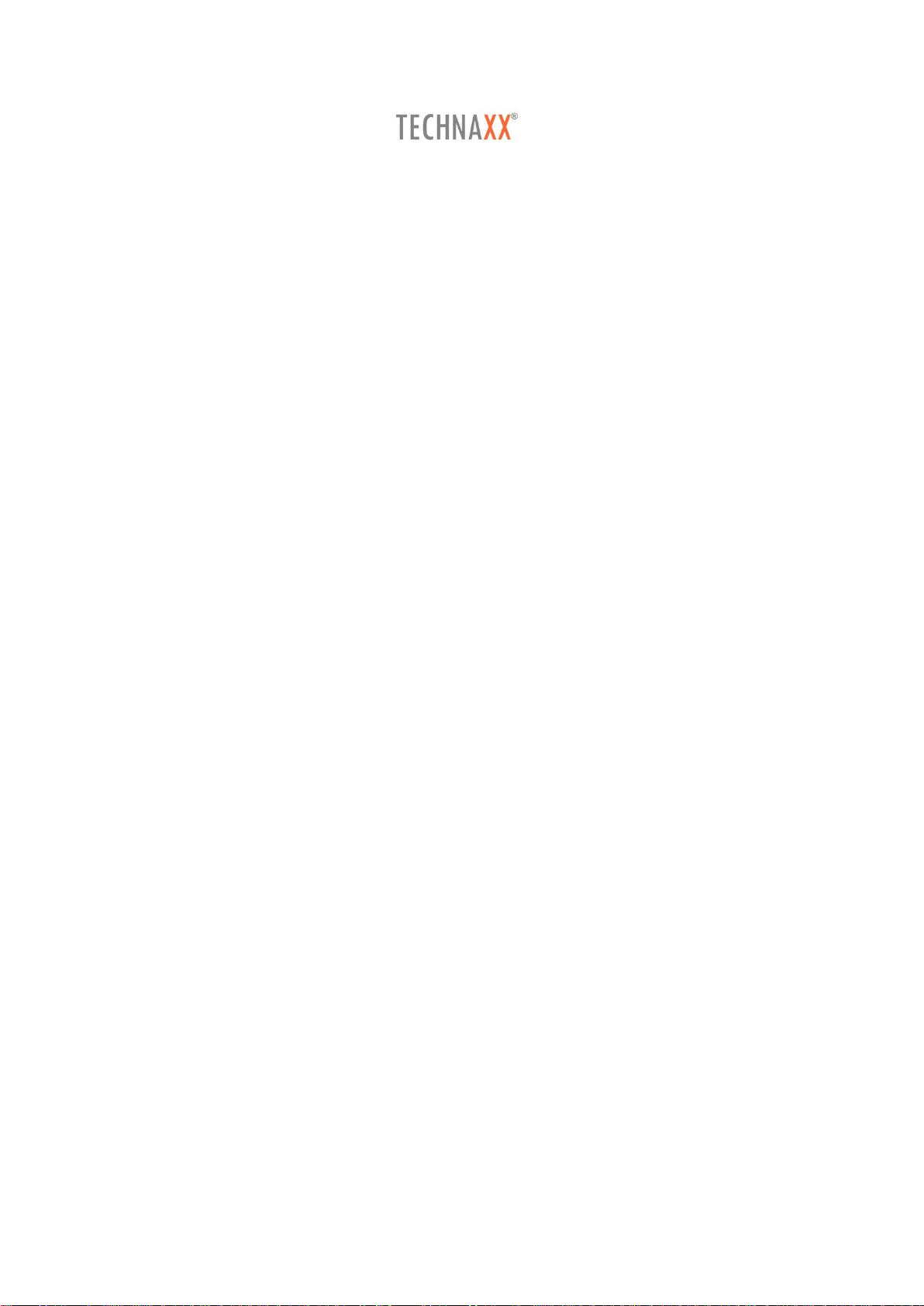
Technaxx WiFi IP-Kamera Bullet PRO
FullHD Outdoor TX-65
Technaxx WiFi IP-Kamera Dome PRO
FullHD Outdoor TX-66
Technaxx WiFi IP-Kamera Dome PRO
FullHD Outdoor TX-67
Page 2
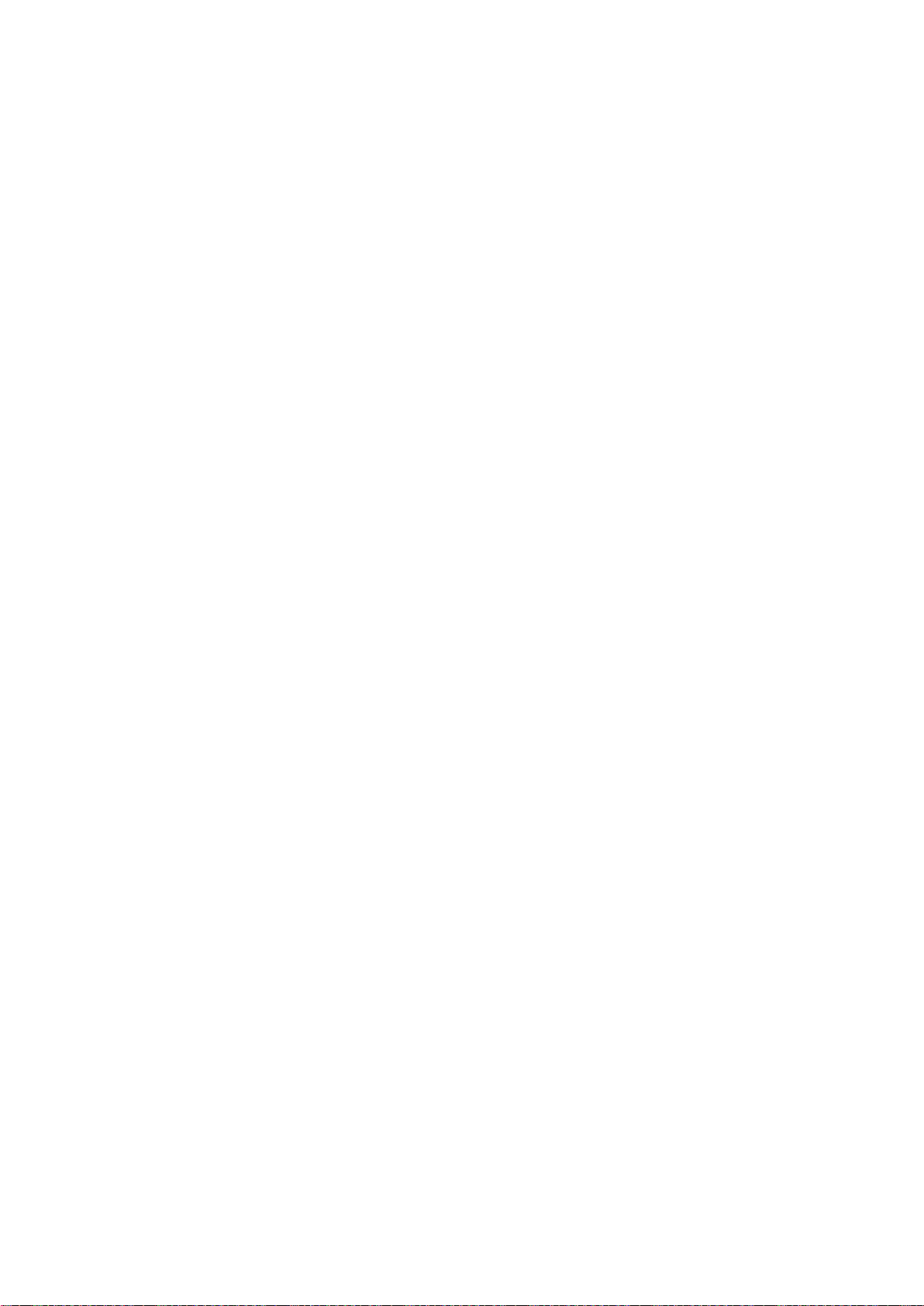
I Obsah
I Obsah ...................................................................................................................................ii
1. Vlastnosti ........................................................................................................................... 1
1.1 TX-65 ............................................................................................................................... 1
1.2 TX-66 ............................................................................................................................... 1
1.3 TX-67 ............................................................................................................................... 1
2. Struktura zařízení .............................................................................................................. 2
2.1 Struktura zařízení TX-65 .................................................................................................. 2
2.2 Struktura zařízení TX-66 .................................................................................................. 4
2.3 Struktura zařízení TX-67 .................................................................................................. 4
3. Montáţ zařízení ................................................................................................................. 5
3.1 Montáţ zařízení TX-65 .................................................................................................... 5
3.2 Montáţ zařízení TX-66 .................................................................................................... 6
3.3 Montáţ zařízení TX-67 .................................................................................................. 10
4. Rychlá instalace pomocí aplikace (My Secure Pro) ......................................................... 13
4.1 Konfigurace WIFI ........................................................................................................... 13
4.2 Konfigurace P2P ............................................................................................................ 14
5. Nástroj pro rychlou konfiguraci ........................................................................................ 15
5.1 Popis .............................................................................................................................. 15
5.2 Ovládání ........................................................................................................................ 15
6. Ovládání prostřednictvím webu ....................................................................................... 17
6.1 Síťové připojení ............................................................................................................. 17
6.2 Přihlášení a hlavní rozhraní ........................................................................................... 17
6.3 Ţivé video ...................................................................................................................... 19
6.4 Funkce PTZ (Pouze TX-67) ........................................................................................... 20
6.5 Přehrávání (Pouze s vloţenou kartou MicroSD) ............................................................ 21
6.6 Nastavení ...................................................................................................................... 24
6.6.1 Kamera ....................................................................................................................... 24
6.6.1.1 Podmínky ................................................................................................................ 24
A: Podmínky ....................................................................................................................... 24
B: Správa profilu: ............................................................................................................... 24
6.6.1.2 Video ...................................................................................................................... 25
A: Video .............................................................................................................................. 25
B: Snímek ........................................................................................................................... 25
C: Překrytí .......................................................................................................................... 25
D: Cesta .............................................................................................................................. 25
6.6.2 Inteligentní analýza videa (IVS) (pouze u TX-67) ....................................................... 26
6.6.2.1 Globální Nastavení ................................................................................................. 26
6.6.2.2 Nastavení scény ................................ ................................ ................................ ..... 26
6.6.2.2.1 Jedna scéna ........................................................................................................ 27
6.6.2.2.2 Sledování více scén ............................................................................................ 27
6.6.2.3 Nastavení pravidla .................................................................................................. 28
Page 3
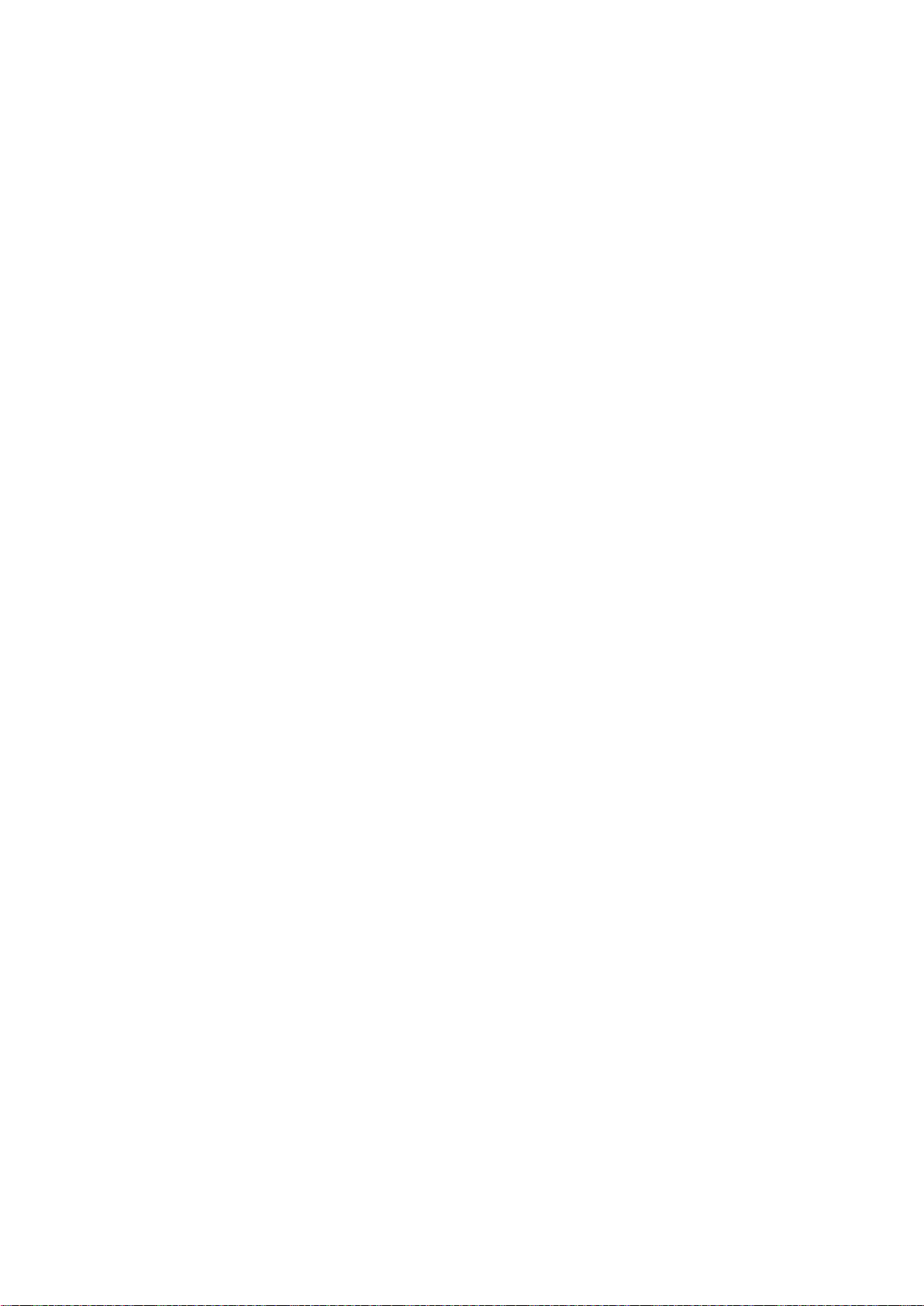
6.6.2.3.1 Nástražný drát ..................................................................................................... 28
6.6.2.3.2 Zóna Výstrahy při Překročení ............................................................................ 29
6.6.2.3.3 Nastavení Aktivace Alarmu ................................................................................ 30
6.6.2.4 Parametr ................................................................................................................. 31
6.6.3 Síť ............................................................................................................................... 31
6.6.3.1 TCP/IP .................................................................................................................... 31
A: TCP/IP ............................................................................................................................ 31
B: P2P/Easy4ip .................................................................................................................. 31
6.6.3.2 Připojení ................................................................................................................. 32
A: Připojení ........................................................................................................................ 32
B: PPPoE (Pouze TX-67) ................................................................................................... 33
C: DDNS .............................................................................................................................. 33
D: IP filtr .............................................................................................................................. 33
E: SMTP (Email) ................................................................................................................. 33
F: UPnP ............................................................................................................................... 33
G: SNMP (Pouze TX-67) ..................................................................................................... 33
H: Bonjour .......................................................................................................................... 34
I: Multicast .......................................................................................................................... 34
J: WIFI ................................................................................................................................. 34
J.A: WIFI ............................................................................................................................ 34
J.B: WPS (pouze TX-65 a TX-66)...................................................................................... 35
K: 802.1x (Pouze TX-67) .................................................................................................... 35
L: QoS ................................................................................................................................. 35
6.6.4 PTZ ............................................................................................................................. 35
6.6.5 Událost ....................................................................................................................... 37
6.6.5.1 Detekce videa ......................................................................................................... 37
A: Detekce pohybu ............................................................................................................ 37
B: Neoprávněný zásah do videa ................................................................ ....................... 38
6.6.5.2 Abnormalita ............................................................................................................. 39
A: Karta MicroSD (pouze pokud je vložena karta MicroSD) ........................................... 39
B: Síť ................................................................................................................................... 39
C: Neoprávněný přístup .................................................................................................... 39
6.6.6 Ukládání ..................................................................................................................... 39
6.6.6.1 Harmonogram ......................................................................................................... 39
A: Harmonogram nahrávání ............................................................................................. 40
B: Harmonogram pořizování snímků ............................................................................... 40
C: Harmonogram dovolené ............................................................................................... 40
6.6.6.2 Destinace ................................................................................................................ 41
A: Cesta .............................................................................................................................. 41
B: Karta MicroSD (Místní).................................................................................................. 41
C: FTP ................................................................................................................................. 41
D: NAS ................................................................................................................................ 41
6.6.6.3 Řízení nahrávání .................................................................................................... 41
Page 4

6.6.7 Systém ........................................................................................................................ 42
6.6.7.1 Obecné informace .................................................................................................. 42
A: Obecné informace ......................................................................................................... 42
B: Datum a čas ................................................................................................................... 42
6.6.7.2. Účet ....................................................................................................................... 42
6.6.7.3. Výchozí nastavení ................................................................................................. 43
6.6.7.4. Import / Export ................................................................................................ ....... 43
6.6.7.5. Automatická údrţba ............................................................................................... 43
6.6.7.6. Aktualizace............................................................................................................. 43
6.6.8. Informace ................................................................................................................... 44
6.6.8.1 Verze ...................................................................................................................... 44
6.6.8.2 Záznam ................................................................................................................... 44
6.6.8.3 Online uţivatel. ................................................................................................ ....... 44
7. Alarm ............................................................................................................................... 44
8. Odhlášení ........................................................................................................................ 44
9. Popis aplikace (My Secure Pro) ...................................................................................... 45
9.1 Obecný úvod ................................................................................................................. 45
9.2 Vlastnosti ....................................................................................................................... 45
9.3 Kompatibilní modely ...................................................................................................... 45
10. Stručný popis aplikace ................................................................................................... 46
11. Ovládání ........................................................................................................................ 49
11.1 Vzdálené sledování ..................................................................................................... 49
11.2 Hlavní Nabídka ............................................................................................................ 49
11.3 Přehrávání ................................................................................................................... 50
11.3.1 Prohlíţení Záznamu .................................................................................................. 50
11.3.2 Přehrávání snímků .................................................................................................... 51
Přehrávání snímků:.............................................................................................................. 51
11.4 Správce zařízení .......................................................................................................... 51
11.4.1 Přidání Zařízení ................................................................................................ ........ 52
11.4.1.1 Konfigurace P2P ................................................................................................... 53
11.4.1.2 Konfigurace Quick DDNS ...................................................................................... 53
11.4.1.3 IP/Domain configuration ........................................................................................ 54
11.4.1.4 Konfigurace WIFI .................................................................................................. 54
11.4.1.4 Konfigurace WIFI .................................................................................................. 54
11.4.2 Změna informací o zařízení ...................................................................................... 56
11.4.3 Vzdálená konfigurace ............................................................................................... 56
11.4.3.1 Videodetekce ........................................................................................................ 57
A: Detekce Pohybu (Porovnejte s kapitolou 6.6.3.1) ...................................................... 57
B: Maska videa ................................................................................................................... 58
11.4.3.2 Nastavení Kamery................................................................................................. 58
A: Datový Proud Videa ...................................................................................................... 58
11.4.3.3 Správce Ukládání .................................................................................................. 58
A: Harmonogram ............................................................................................................... 58
Page 5
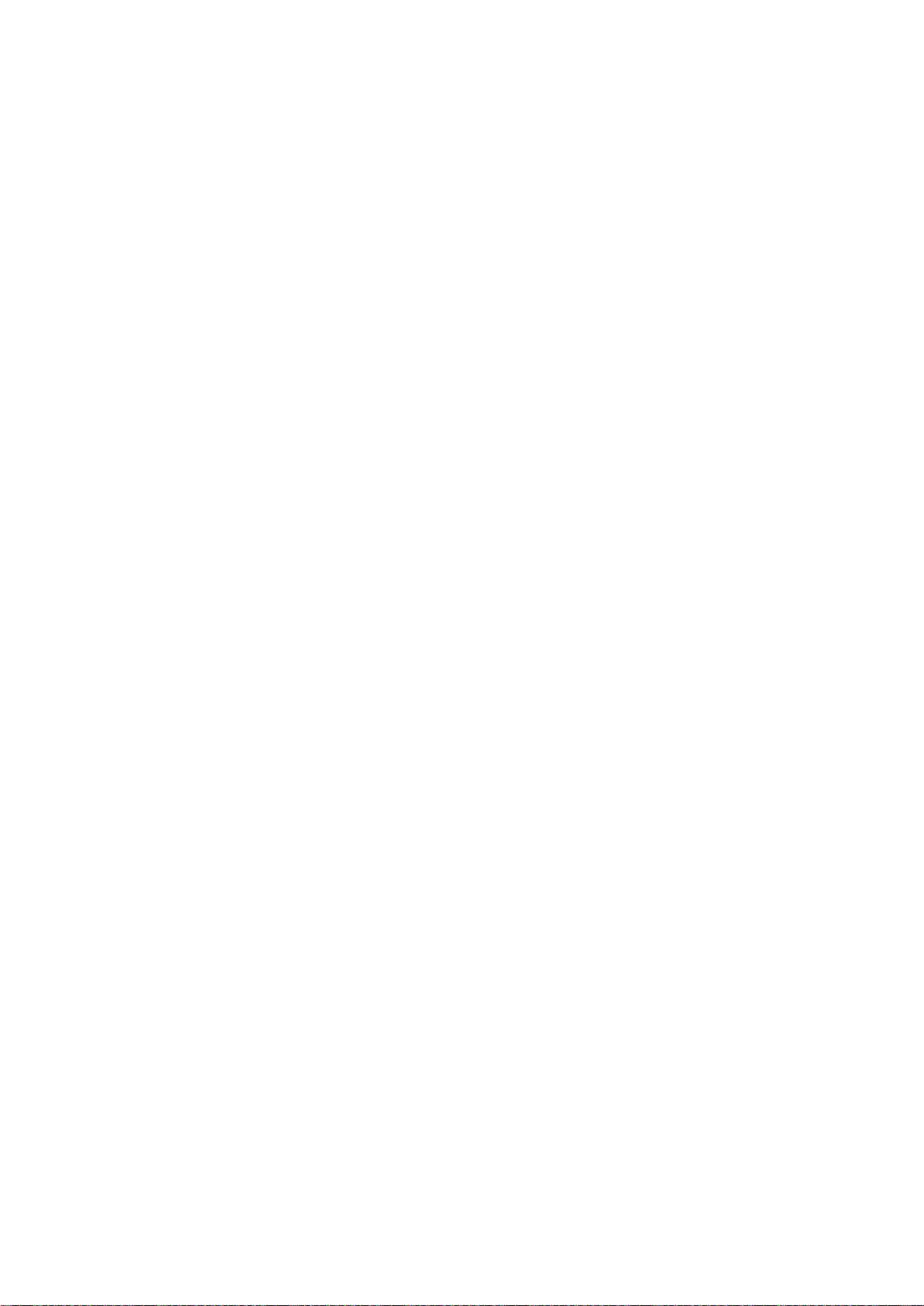
11.4.3.4 Správce Uţivatele ................................................................................................. 59
A: Změna Hesla .................................................................................................................. 59
11.4.4 Řízení Výstupu Alarmu (volitelné) ............................................................................. 59
11.4.5 Zobrazení informací o Pevném Disku ....................................................................... 59
11.4.6 Odebrání Zařízení ..................................................................................................... 60
11.4.7 Import Cloudového Zařízení ..................................................................................... 60
11.5 Ţivý náhled .................................................................................................................. 61
11.5.1 Spuštění Sledování ................................................................................................... 61
11.5.2 Ukončení sledování .................................................................................................. 62
11.5.3 Snímek ..................................................................................................................... 62
11.5.4 Nahrávání ................................................................................................................. 62
11.5.5 Přehrávání ................................................................................................................ 63
11.5.6 Obousměrný Hovor (není k dispozici u TX-65, 66, 67) ............................................. 63
11.5.7 Odemknutí (volitelné) ................................................................................................ 63
11.7.8 Směr PTZ a přibliţování/oddalování (Pouze u TX-67) .............................................. 63
11.7.8.1 Směr a přibliţování/oddalování ............................................................................. 63
11.7.8.2 Předvolby .............................................................................................................. 64
11.7.9 Rybí oko (volitelné) ................................................................................................... 64
11.7.10 Přepínač bitového toku ........................................................................................... 64
11.7.12 Audio (volitelné). ..................................................................................................... 65
11.7.12 Ovládání osvětlení (volitelné).................................................................................. 65
11.7.13 Nastavení Obrazu ................................................................................................... 65
11.7.14 Reţim Celé Obrazovky ........................................................................................... 66
11.7.14.1 Přiblíţení ............................................................................................................. 66
11.7.14.2 Přepínač polohy oken ......................................................................................... 66
11.7.15 Místní Soubory ........................................................................................................ 66
11.7.15.1 Zobrazení Souboru ............................................................................................. 66
11.7.15.2 Sdílení Souborů .................................................................................................. 67
11.7.15.3 Export souborů .................................................................................................... 67
11.7.15.5 Odstranění souborů ............................................................................................ 67
11.7.16 E-Mapa ................................................................................................................... 67
11.7.16.1 Vytvoření E-Mapy ................................................................................................ 67
11.7.16.2 Editování E-Mapy ................................................................................................ 68
11.7.17 Oblíbené ................................................................................................................. 68
11.7.18 Správce Alarmu ................................ ................................ ................................ ...... 69
11.7.18.1 Konfigurace funkce Alarm push .......................................................................... 69
11.7.18.2 Okamţitý náhled funkce Alarm push ................................................................... 69
11.7.18.3 Seznam událostí funkce Alarm push ................................................................... 70
11.7.19 Další/ Místní konfigurace/ Nápověda ...................................................................... 70
11.7.19.1 Místní konfigurace ............................................................................................... 70
11.7.19.2 Nápověda ............................................................................................................ 70
12. Technické údaje............................................................................................................. 71
12.1 TX-65 ........................................................................................................................... 71
Page 6
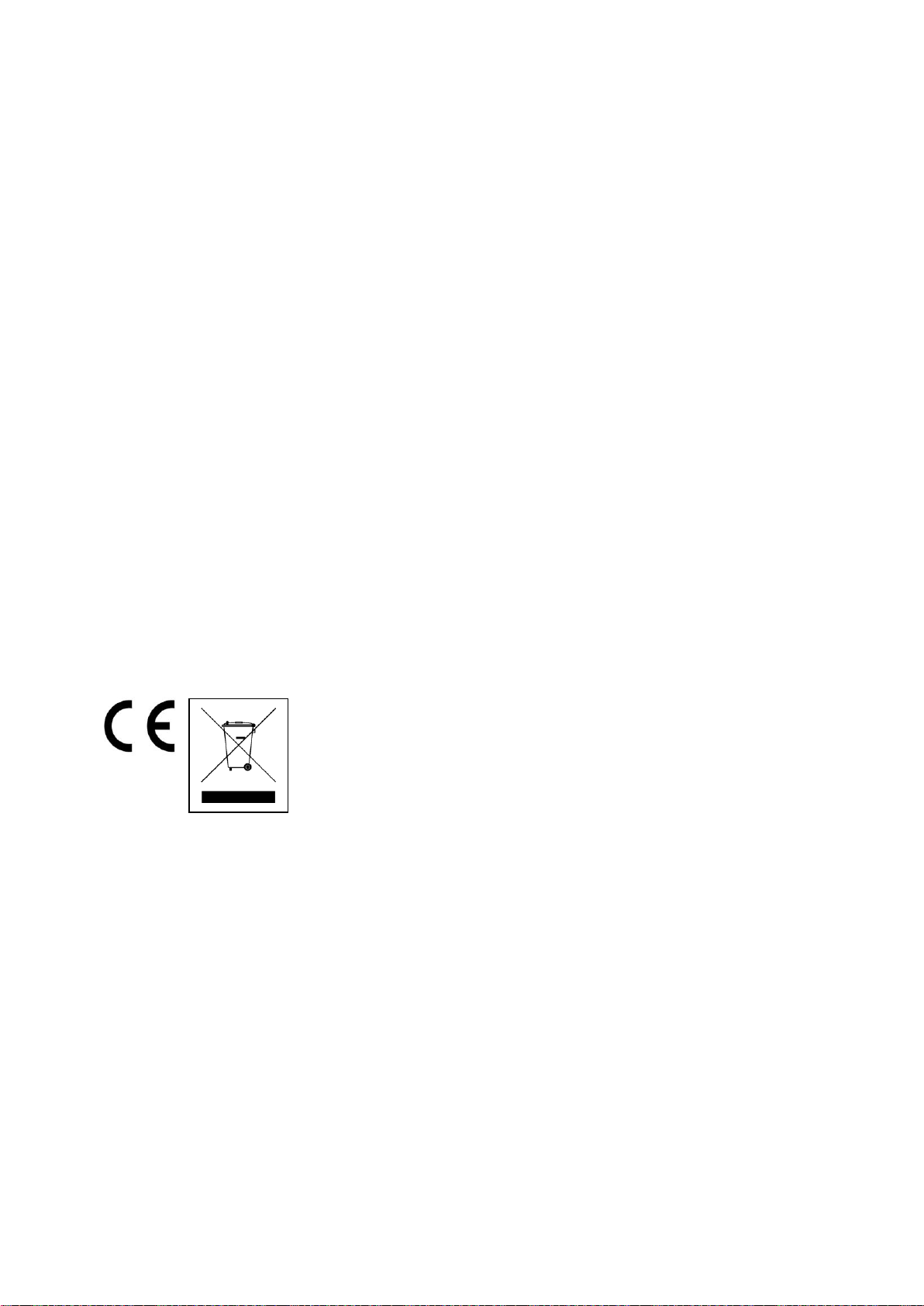
12.2 TX-66 ........................................................................................................................... 72
12,3 TX-67 ........................................................................................................................... 73
GNU GENERAL PUBLIC LICENSE ................................................................................... 75
Preamble ............................................................................................................................ 75
TERMS AND CONDITIONS FOR COPYING, DISTRIBUTION AND MODIFICATION ....... 76
Tento výrobek splňuje poţadavky norem uvedených ve směrnici Rady R&TTE 2014/53/EU.
Prohlášení o shodě naleznete zde: www.technaxx.de/ (v liště “Konformitätserklärung”
dole). Před prvním pouţitím zařízení si pečlivě přečtěte návod k obsluze.
Číslo servisního telefonu technické podpory: 01805 012643 (14 centů/min z pevné linky
v Německu a 42 centů/min z mobilních sítí). Email zdarma: support@technaxx.de
Při vrtání díry do zdi dbejte na to, abyste nepoškodili elektrické vedení, kabely anebo
potrubí. Při pouţití dodaného montáţního materiálu nepřebíráme ţádnou zodpovědnost za
odbornou instalaci. Přebíráte plnou zodpovědnost za vhodnost instalačního materiálu k
pouţití pro danou zeď a za náleţitou instalaci. Při práci ve vyšších výškách hrozí nebezpečí
pádu! Proto pouţívejte příslušná bezpečnostní opatření.
Ważna wskazówka odnośnie instrukcji użytkowania:
Instrukcje we wszystkich językach znaleźć można na załączonej płycie CD.
Pokyny pro ochranu životního prostředí: Obalové materiály
jsou suroviny a lze je opět pouţít. Obaly oddělit podle jejich
druhu a v zájmu ochrany ţivotního prostředí zajistit jejich
likvidaci podle předpisů. Vyřazené přístroje a baterie nepatří do
domovního odpadu! Odborně se musejí zlikvidovat i staré
přístroje a baterie! Čištění: Chraňte zařízení před znečištěním
a kontaminací (pouţijte čistý hadřík). Nepouţívejte hrubé či
drsné materiály, rozpouštědla, jiné agresivní čističe. Zařízení po
vyčištění otřete. Distributor: Technaxx Deutschland GmbH &
Co.KG, Kruppstr. 105, 60388 Frankfurt a.M., Německo
Page 7
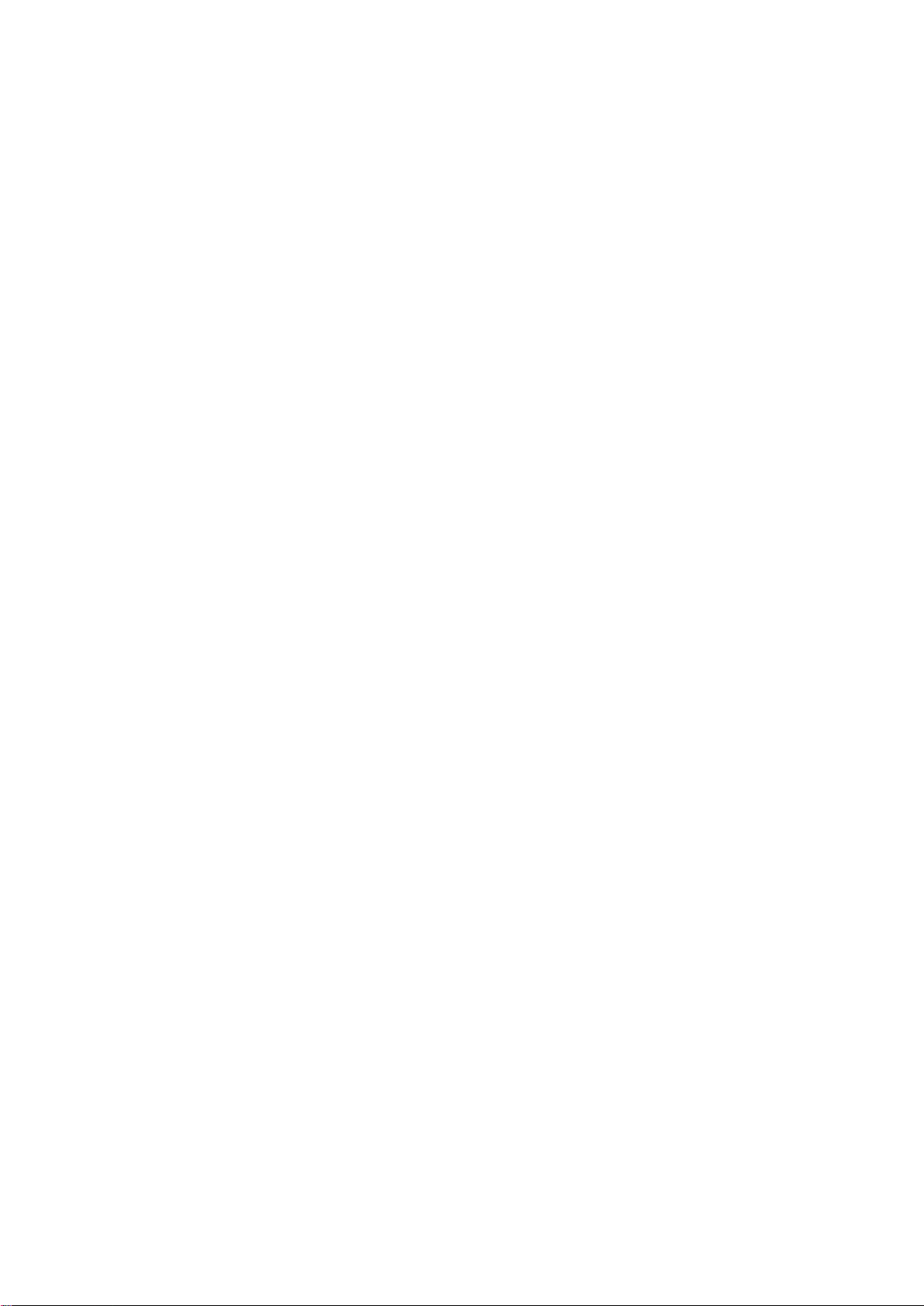
1
1. Vlastnosti
1.1 TX-65
1/3” CMOS 3 Mpx s progresivním skenováním
H.264&MJPEG kódování dual-stream
Max 20 snímků/s @ 3M(2048×1536) a 25/30 snímků/s @ 1080p(1920×1080)
DWDR, Denní/Noční (ICR), 3DNR, AWB, AGC, BLC
Monitorování více sítí: Webový prohlíţeč, My Secure Pro PC Client, My Secure Pro App
3,6mm pevný objektiv (volitelně 2,8mm)
Max. dosah IR LEDs 30m
IP67
Slot karty Micro SD, aţ 128GB
Podpora Wi-Fi
1.2 TX-66
1/3” CMOS 3 Mpx s progresivním skenováním
H.264&MJPEG kódování dual-stream
Max 20 snímků/s @ 3M(2048x1536) (2304×1296) & 25/30 snímků/s @
1080p(1920×1080)
DWDR, Denní/Noční (ICR), 3DNR, AWB, AGC, BLC
Monitorování více sítí: Webový prohlíţeč, My Secure Pro PC Client, My Secure Pro App
3,6mm pevný objektiv (volitelně 2,8mm)
Max. dosah IR LEDs 30m
IP67, IK10
Slot karty Micro SD, aţ 128GB
Podpora Wi-Fi
1.3 TX-67
1/2,8” CMOS 2 Mpx s progresivním skenováním
H.264 & MJPEG kódování dual-stream
Max 25/30 snímků/s @ 1080p
Denní/Noční (ICR), 3DNR, AWB, AGC, BLC
Monitorování více sítí: Webový prohlíţeč, My Secure Pro PC Client, My Secure Pro App
Max. přednastavená rychlost 100°/s, rozsah otáčení ±180°, rozsah sklápění 90°
3,6mm pevný objektiv
IP67, IK10
Slot karty Micro SD, aţ 128GB
Podpora Wi-Fi
Page 8
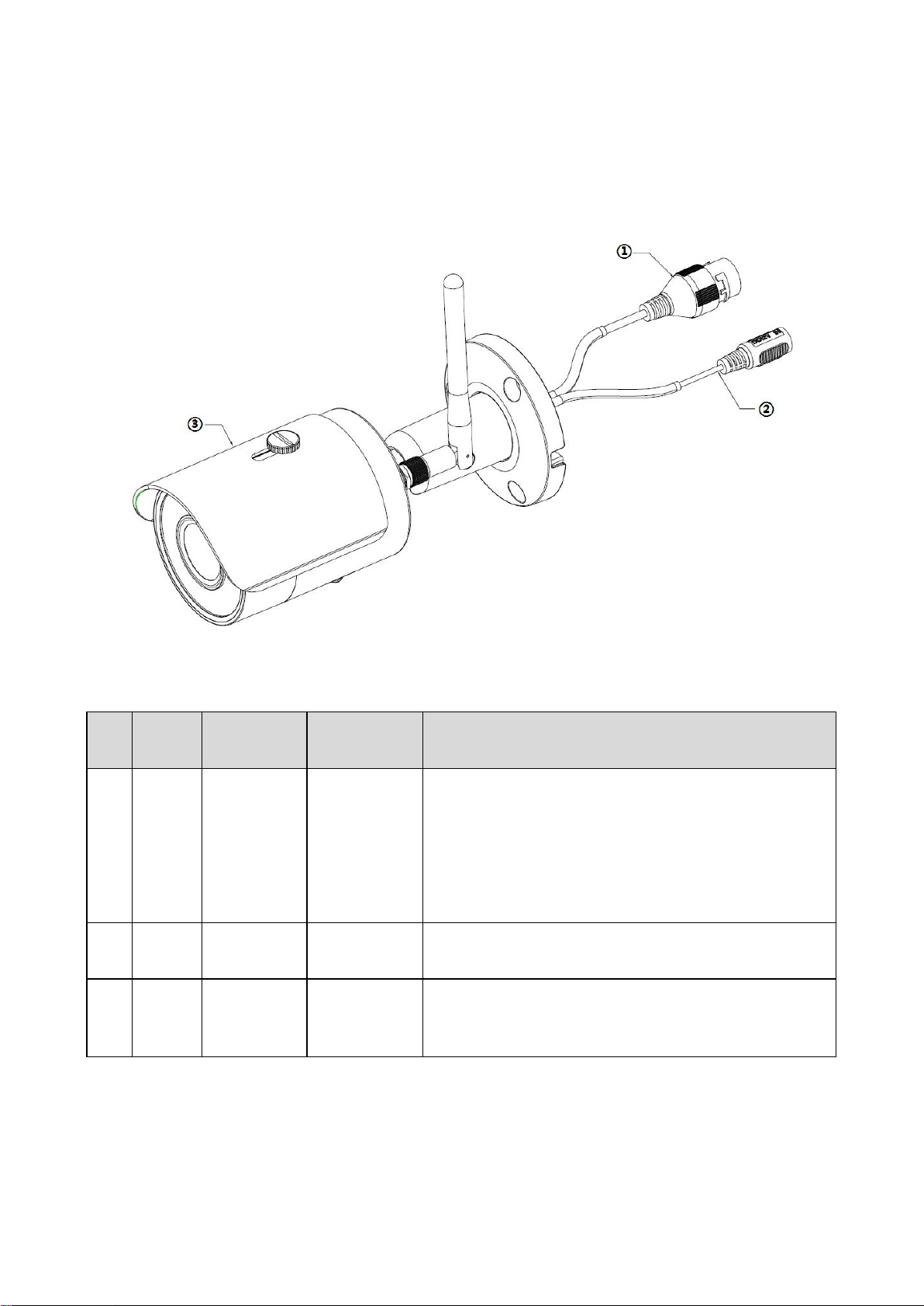
2
2. Struktura zařízení
Č.
Název
portu
Funkce
Připojení
Poznámka
1
LAN
Síťový
port
Ethernetový
port
Připojte ke standardnímu Ethernetovému
kabelu.
Poznámka: Některá zařízení PoE nepodporují.
Před nasazením skleněné hlavice protáhněte
síťový kabel protiprachovým vodotěsným
krytem.
2
DC
12V
Napájecí
port
Napájecí port. Příkon DC 12V.
3
Šroub
Nastavení
štítu
Nastavení štítu pro sníţení mnoţství
dopadajícího slunečního záření a dešťových
kapek na přední část kamery.
2.1 Struktura zařízení TX-65
Na následujícím nákresu je znázorněn způsob zapojení kabelů. Viz obr. 2-1.
Obr. 2-1
Podrobné informace naleznete v následující tabulce.
Page 9
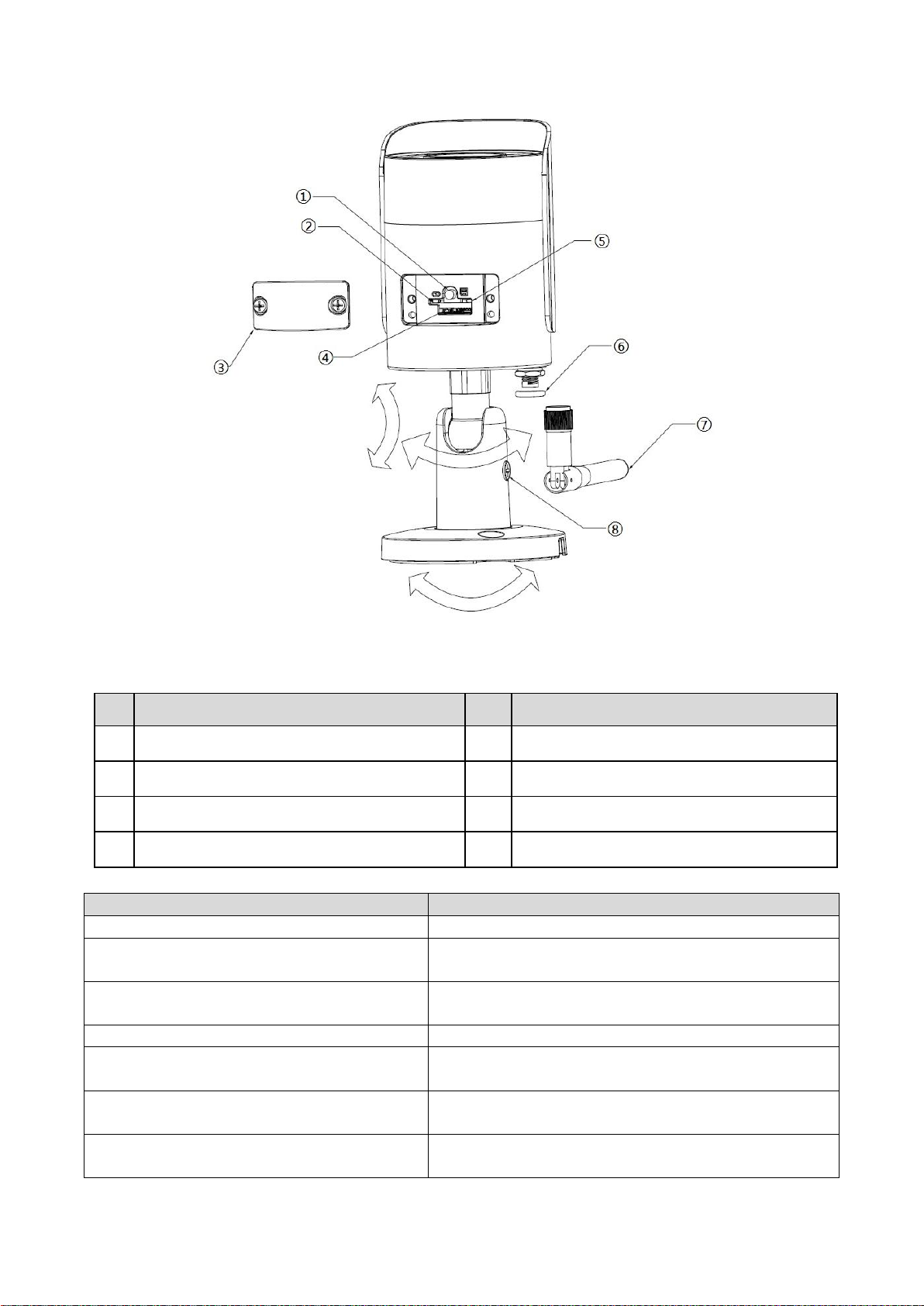
3
Obr. 2-2
SN
Název
SN
Název
①
Tlačítko Vynulování/WPS
⑤
Kontrolka 2
②
Kontrolka 1
⑥
Vodotěsný krouţek
③
Spodní kryt
⑦
Anténa wifi
④
Slot karty Micro SD
⑧
Pojistný šroub
Stav kontrolky
Stav zařízení
Červená kontrolka normálně svítí
Spouštění
Zelená kontrolka bliká pomalu
Spouštění dokončeno, očekávání konfigurace
wifi, přechod do stavu inteligentní konfigurace
Zelená kontrolka bliká rychle
Probíhá inteligentní konfigurace wifi, včetně
WPS, rámce správy atd.
Zelená kontrolka normálně svítí
Připojení wifi úspěšné, lze normálně ovládat.
Červená a zelená kontrolka střídavě
blikají
Upgrade zařízení
Červená kontrolka bliká pomalu
Selhání síťového připojení nebo odpojení po
úspěšném síťovém připojení.
Červená kontrolka bliká rychle
Porucha zařízení, selhání spuštění, závada
alarmu nebo karty SD
Podrobné informace naleznete v následující tabulce.
Page 10

4
2.2 Struktura zařízení TX-66
Lens
Objektiv
Power input Port
Napájecí port
Enclosure
Pouzdro
Network Port
Síťový port
Antenna
Anténa
Číslo
Název komponenty
Poznámka
1
Modul kopule
2 Pouzdro kopule
3 Napájecí port
Připojte k napájení DC 12V, příkon.
4
Port pro přístup k síti
Odesílání/příjem síťových dat
Poznámka: Následující obrázek je pouze
referenční, znázorňuje komponenty a funkci
kabelového portu. U různých modelů se
vyskytují rozdíly ve struktuře komponent a
kabelů. Více podrobností naleznete u
konkrétního zařízení. Přehled součástí
naleznete na následujícím obrázku. Viz obr. 23
Obr. 2-3
2.3 Struktura zařízení TX-67
Přehled součástí naleznete na následujícím obrázku. Viz obr. 2-4.
Obr. 2-4
Page 11
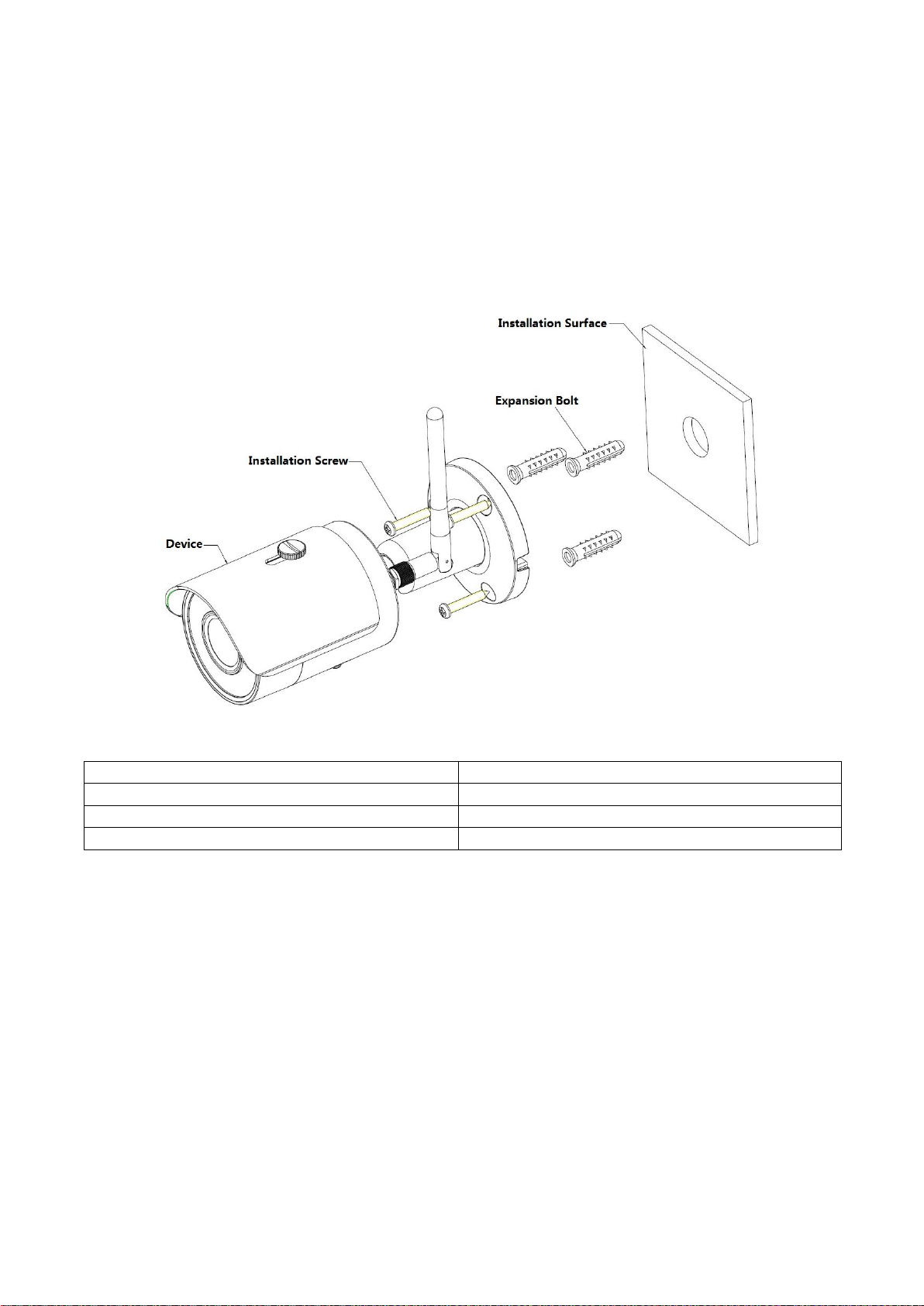
5
Network Camera
Síťová kamera
Installation Screw
Montáţní šroub
Expansion Bolt
Rozpínací šroub
Installation Surface
Montáţní podloţka
3. Montáž zařízení
Důležité Upozornění:
Před montáţí se ujistěte, ţe místo montáţe má nosnost nejméně 3x větší, neţ je
hmotnost kamery a drţáku.
3.1 Montáž zařízení TX-65
Obr. 3-1
Viz obr. 3-1 a obr. 3-2.
Krok 1: Na povrch (stěna nebo strop) určený k připevnění zařízení přilepte montáţní
nálepku.
Krok 2: Podle polohy montáţní nálepky vyvrtejte otvor.
Krok 3: Otevřete sáček s příslušenstvím, vyjměte rozpínací šroub a zasuňte jej do otvoru,
který jste právě vyvrtali.
Krok 4: Otevřete sáček s příslušenstvím a vyjměte šrouby. Pomocí 4 šroubů zařízení
připevněte k montáţní podloţce (na stěnu nebo strop). Otočte sluneční clonou dozadu a
dopředu. Po připevnění zařízení musíte utáhnout šrouby na sluneční cloně.
Krok 5: Zapojte náleţitě externí kabely zařízení.
Page 12
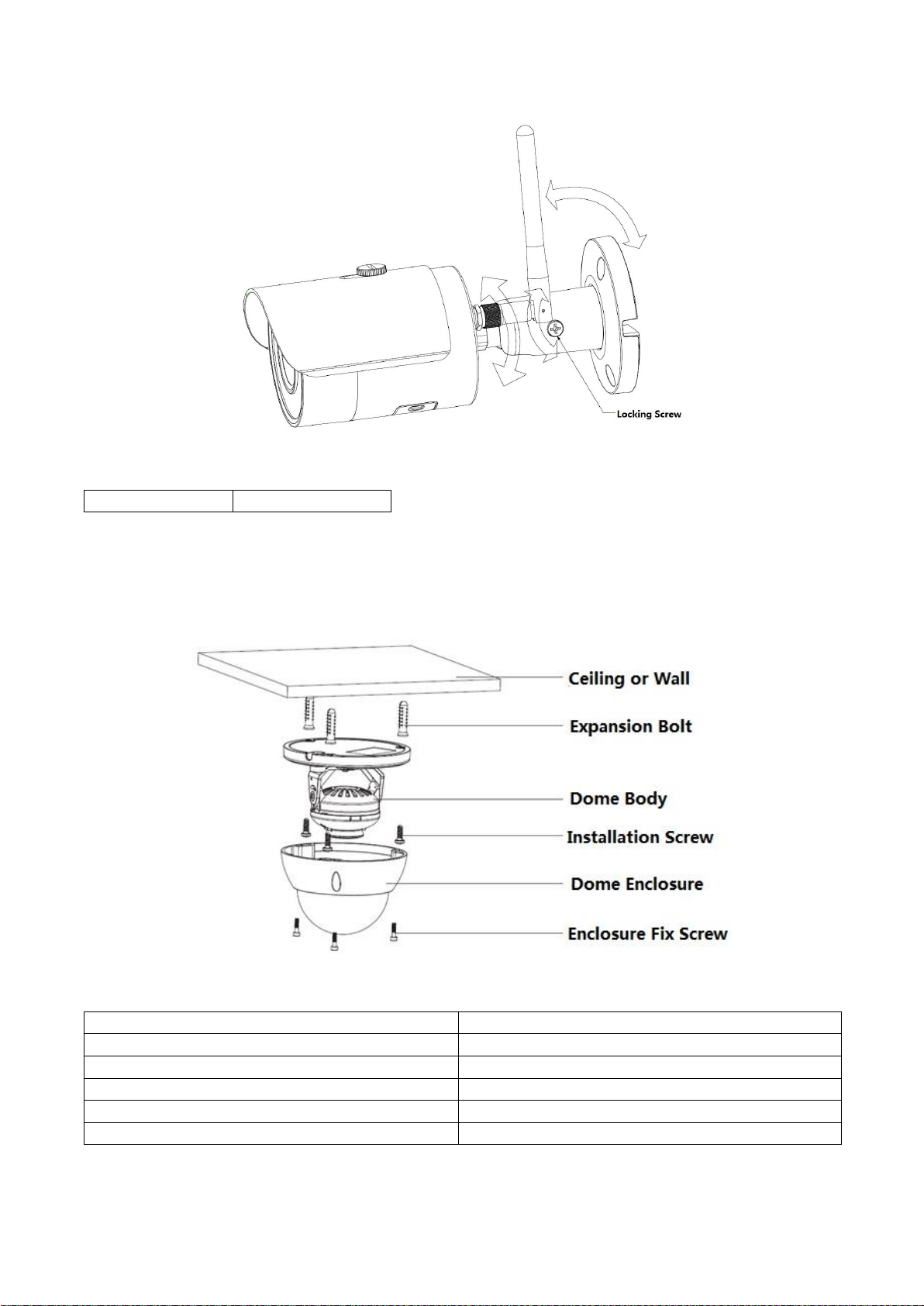
6
Locking Screw
Pojistný šroub
Ceiling or Wall
Strop nebo stěna
Expansion Bolt
Rozpínací šroub
Dome Body
Těleso kopule
Installation Screw
Montáţní šroub
Dome Enclosure
Pouzdro kopule
Enclosure Fixed Screw
Upevňovací šroub pouzdra
Obr. 3-2
Krok 6: Povolte pojistný šroub kříţovým šroubovákem (v sáčku s příslušenstvím).
Krok 7: Nastavte zařízení do všech moţných směrů a nastavte směr sledování.
Krok 8: Pro utaţení šroubů pouţijte kříţový šroubovák.
3.2 Montáž zařízení TX-66
Obr. 3-3
Page 13
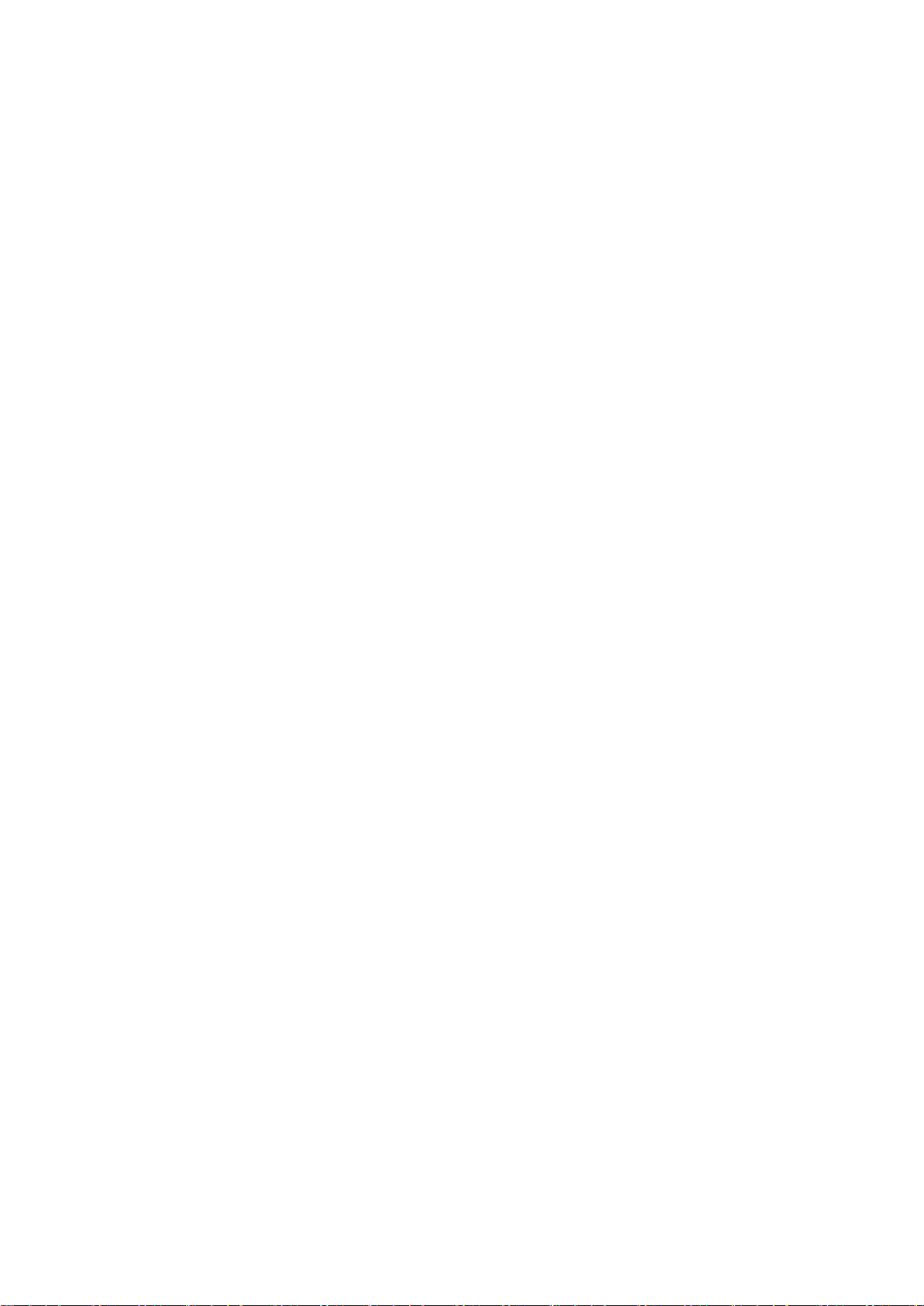
7
Krok 1: Pomocí imbusového klíče v sáčku s příslušenstvím otevřete pouzdro kopule
povolením tří imbusových šroubů na pouzdře.
Krok 2: Ze sáčku s příslušenstvím vyjměte montáţní mapu a přilepte ji na strop nebo stěnu
podle poţadavků oblasti, kterou budete monitorovat.
Krok 3: Na mapě najděte značky kříţků a na povrchu určeném k montáţi vyvrtejte otvory
pro tři plastové rozpínací šrouby a do otvorů rozpínací šrouby zasuňte. Tyto tři šrouby
pevně utáhněte.
Poznámka:
Jestliţe uţivatel vytahuje kabel z horní části povrchu určeného k montáţi, je třeba na
povrchu vyvrtat otvor podle montáţní mapy.
Jestliţe uţivatel vytahuje kabel ze strany kabelové přípojky, musí procházet kanálem ve
tvaru U v podloţce kopule a vycházet z bočního otvoru na podloţce.
Krok 4: Nastavte montáţní podloţku zařízení do správné polohy a vytáhněte kabel skrze
otvor v povrchu. Směr značky TOP bude stejný jako na montáţní mapě. Vyrovnejte tři
vyvrtané otvory v podloţce zařízení s otvory pro tři rozpínací šrouby v místě montáţe. Do tří
plastových rozpínacích šroubů nasaďte pevně tři samořezné šrouby. Připevněte těleso
kopule na montáţní podloţku.
Krok 5:
a) Podrţte obě strany spodní části rotační podloţky rukama, otáčejte podloţkou
horizontálně a nastavte horizontální směr objektivu do poţadované polohy. Povolte
jeden šroub M2 na připevněném dekoračním krytu (pouze povolit, ne vyšroubovat),
podrţte dekorační kryt rukou a otáčejte objektivem vertikálně. Nastavte vertikální směr
objektivu do příslušného úhlu a utáhněte upevňovací šroub na dekoračním krytu.
Rozsah objektivu: vertikální (0°~+65°), horizontální (0°~+355°).
b) Podrţte obě strany spodní části rotační podloţky rukama, otočte podloţkou horizontálně
podél osy a nastavte horizontální směr objektivu do poţadované polohy. Podrţte
dekorační kryt LED rukou, otáčejte ve vertikálním směru a upravte vertikální směr
objektivu do poţadované polohy. Pokud je příliš pevný na nastavení, nejprve uvolněte
upevňovací šrouby na obou stranách podloţky (pouze uvolnit, ne vyšroubovat), pak
nastavte objektiv a po nastavení upevňovací šrouby utáhněte. Podrţte dekorační kryt
LED rukama, otočte horizontálně podél osy a nastavte objektiv do poţadované polohy.
Rozsah objektivu: vertikální (0°~+64°), horizontální (0°~+355°), směr otáčení obrazu
(0°~+355°).
Page 14
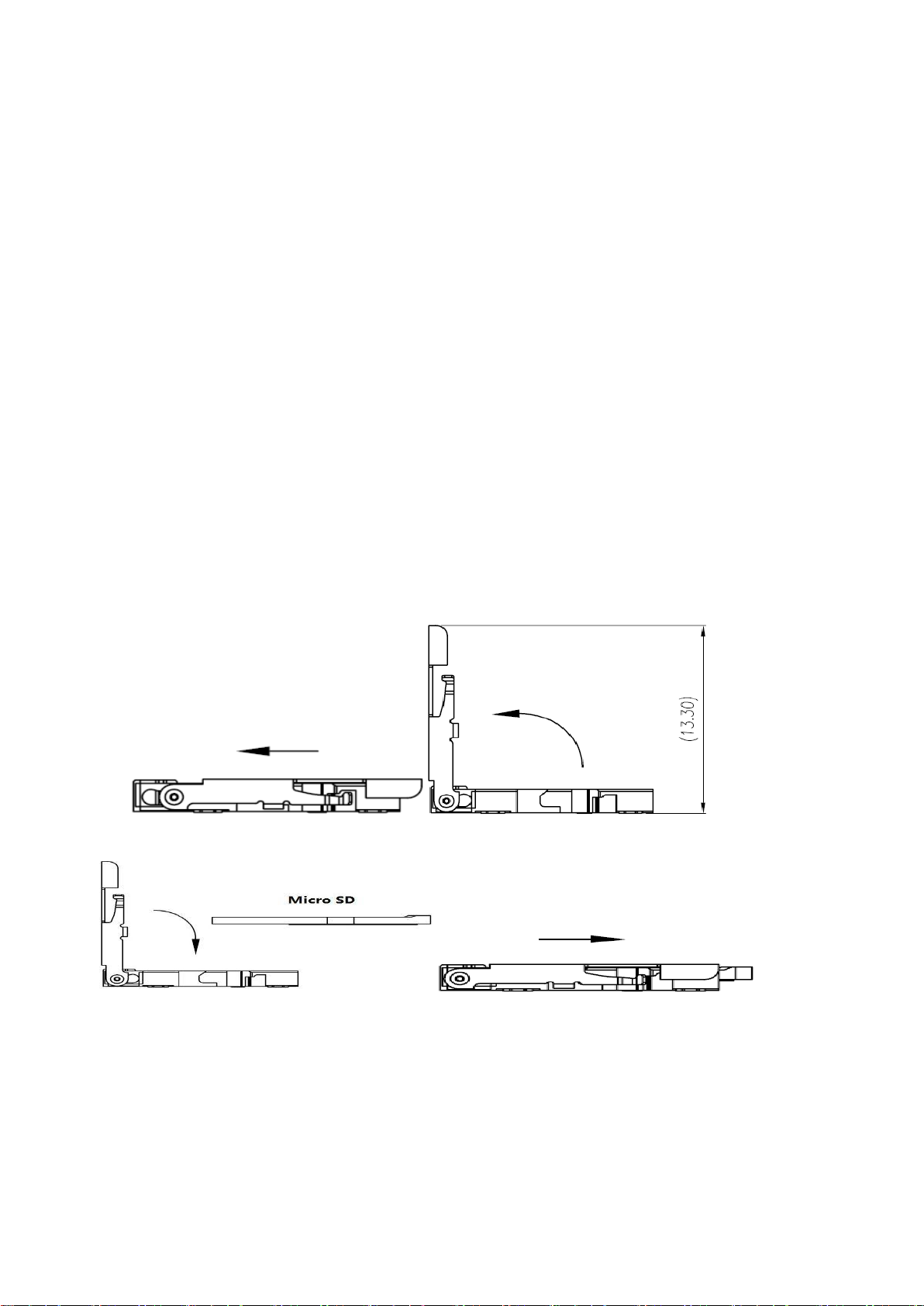
8
Poznámka:
Při vertikálním otáčení na 64° věnujte pozornost směru otáčení obrazu, aby nedošlo k tomu,
ţe vnější kryt zablokuje infračervené světlo a ovlivní IČ efekt.
Vložení paměťové karty MicroSD
Poznámka: Výrobky některých sérií nepodporují funkci karty Micro SD, coţ se netýká
následující kapitoly.
Před vloţením karty Micro SD odpojte napájení a zařízení vypněte.
Krok 1: Podle obr. 3-6 najděte slot paměťové karty Micro SD. Slot paměťové karty Micro
SD otevřete směrem naznačeným na obr. 3-4.
Krok 2: Natočte kartu Micro SD správným směrem a vloţte ji do slotu paměťové karty
MicroSD.
Krok 3: Zavřete slot paměťové karty Micro SD ve směru uvedeném na obr. 3-5 a nechte jej
uzamčený.
Obr. 3-4
Obr. 3-5
Page 15
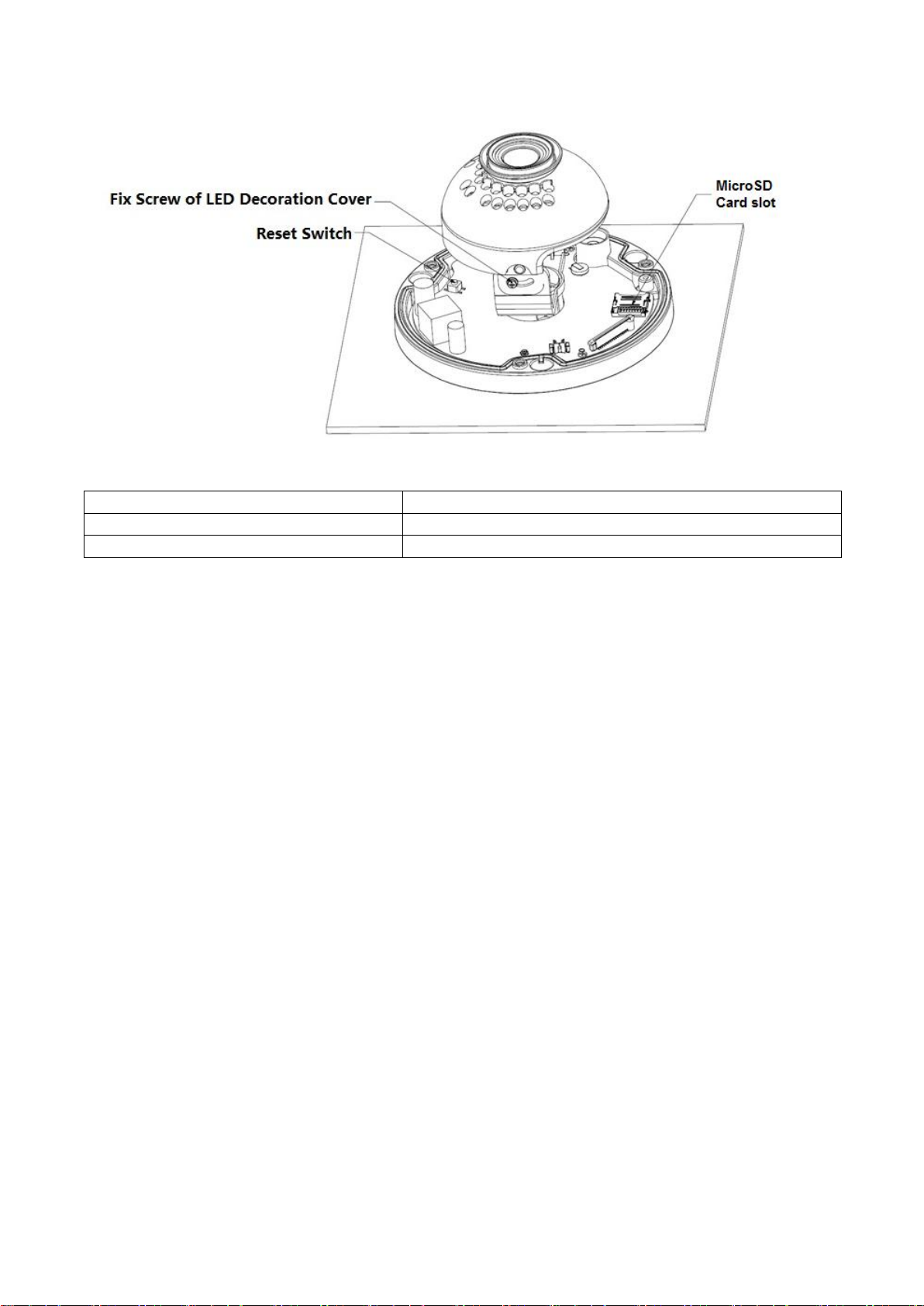
9
Fix Screw of LED Decoration Cover
Upevňovací šroub dekoračního krytu LED
Reset Switch
Spínač vynulování
Micro SD Card slot
Slot paměťové karty MicroSD
Obr. 3-6
Poznámka:
Pokud je nutno u zařízení obnovit tovární nastavení, dlouze stiskněte „Tlačítko
vynulování“ znázorněné na obr. 3-6 na dobu 10 sekund, kdyţ je zařízení pod napětím.
Pokud je nutno u zařízení pouţít funkci WPS, krátce stiskněte „Tlačítko
vynulování“ znázorněné na obr. 3-6 na dobu 1~2 sekundy, kdyţ je zařízení pod
napětím. Stiskněte tlačítko WPS směrovače a zařízení se obvykle připojí k příslušnému
směrovači do 1 minuty (podporováno pouze u některých modelů).
Některé modely nemají komponentu vertikálního otočného krouţku a nepodporují
otáčení obrazu, zkontrolujte u konkrétního výrobku.
U některých modelů jsou rozdíly v rozloţení IČ světel, zkontrolujte u konkrétního
výrobku.
Krok 4: Vezměte pouzdro kopule, vraťte je na kameru a věnujte pozornost šroubům a
otvorům. Připevněte třemi imbusovými šrouby pomocí klíče. Tím je montáţ dokončena.
Page 16
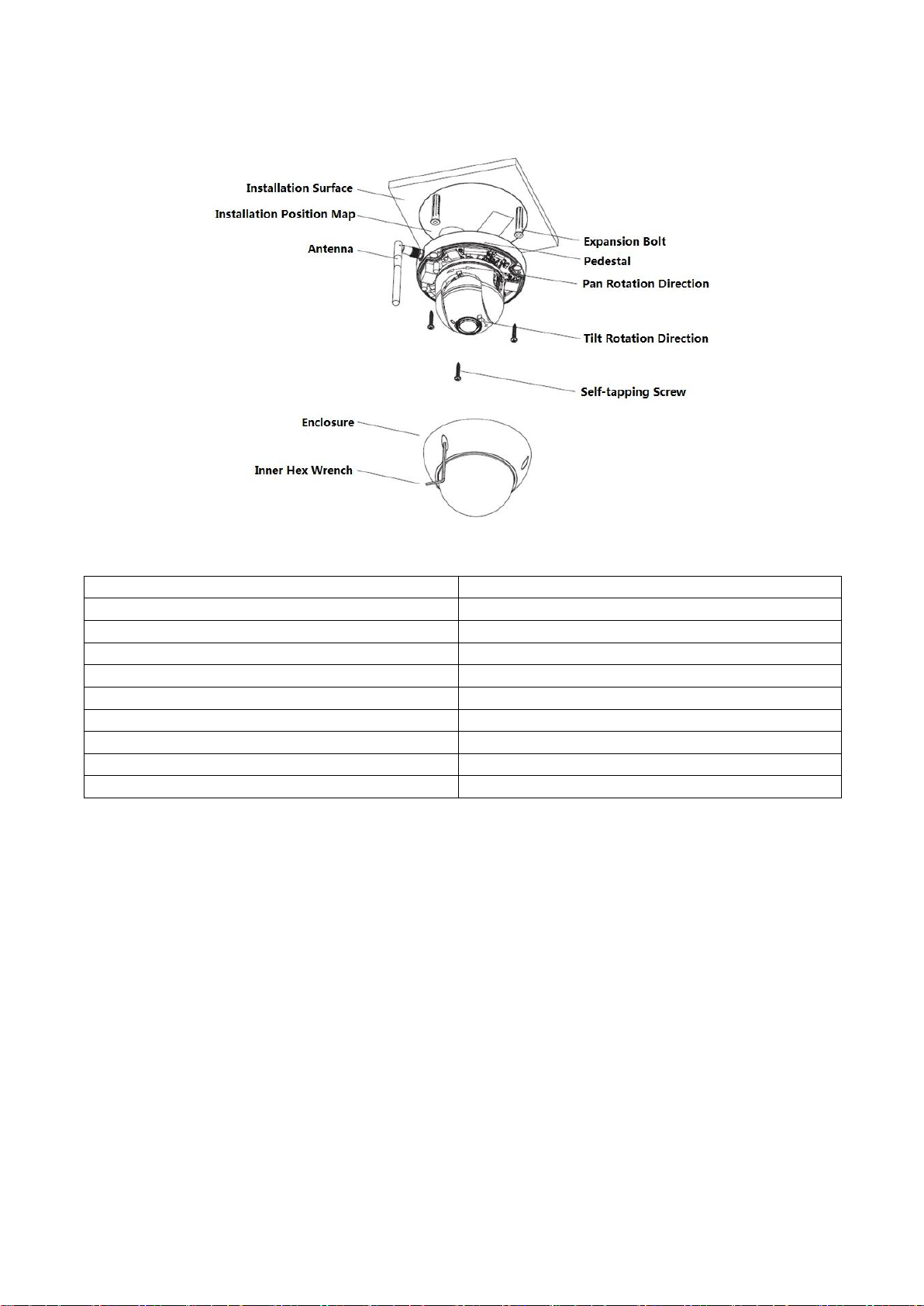
10
3.3 Montáž zařízení TX-67
Installation Surface
Montáţní podloţka
Installation Position Map
Mapa montáţní polohy
Antenna
Anténa
Enclosure
Pouzdro
Inner Hex Wrench
Imbusový klíč
Expansion Bolt
Rozpínací šroub
Pedestal
Podloţka
Pan Rotation Direction
Směr rotace otáčení
Tilt Rotation Direction
Směr rotace sklápění
Self-tapping Screw
Samořezný šroub
Obr. 3-7
Při instalaci postupujte podle níţe uvedených kroků. Nákres naleznete na obr. 3-7.
Krok 1: Vyjměte montáţní mapu ze sáčku s příslušenstvím a přilepte ji na strop nebo stěnu
podle poţadavků oblasti, kterou budete monitorovat. Na povrchu určeném k montáţi
nakreslete a vyvrtejte otvory pro tři plastové rozpínací šrouby a do otvorů rozpínací šrouby
zasuňte. Tyto tři šrouby pevně utáhněte. Při montáţi zařízení vytáhněte kabel z kabelového
otvoru.
Krok 2: Nastavte montáţní podloţku zařízení do správné polohy a pak vyrovnejte tři
vyvrtané otvory v podloţce zařízení s otvory pro tři rozpínací šrouby v místě montáţe. Do tří
plastových rozpínacích šroubů nasaďte tři samořezné šrouby a pevně je usaďte.
Page 17
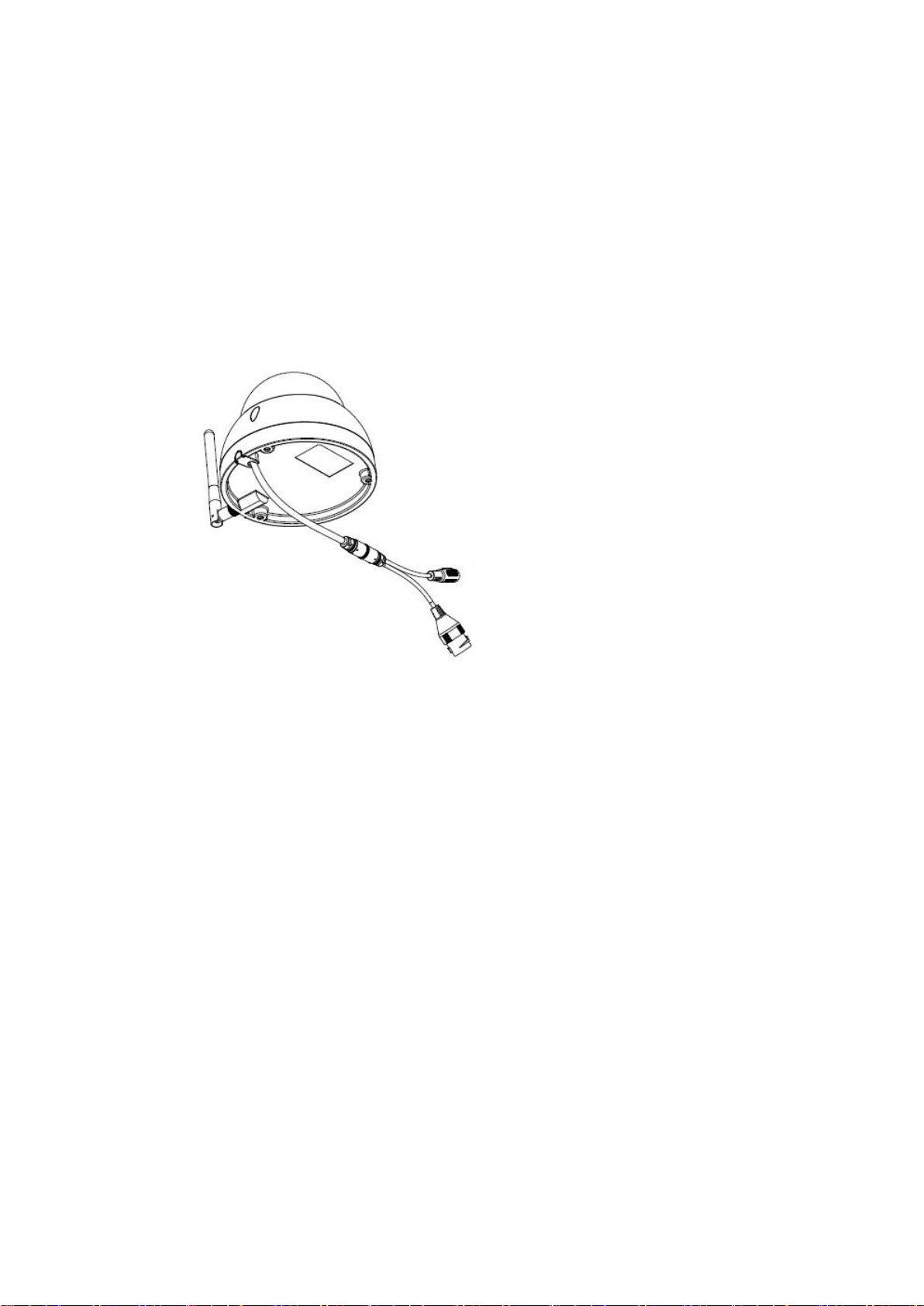
11
Krok 3: Nasměrujte tři otvory na tělese kopule na tři odpovídající úchytky na montáţní
podloţce a lehce přitlačte, aţ uslyšíte „kliknutí“.
Krok 4: Vyjměte ze sáčku s příslušenstvím upevňovací šrouby a přišroubujte je (obr. 3-7)
do příslušných otvorů se závitem v tělese kopule a připevněte montáţní podloţku, aby
nespadla. Upevňovací šroub nerozbitné kopule je nerezový šroub M2.5*7 s hlavou se
šestihranným otvorem, ale upevňovací šroub rozbitné kopule je samořezný šroub, viz
příslušný objekt v sáčku s příslušenstvím.
Poznámka: Zařízení podporuje spodní a boční otvor pro kabel. Boční otvor pro kabel
naleznete na obr. 3-8.
Obr. 3-8
Úvod do obnovení výchozího továrního nastavení.
Důležité: Tlačítko VYNULOVÁNÍ pouţijte, dokud je zařízení v chodu. Na obr. 3-9 vidíte
umístění tlačítka VYNULOVÁNÍ, které je stejné pro nerozbitnou kopuli i pro obyčejnou
kopuli.
Krok 1: Pomocí imbusového klíče v sáčku s příslušenstvím otevřete pouzdro kopule
povolením tří imbusových šroubů na pouzdře.
Krok 2: Obr. 3-9 znázorňuje polohu tlačítka Vynulování.
Krok 3: Chcete-li zařízení vynulovat, stiskněte tlačítko Vynulování a podrţte je na 30
sekund stisknuté.
Krok 4: Namontujte kopuli zpět na podloţku pro rychlou montáţ
Page 18
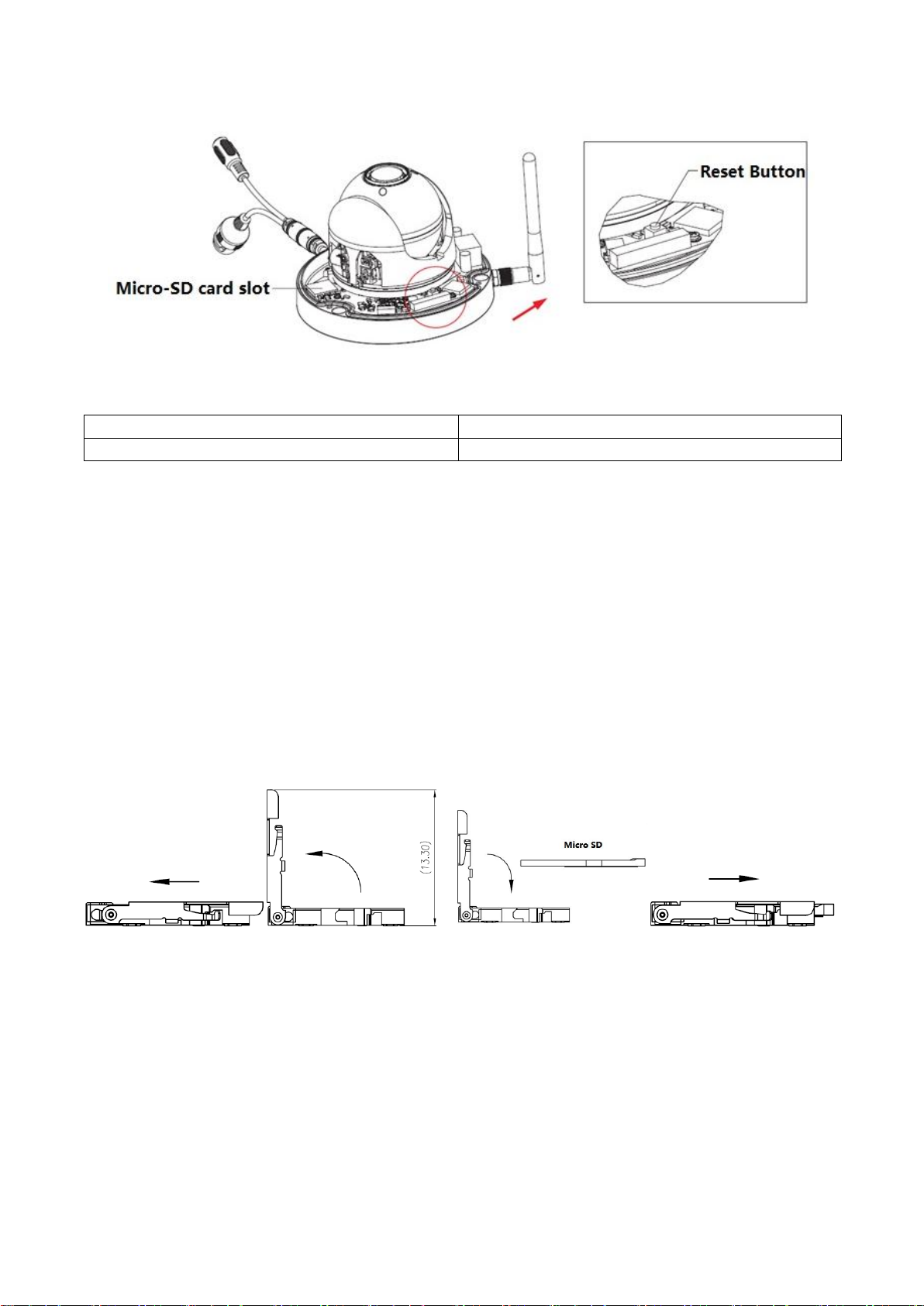
12
Reset button
Tlačítko vynulování
MicroSD Karte slot
Slot paměťové karty MicroSD
Obr. 3-9
Vyjmutí a vložení karty MicroSD (viz obr. 3-9)
Poznámka: Jestliţe potřebujete vyjmout a vloţit kartu MicroSD, odpojte napájení a zapněte
je teprve po vyjmutí nebo vloţení karty.
Krok 1: Pomocí imbusového klíče v sáčku s příslušenstvím otevřete pouzdro kopule
povolením tří imbusových šroubů na pouzdře.
Krok 2: Obr. 3-9 znázorňuje polohu tlačítka vynulování.
Krok 3: Otevřete slot paměťové karty MicroSD, jak je znázorněno na obr. 3-10.
Krok 4: Natočte kartu Micro SD správným směrem a vloţte ji do slotu paměťové karty
Micro SD.
Krok 5: Zavřete slot paměťové karty Micro SD ve směru uvedeném na obr. 3-11 a nechte
jej uzamčený.
Obr. 3-10 Obr. 3-11
Krok 6: Namontujte kopuli zpět na podloţku pro rychlou montáţ.
Page 19
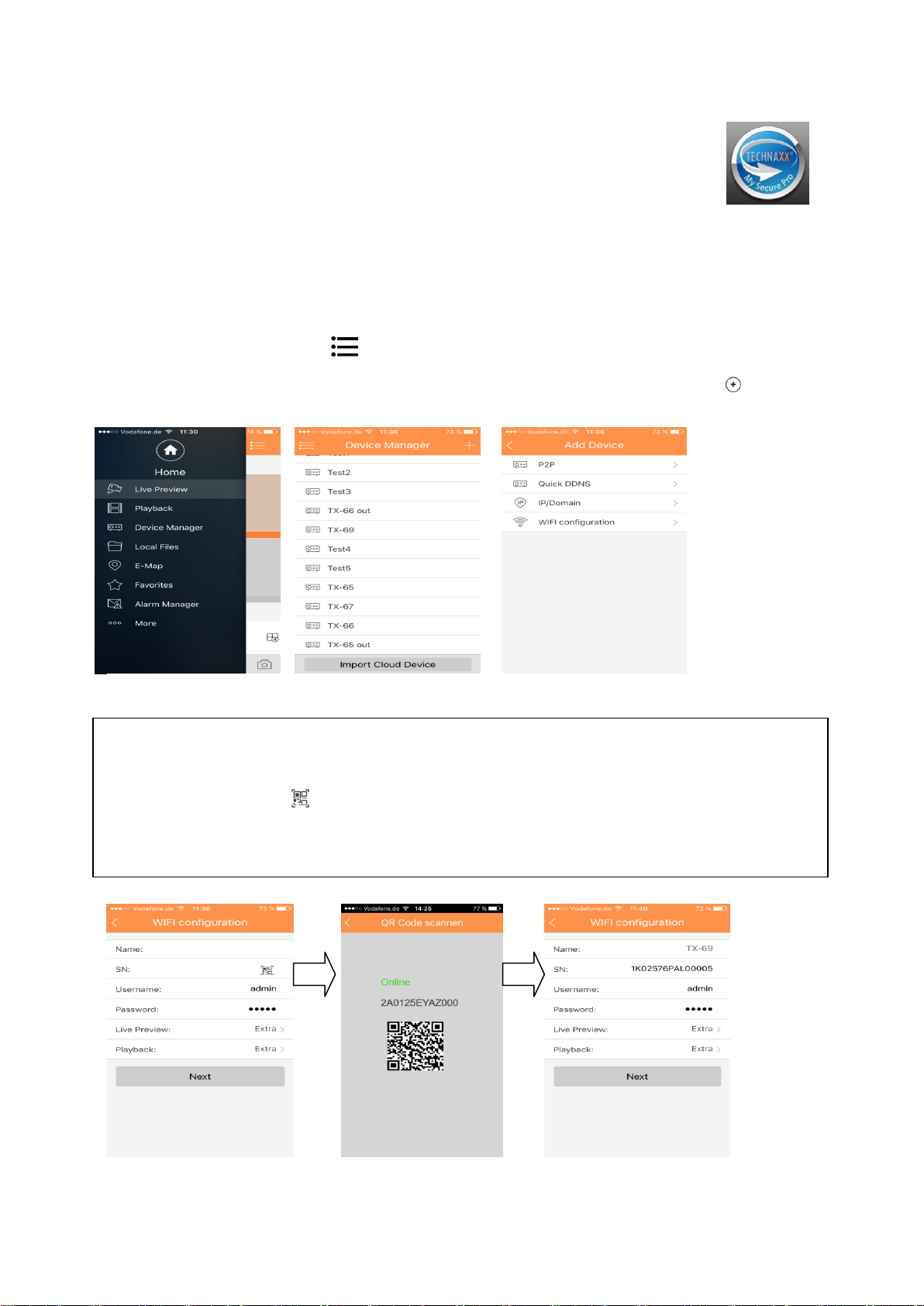
13
4. Rychlá instalace pomocí aplikace (My Secure Pro)
1. Displej rozhraní: jméno, SN (QR kód), uţivatelské jméno, heslo, ţivý náhled a
přehrávání. Viz obr. 4-4.
2. Klikněte na tlačítko , naskenujte QR kód (na zařízení nebo na webovém rozhraní
NastaveníSíťTCP/IPP2P/Easy4ip) a zobrazí se rozhraní uvedené na obr. 4-4.
3. Stiskněte tlačítko „Next“ (Další).
Obr. 4-1 Obr. 4-2 Obr. 4-3
Tento výrobek je k dispozici ve verzi pro Android a iOS.
Android: Na chytrém telefonu si otevřete aplikaci Google Play.
Vyhledejte aplikaci „My Secure Pro“, stáhněte si ji a nainstalujte.
iOS: Na chytrém telefonu si otevřete aplikaci App Store.
Vyhledejte aplikaci „My Secure Pro“, stáhněte si ji a nainstalujte.
4.1 Konfigurace WIFI
Přidání zařízení: Klikněte na a systém zobrazí s hlavní nabídkou znázorněné obr. 4-1.
V rozhraní Device Manager (Správce zařízení) (obr. 4-2) klikněte na tlačítko a vstoupíte
do rozhraní Add Device (Přidat zařízení), viz obr. 4-3.
Obr. 4-4
Page 20
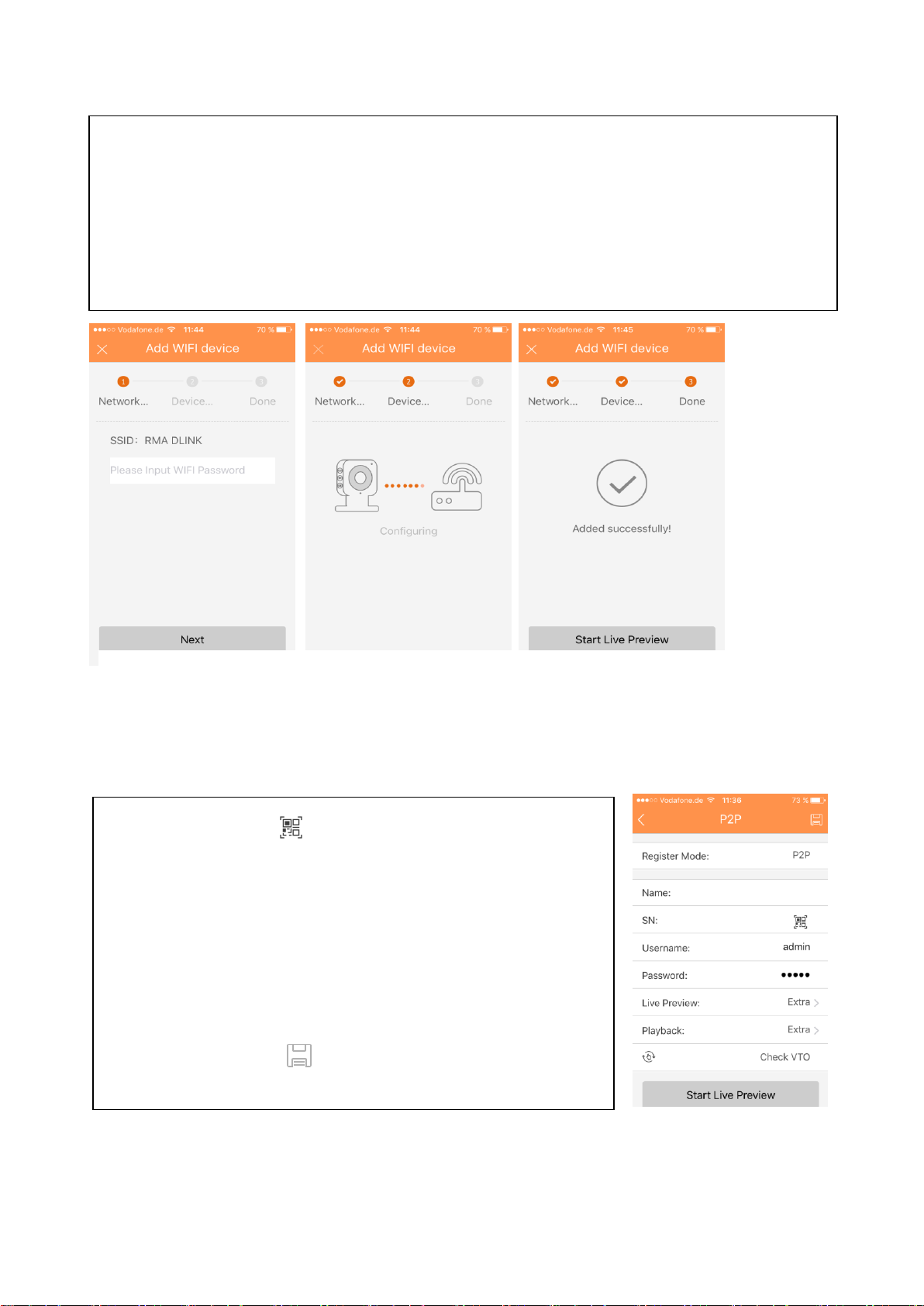
14
4. Váš chytrý telefon bude pouţívat připojení WiFi, ke kterému jste právě připojeni.
Zadejte heslo vašeho směrovače WiFi tak, jak je znázorněno na obr. 4-5.
5. Stiskněte tlačítko „Next“ (Další).
6. Automatická konfigurace systému (čekejte). Obr. 4-6
7. Pokud selţe, pokuste se kliknout znovu nebo opakujte výše uvedené kroky.
8. Pokud jsou všechny konfigurace správné, ukládají se automaticky. Viz obr. 4-7.
9. Stiskněte tlačítko „Start Live Preview“ (Spustit ţivý náhled). Viz obr. 4-7.
Obr. 4-5 Obr. 4-6 Obr. 4-7
1. Stiskněte tlačítko a naskenujte QR kód zařízení. Viz
obr. 4-8.
2. Připojení zařízení pojmenujte.
3. Uţivatelské jméno a heslo jsou nastaveny (admin/admin).
4. V ţivém náhledu zvolte hlavní stream nebo Extra stream.
Výchozí nastavení: Extra stream
Poznámka: V prostředí slabé sítě doporučujeme nastavit
Extra stream.
5. Stiskem na tlačítko nastavení uloţte
4.2 Konfigurace P2P
Tuto moţnost lze pouţít jen tehdy, je-li kamera uţ připojena k síti LAN nebo k WIFI.
Obr. 4-8
Page 21
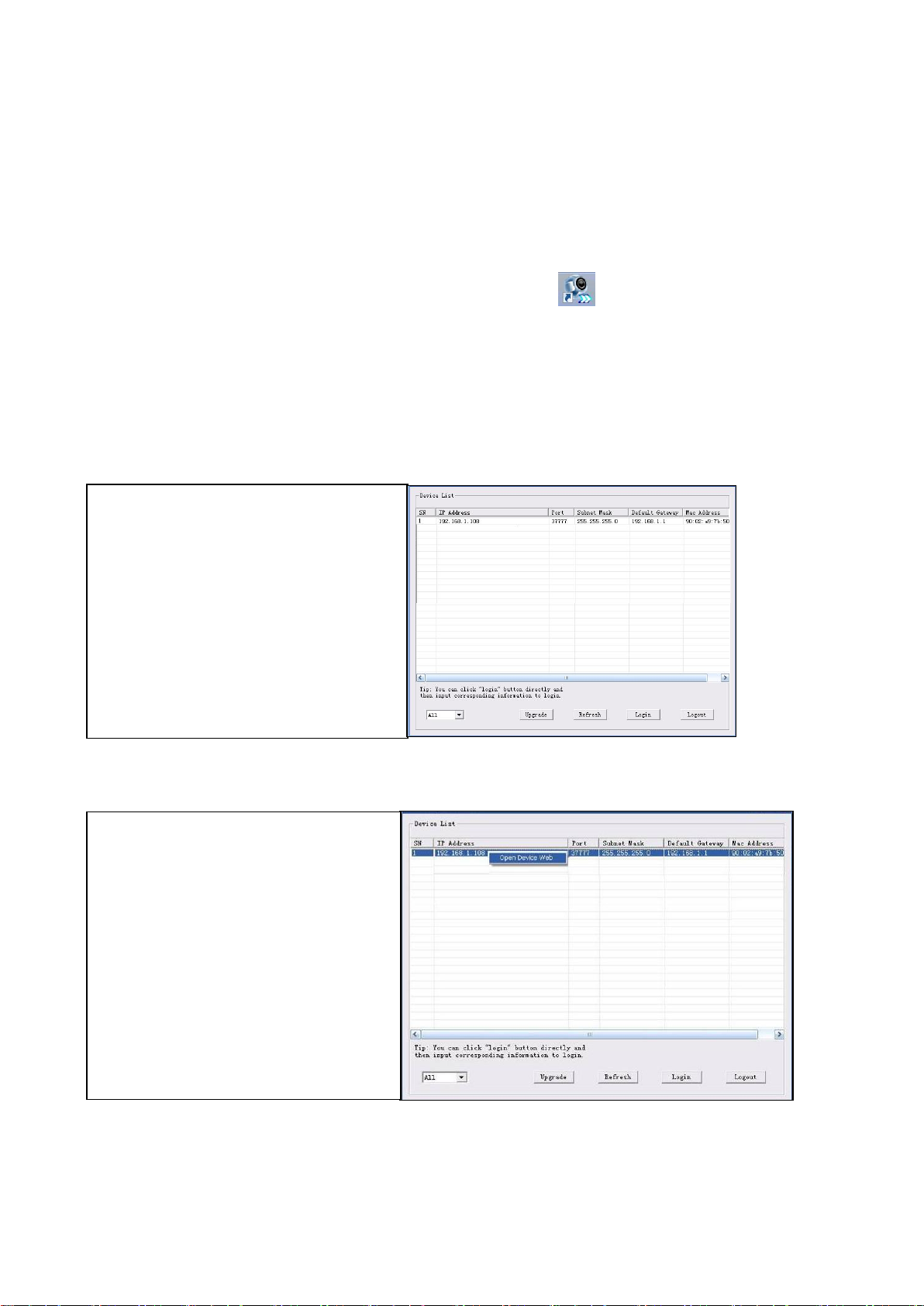
15
5. Nástroj pro rychlou konfiguraci
V rozhraní seznamu zařízení vidíte
IP adresu, číslo portu, masku
podsítě, výchozí bránu, adresu
MAC atd.
Zvolte jednu z IP adres a klikněte
na ni pravým tlačítkem myši.
Uvidíte rozhraní znázorněné na
Obr. 5-2.
Zvolte poloţku „Open Device
Web“ (Otevřít web zařízení) a
přejdete do příslušného webového
rozhraní pro přihlášení.
Obr. 5-1
5.1 Popis
Nástroj pro rychlou konfiguraci umí vyhledat aktuální IP adresu a upravit IP adresu.
Současně jej můţete pouţít pro aktualizaci zařízení. Poznámka: nástroj lze pouţít pouze u
IP adres ve stejném segmentu. Nástroj naleznete na CD.
5.2 Ovládání
Jednou krátce stiskněte síťové tlačítko (kamera) a jednou krátce stiskněte směrovač (WPS)
a zařízení se úspěšně připojí k WiFi. Dvakrát klikněte na ikonu „ConfigTools.exe“. Uvidíte
rozhraní znázorněné na Obr. 5-1.
Obr. 5-2
Page 22
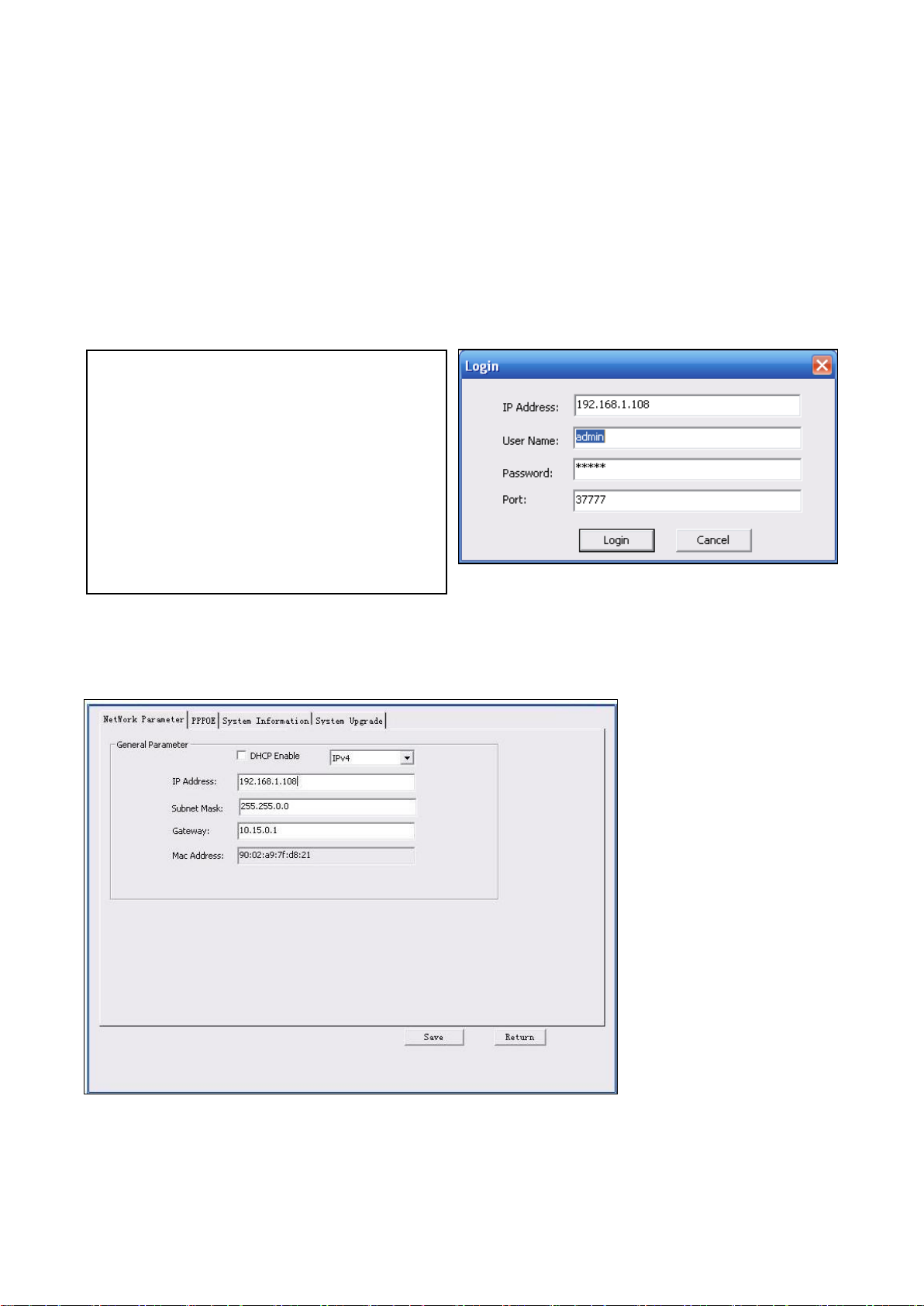
16
Poznámka: číslo portu zde musí být
shodné s hodnotou portu, kterou zadáte
do portu TCP ve webovém síťovém
rozhraní. Jinak se k zařízení nelze
přihlásit.
Pokud pro přihlášení pouţíváte
background aktualizační port 3800,
ostatní nastavení jsou všechna
neplatná.
Jestliţe chcete IP adresu upravit bez přihlášení k webovému rozhraní zařízení, přejděte do
hlavního rozhraní konfiguračního nástroje, kde můţete nastavení provést. V rozhraní pro
vyhledávání konfiguračního nástroje (Obr. 5-1) zvolte IP adresu zařízení, dvakrát na ni
klikněte a otevřete rozhraní pro přihlášení. Nebo můţete zvolit IP adresu a kliknutím na
tlačítko Login (Přihlášení) přejdete do rozhraní pro přihlášení. Viz obr. 5-3.
Na obr. 5-3 vidíte IP adresu zařízení, uţivatelské jméno, heslo a port.
Obr. 5-3
Po přihlášení se zobrazí hlavní rozhraní konfiguračního nástroje znázorněné níţe.
Viz obr. 5-4.
Obr. 5-4
Page 23
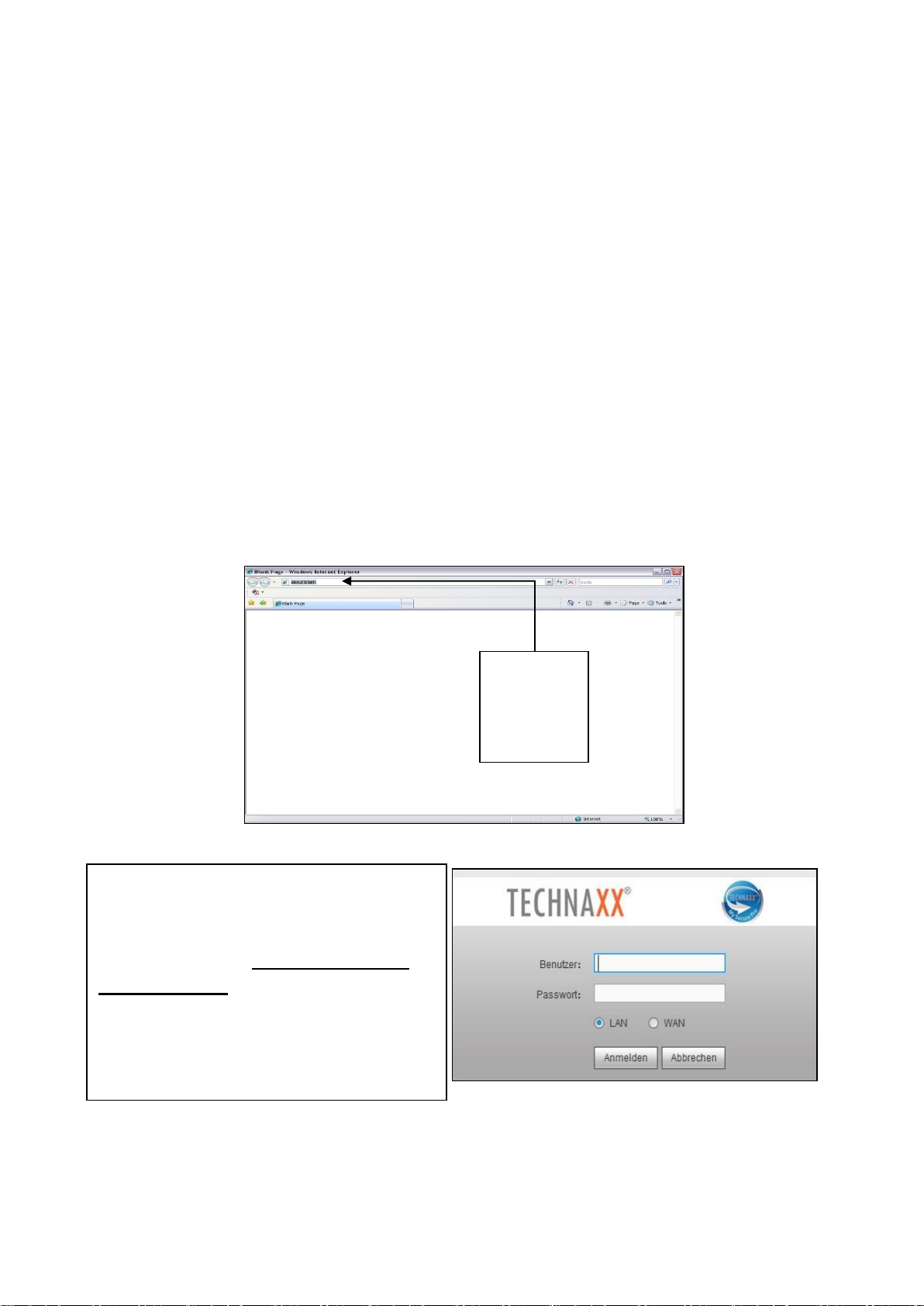
17
Svou IP
adresu
zadejte
sem.
6. Ovládání prostřednictvím webu
Rozhraní pro přihlášení je znázorněno
na obr. 6-2.
Zadejte své uţivatelské jméno a heslo.
Výchozí tovární jméno je admin a
heslo je admin.
Poznámka: Z bezpečnostních důvodů
heslo po prvním přihlášení změňte.
Síťové kamery této série podporují přístup přes webové stránky a správu prostřednictvím
PC. Webové stránky obsahují několik modulů: Náhled kanálu pro sledování, konfigurace
systému, alarm atd.
6.1 Síťové připojení
Pro nastavení síťového připojení postupujte podle níţe uvedených kroků.
Přesvědčte se, zda je síťová kamera správně připojena k síti.
Nastavte IP adresu, masku podsítě a bránu u PC i u síťové kamery. Výchozí IP adresa
síťové kamery je 192.168.1.108. Maska podsítě je 255.255.255.0. Komunikační kanál
je 192.168.1.1.
Pomocí příkazu ping ***.***.***.***(* adresa síťové kamery) zkontrolujte, zda je připojení
OK nebo ne.
6.2 Přihlášení a hlavní rozhraní
Otevřete prohlíţeč IE/ Mozilla (volitelně Chrome/Safari) a do řádku adresy zadejte adresu
síťové kamery. Viz Obr. 6- 1.
Obr. 6- 1
Obr. 6- 2
Page 24
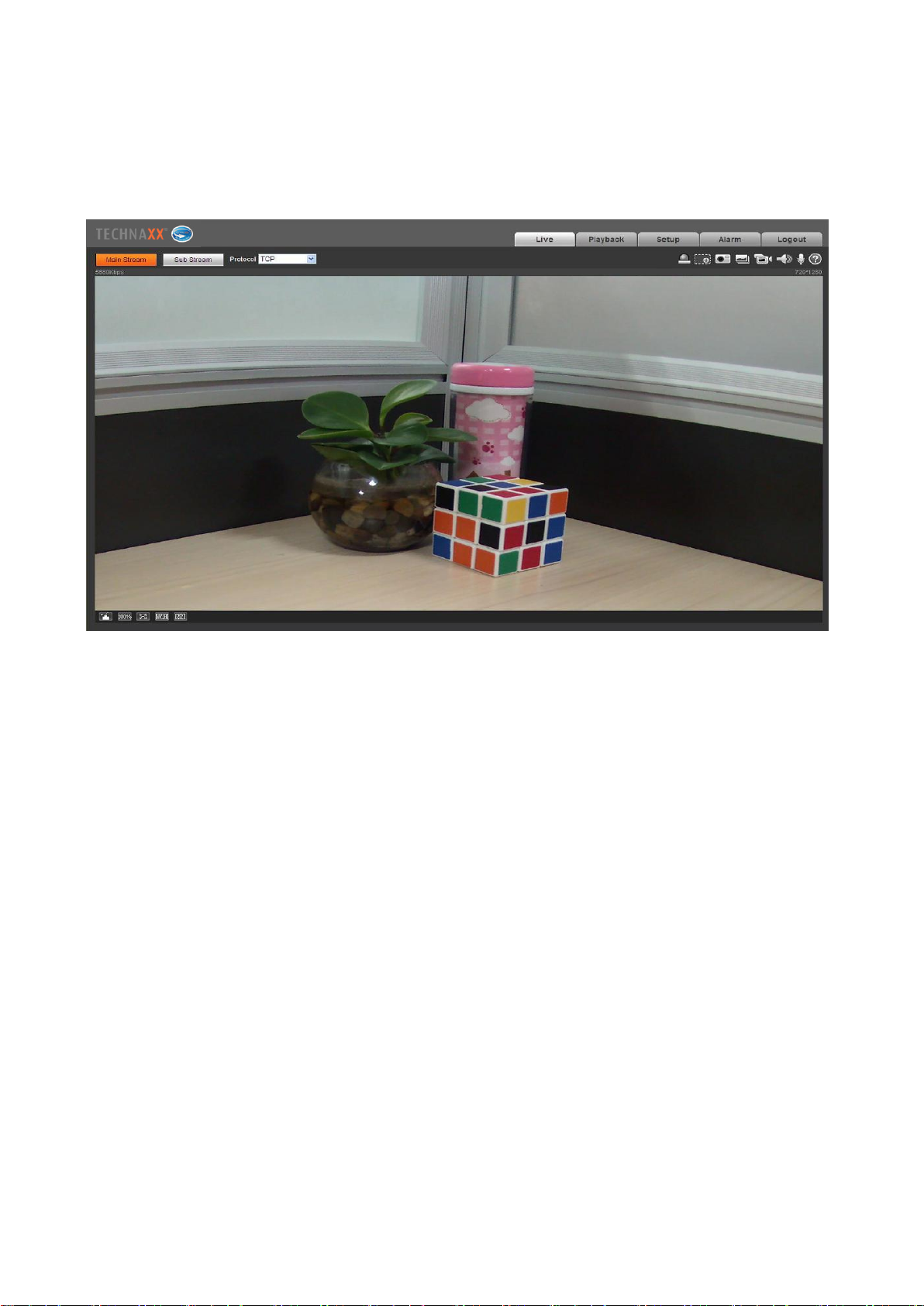
18
Jestliţe se přihlašujete poprvé, systém se vás dotáţe, zda si přejete nainstalovat webový
modul plug-in nebo ne. Nainstalujte webový modul plug-in.
Po přihlášení uvidíte hlavní okno. Viz obr. 6-3.
Obr. 6- 3
Poznámka:
Tento rychlý návod k obsluze slouţí pouze pro referenci. V uţivatelském rozhraní
mohou být drobné rozdíly.
Veškerý design a software se můţe měnit bez předchozího písemného upozornění.
Všechny obchodní značky a registrované ochranné známky jsou majetkem svých
příslušných vlastníků.
V případě nejistoty nebo rozporu se prosím obraťte na nás.
Další informace získáte na naší webové stránce nebo u vašeho místního servisního
technika.
Page 25
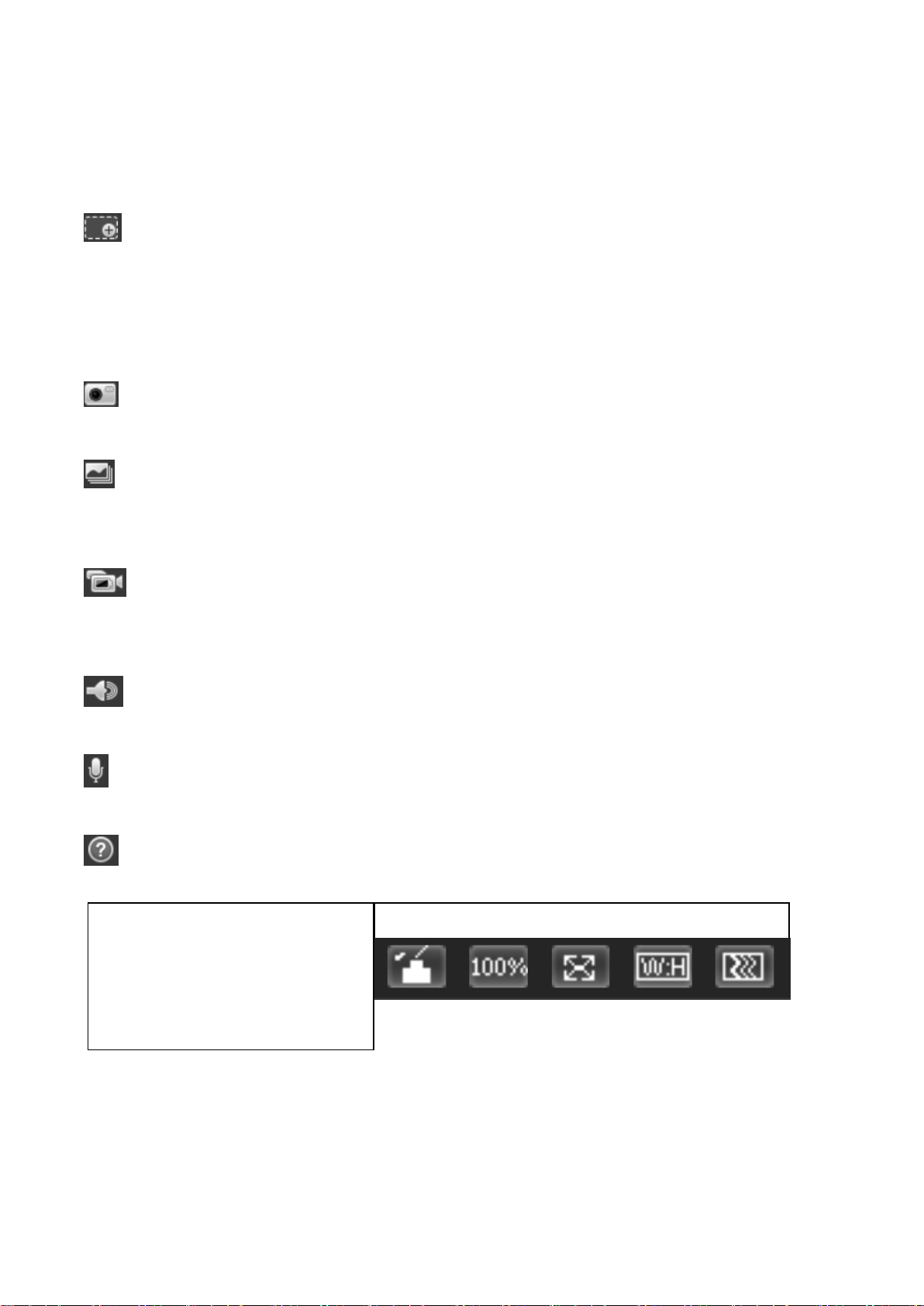
19
6.3 Živé video
1 2 3 4 5
1. Úprava obrazu
2. Původní velikost
3. Celá obrazovka
4. Širokoúhlý reţim (Š:V)
5. Nastavení plynulosti
V této části uvidíte po úspěšném přihlášení ţivé video. Zvolte reţim datového toku a typ
protokolu. Vysvětlení symbolů v pravém rohu displeje:
Digitální zoom - jsou dvě moţnosti. Kliknutím tlačítko aktivujete:
1. Podrţením levého tlačítka myši označte obdélník, kterým přiblíţíte jakoukoli oblast
ţivého videa a přehrávání (přetaţením přiblíţíte).
2. Pomocí kolečka myši upravíte velikost videa.
Kliknutím na pravé tlačítko myši obnovíte předchozí stav (ţivé video / přehrávání).
Snímek - Kliknutím pořídíte snímek z aktuálního ţivého videa. Cestu, kam se snímek
uloţí, naleznete ve webovém modulu plug-in v poloţce: Nastavení/ Kamera/ Video/ Cesta.
Trojitý snímek – Kliknutím na toto tlačítko začne systém pořizovat kaţdou sekundu 1
snímek. Cestu, kam se snímky uloţí, naleznete ve webovém modulu plug-in v poloţce:
Nastavení/ Kamera/ Video/ Cesta
Manuální nahrávání - kliknutím natočíte videozáznam ţivého přenosu. Cestu, kam se
video uloţí, naleznete ve webovém modulu plug-in u poloţky: Nastavení/ Kamera/ Video/
Cesta
Audio (volitelné) - Kliknutím na toto tlačítko povolíte/zakáţete zvukový výstup ţivého
přenosu na vašem webovém rozhraní.
Obousměrný hovor (volitelné) - Kliknutím na toto tlačítko povolíte/zakáţete obousměrný
hovor.
Kliknutím na toto tlačítko zobrazíte soubor nápovědy, kde získáte více informací.
Page 26
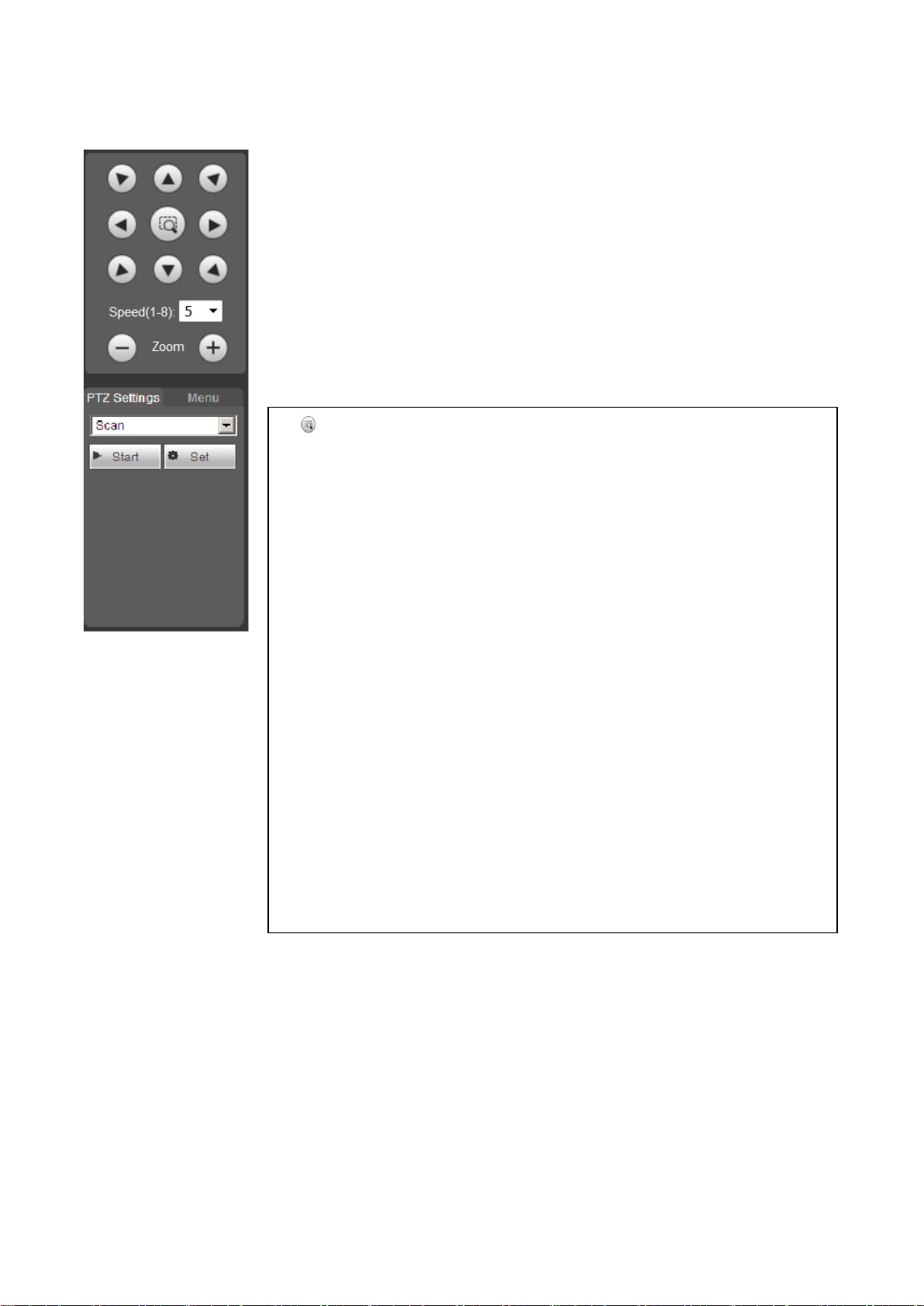
20
6.4 Funkce PTZ (Pouze TX-67)
1. Tlačítko pro rychlou změnu polohy: Pomocí myši zvolte zónu
v okně monitoru, PTZ se můţe rychle otáčet a zaměřovat na
aktuální polohu.
2. Ovládání rychlosti: Čím vyšší hodnota, tím vyšší rychlost. Je
určeno pro řízení směru PTZ, přiblíţení, ohnisko a clonu.
3. Nastavení PTZ (Přejděte na Nastavení PTZ Funkce):
Vyvoláte konfiguraci předvolby pro skenování, vzorec,
procházení, předvolby.
(Předvolba: Pomocí směrových tlačítek nasměrujete kameru
poţadovaným směrem a zadáte hodnotu předvolby. Kliknutím na
tlačítko „Add“ (Přidat) nastavíte jednu předvolbu. Pro přidání
dalších poloh předvolby tento krok opakujte.
Procházení: Zadejte hodnotu procházení a po kliknutí na tlačítko
„Add“ (Přidat) máte nastavenu jednu předvolbu. Pak zadejte
hodnotu předvolby do sloupce. Kliknutím na tlačítko „Add
Preset“ (Přidat předvolbu) přidáte k procházení jednu předvolbu.
Nebo můţete kliknout na tlačítko „Del Preset“ (Odstranit
předvolbu) a jednu předvolbu z Procházení odebrat.)
Poznámka: Opakováním výše uvedeného postupu můţete do
Procházení přidávat nebo z něj odebírat další předvolby.
Stiskem tlačítek na levé straně můţete měnit směr kamery. Rychlost
kamery lze nastavit na hodnotu od 1 do 8. V reţimu PTZ můţe
kamera přibliţovat nebo oddalovat!
PTZ Settings (Nastavení PTZ): k dispozici jsou 2 moţnosti nastavení
(Předvolba a Procházení).
Předvolba a Procházení: Klikněte na rozevírací seznam a zvolte
moţnost Předvolba nebo Procházení. Máte moţnost nastavit hodnotu
1 aţ 25.
Page 27
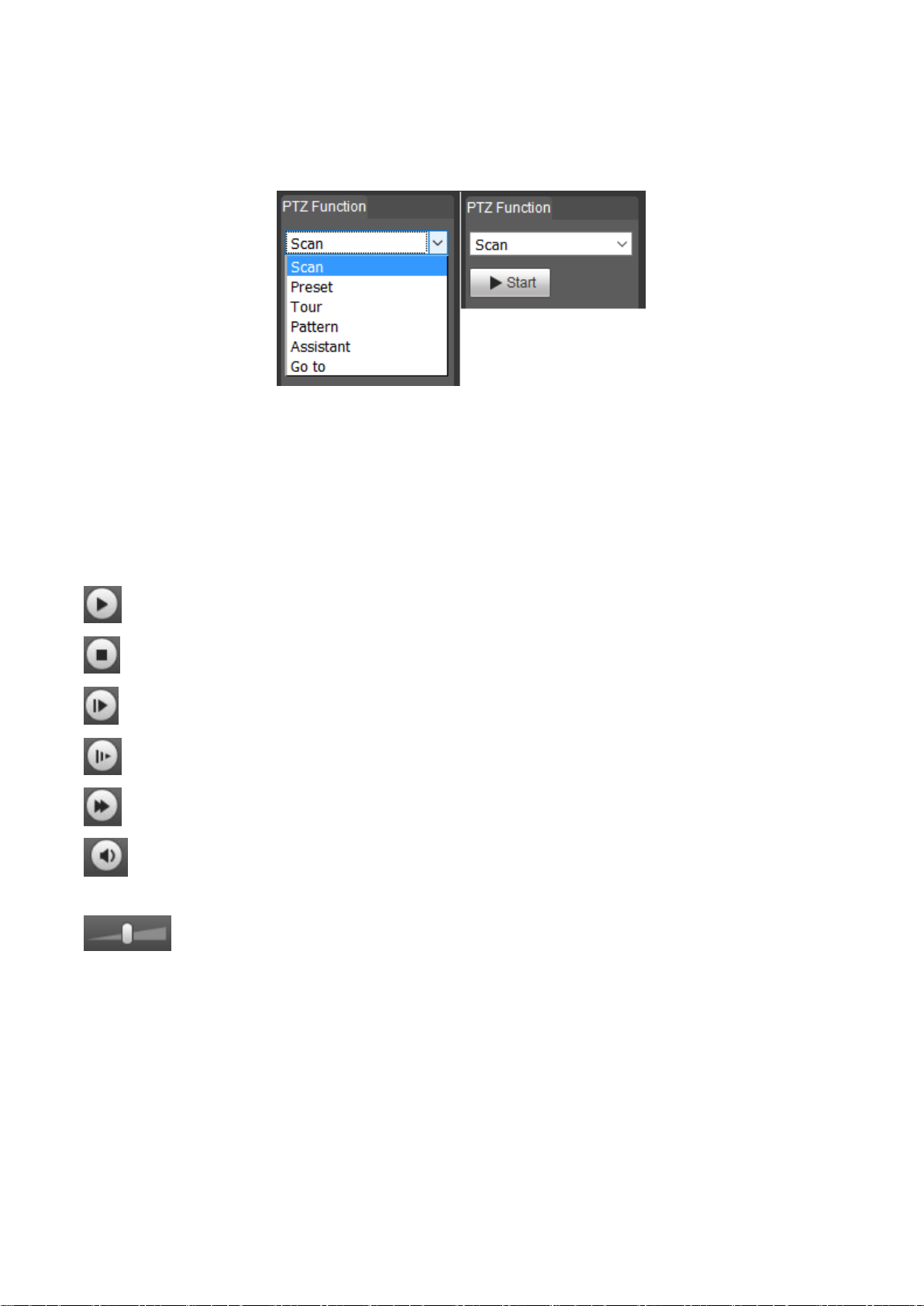
21
Následující funkce nastavíte kliknutím na tlačítko Nastavit PTZ Funkce. V ţivém
zobrazení si můţete zvolit skenování, předvolbu, procházení, vzorec nebo pomocnou
funkci a zvolenou funkci spustit nebo zastavit. Viz obr. 6-4.
Obr. 6-4
6.5 Přehrávání (Pouze s vloženou kartou MicroSD)
Chvíli počkejte, aţ webový modul plug-in nahraje zaznamenaná videa z karty MicroSD
kamery.
Pozor: Pokud není vloţena karta MicroSD, videa ani snímky nelze pořizovat.
Přehrát - Toto tlačítko znamená přehrávání nebo pauzu.
Stop – Tímto tlačítkem přehrávání zastavíte.
Další snímek – Kliknutím na toto tlačítko můţete sledovat video snímek za snímkem.
Pomalé přehrávání – kliknutím sníţíte rychlost přehrávání (1/2x, 1/4x, 1/8x, 1/16x).
Rychlé přehrávání - kliknutím zvýšíte rychlost přehrávání (2x, 4x, 6x, 8x).
Tiché přehrávání / Zvuk – Pomocí tohoto tlačítka můţete vypnout nebo zapnout zvuk
nahraného videa.
Zvýšení nebo sníţení hlasitosti systému.
Page 28

22
Digitální zoom - Kliknutím na toto tlačítko
funkci aktivujete (6.3 Ţivé video / Digitální
zoom).
Snímek - Kliknutím na toto tlačítko pořídíte
snímek z nahraného videa, které sledujete.
Typ Souboru: Přepínání mezi soubory snímků
(jpg) a videa (dav).
Data Scr: Zvolte kartu SD-, tam se nahrané
soubory ukládají.
Kalendář: Zvolte datum, ze kterého chcete
nahrané soubory prohlíţet. Modře označená
data ukazují, kdy kamera nahrála snímky/video.
Kliknutím na tlačítko pod kalendářem zobrazíte
nabídku uvedenou níţe.
Čas: Zvolte denní dobu, ze které si chcete
nahrané video přehrát.
Formát Stahování: Zvolte mp4, tento formát
videa je k dispozici u řady běţných přehrávačů.
Čas Zahájení: Označuje dobu, kdy nahrávání
začalo (červený čas = zvolené video a modrý
čas = přehrání videa).
Typ Souboru: Označuje, jak bylo video
spuštěno (ţlutá = pohyb, červená = alarm a
modrá = manuálně). Stahování spustíte stiskem
tlačítka a ukončíte stiskem tlačítka .
Velikost Souboru: označuje velikost
videosouboru.
Kliknutím na tlačítko se šipkou se vrátíte do
nabídky s kalendářem.
Page 29

23
1 2 3 4 5
1. All (Vše): Nahrávání bude průběţné, při pohybu, při alarmu a manuální
2. General (Průběţné): Průběţné nahrávání
3. Motion (Pohyb): Nahrávání při detekci pohybu
4. Alarm: Nahrávání při spuštění alarmu
5. Manual (Manuální): Definované uţivatelem (Ţivé nahrávání)
1. 24hr (24 h): Zobrazí celý den ve 2 h segmentech.
2. 2hr (2 h): Zobrazí 1 h před a 1 h po čase označeném kurzorem
3. 1hr (1 h): Zobrazí 30 min před a 30 min po čase označeném
kurzorem
4. 30 min: Zobrazí 15 min před a 15 min po čase označeném
kurzorem kurzorem
1 2 3 4
Page 30

24
6.6 Nastavení
Můţete si zvolit následující typy
profilů: Normální, Den nebo Noc.
Po zvolení reţimu můţete u
kaţdého profilu nastavit jas,
kontrast, sytost, ostrost, eliminaci
blikání, den a noc, denní a noční
citlivost, denní a noční zpoţdění,
reţim BLC, zrcadlo, Flip, 3D NR a
úroveň 3D NR.
I kdyţ nastavíte jen jeden parametr,
musíte kliknout na tlačítko Uloţit,
aby se změny projevily.
Kliknutím na tlačítko Výchozí se
změny, které jste provedli, vymaţou
a jednotlivé parametry se vrátí do
výchozího nastavení.
Pouze TX-65 a TX-66
Funkce vyváţení(FV) bílé:
Auto, Natura, Pouliční Osvětlení,
Outdoor, Manuální
Funkce IČ světla:
- Manuál, SmartIR, VYP
6.6.1 Kamera
6.6.1.1 Podmínky
A: Podmínky
B: Správa profilu:
Vztahuje se na profily zvolené jako Normální, Den a Noc v podmínkách 6.6.1.1.1. Výchozí
nastavení je Průběžně/celý den. Ale můţete si také zvolit Normální reţim nebo
Harmonogram. Pokud je aktivováno nastavení Průběžně, zvolte si mezi konfigurací Den
nebo Noc. Zvolený typ profilu je stále povolen. Jestliţe aktivujete Harmonogram, zvolte,
jak dlouho bude funkční denní a noční profil platit.
Page 31

25
6.6.1.2 Video
A: Video
Systém podporuje funkci Active Control Frame (ACF). Umoţňuje nahrávání s různými
frekvencemi snímků. Můţete například zvolit vysokou frekvenci snímků pro nahrávání
důleţitých událostí a také můţete zvolit různé frekvence snímků pro záznam při detekci
pohybu a při alarmu. Zahrnuje průběţné nahrávání, nahrávání při detekci pohybu a
nahrávání při alarmu. Můţete si zvolit různé frekvence kódování snímků z různých
nahraných událostí.
B: Snímek
Můţete si zvolit mezi moţnostmi „General“ (Průběţně) nebo „Event snapshot“ (Snímek při
události). Průběţný reţim slouţí k pořizování snímků během stanoveného období. Reţim
Snímek při události slouţí k pořízení snímku při detekci pohybu, zakrytí kamery nebo při
místním alarmu. Můţete si nastavit kvalitu obrazu a interval snímku.
Pořizování snímků lze aktivovat po nastavení následujících položek:
1. Událost nastane v zadaném období.
2. Jsou povoleny funkce detekce pohybu, zakrytí kamery nebo místní alarm a jejich funkce
snímku.
C: Překrytí
Můţete si nastavit maskování soukromí: překrytí názvu kanálu, časového údaje a textu.
Poté, co úspěšně nastavíte a uloţíte zónu maskování soukromí, názvu kanálu a časového
údaje, klikněte na tlačítko Aktualizovat, aby se nastavení projevilo.
U zařízení TX-65, TX-66 &TX-67 můţete přidat také překrytí textu.
D: Cesta
Nastavení cesty pro uloţení souboru z ţivého snímku, ţivého nahrávání, snímku ze
záznamu, stahování záznamů a videoklipů na vašem aktuálním PC.
Přehrávání snímků a stahování záznamů a videoklipů je podporováno jen tehdy, kdyţ je
vloţena karta MicroSD.
Page 32

26
6.6.2 Inteligentní analýza videa (IVS) (pouze u TX-67)
Parametr
Funkce
Povolit IVS
Zaškrtnutím tohoto políčka povolíte funkci IVS.
Typ scény
Obsahuje moţnosti: panorama (volitelně, jedna scéna a více scén.
(Panorama: Provádí inteligentní analýzu videa aktuálního
monitoru po povolení funkce náhledu.)
Jedna scéna: Provádí inteligentní analýzu jedné scény.
Více scén: Provádí inteligentní analýzu více scén a tyto scény
podporují funkci procházení.
Pouţít scénu
Výchozí nastavení je normální.
Stabilizace chvění
Zde můţete nastavit rychlost stabilizace chvění.
Povolit stabilizaci
chvění
Zaškrtnutím tohoto políčka povolíte modul stabilizace chvění.
6.6.2.1 Globální Nastavení
Rozhraní globálního nastavení je znázorněno na Obr. 6-.
Obr. 6-5
6.6.2.2 Nastavení scény
Nastavení scény je znázorněno na Obr. 6-.
Obr. 6-6
Page 33

27
Parametr
Funkce
Přidat scénu
Kliknutím na toto tlačítko přidáte scénu.
Nastavit scénu
Kliknutím na toto tlačítko nastavíte video aktuálního monitoru jako
příslušnou scénu a ta získá číslo.
Náhled scény
Kliknutím na toto tlačítko zobrazíte náhled zvolené scény.
Přiblíţení
Kliknutím na tlačítko zobrazení přiblíţíte a kliknutím na tlačítko
oddálíte.
PTZ
Kliknutím na tlačítko PTZ nastavíte polohu scény.
Rychlost
Slouţí k nastavení rychlosti pohybu PTZ. Hodnota se pohybuje v
rozmezí od 1 do 8.
6.6.2.2.1 Jedna scéna
Na Obr. 6- zvolte v seznamu typů scény moţnost Jedna scéna a uvidíte rozhraní, které je
znázorněno na Obr. 6-7. Zde si můţete z číslovaného seznamu vybrat jednu poloţku, u
které zobrazíte scénu jednoho monitoru.
Obr. 6-7
6.6.2.2.2 Sledování více scén
Na Obr. 6- zvolte v seznamu typů scény moţnost Více scén.
Na Obr. 6-8 můţete kliknutím na tlačítko Přidat scénu nastavit bod procházení během
procesu procházení scény. Přejděte myší na seznam názvů scén. Můţete zvolit několik
scén pro procházení. Přejděte myší na moţnost Zastavení a můţete zadat dobu zastavení.
Obr. 6-8
Page 34

28
6.6.2.3 Nastavení pravidla
Parametr
Funkce
Zvolit scénu
V rozevíracím seznamu si můţete zvolit scénu a přidat k ní
příslušné pravidlo.
Přidat pravidlo
Kliknutím na toto tlačítko přidáte ke zvolené scéně pravidlo.
Povolit pravidlo
Zaškrtnutím tohoto políčka pravidlo povolíte.
Název pravidla
Přejděte myší na sloupec s názvem pravidla a zadejte název.
Typ pravidla
Přejděte myší na sloupec s typem pravidla a zadejte typ pravidla.
K dispozici jsou tyto moţnosti: Nástraţný drát, Vniknutí, Opuštění,
Detekce chybějícího předmětu.
Nakreslit pravidlo
Kliknutím na tlačítko můţete aktuální pravidlo nakreslit.
Odstranit pravidlo
Kliknutím na tlačítko můţete aktuální pravidlo odstranit.
Rozhraní nastavení pravidla je znázorněno na Obr. 6-7.
Obr. 6-7
6.6.2.3.1 Nástražný drát
Rozhraní nástraţného drátu je znázorněno na Obr. 6-8.
Obr. 6-8
Page 35

29
Parametr
Funkce
Podporovaný
typ objektu
Zde si můţete zvolit typ objektu. Výchozí nastavení je Neznámý.
Směr
Slouţí k nastavení směru nástraţného drátu. K dispozici jsou tyto
moţnosti: A->B、 B->A、 A<->B.
Cílový filtr
Zaškrtnutím tohoto políčka funkci povolíte a pak můţete kliknutím na
tlačítko zadat model cílového filtru v této scéně pro toto pravidlo.
Kliknutím na tlačítko můţete zvolený model cílového filtru
odstranit.
Parametr
Funkce
Podporovaný
typ objektu
Zde si můţete zvolit typ objektu. Výchozí nastavení je Neznámý.
Seznam akcí
detekce
In area (V oblasti): Kdyţ je sledovaný objekt v detekční zóně a
zůstane tam po dobu delší neţ je časový limit, který tu nastavíte,
systém můţe aktivovat alarm.
Through area (Přes oblast): Systém můţe spustit alarm, kdyţ
sledovaný objekt překročí limit, který tu nastavíte.
Směr
Je určen pro moţnost Přes oblast v Seznamu akcí detekce. Slouţí k
nastavení směru překročení. Tato moţnost obsahuje:
vstup/odchod/vstup a odchod
Max. počet
Cílů
Je určen pro moţnost V oblasti v Seznamu akcí detekce. Slouţí k
nastavení počtu objektů v zóně pro aktivaci alarmu. Systém nespustí
alarm, pokud bude počet objektů v zóně vyšší neţ limit, který nastavíte.
Min. počet
cílů
Je určen pro moţnost V oblasti v Seznamu akcí detekce. Slouţí k
nastavení počtu objektů v zóně pro aktivaci alarmu. Systém nespustí
alarm, pokud bude počet objektů v zóně niţší neţ limit, který nastavíte.
6.6.2.3.2 Zóna Výstrahy při Překročení
Rozhraní zóny výstrahy při překročení je znázorněno na Obr. 6-9.
Obr. 6-9
Page 36

30
Parametr
Funkce
Min. uplynulá
Doba
Je určena pro moţnost V oblasti v Seznamu akcí detekce. Slouţí k
nastavení minimální doby od objevení se cíle v zóně do aktivace alarmu.
Interval
hlášení
Je určen pro moţnost V oblasti v Seznamu akcí detekce. Slouţí k
nastavení doby alarmu. Pokud je zde nastavena hodnota 0, systém
spustí alarm pouze jednou.
Cílový filtr
Zaškrtnutím tohoto políčka funkci povolíte a pak můţete kliknutím na
tlačítko zadat model cílového filtru v této scéně. Kliknutím na
tlačítko můţete zvolený model cílového filtru odstranit.
Parametr
Funkce
Doba platnosti
Pravidla
Zde můţete nastavit dobu začátku a konce platnosti pravidla.
Nastavíte ji kliknutím na tlačítko nastavení.
Nahrávání
Při zaškrtnutí tohoto políčka můţe zařízení po aktivaci alarmu
nahrávat.
Odeslat email
Při zaškrtnutí tohoto políčka můţe zařízení po aktivaci alarmu
odeslat email.
Vezměte prosím na vědomí, ţe tato funkce neplatí, kdyţ je
zařízení offline nebo kdyţ dojde ke konfliktu IP adres.
Snímek
Při zaškrtnutí tohoto políčka můţe zařízení po aktivaci alarmu pořídit
snímek.
Kopírovat
V rozevíracím seznamu si zvolte pravidlo a klikněte na tlačítko .
Tak můţete zkopírovat nastavení aktivace alarmu aktuálního
pravidla do zvoleného pravidla.
6.6.2.3.3 Nastavení Aktivace Alarmu
Nastavení aktivace alarmu je znázorněno na Obr. 6-10.
Obr. 6-10
Page 37

31
6.6.2.4 Parametr
Parametr
Funkce
Scéna
V rozevíracím seznamu zvolte prosím scénu, kterou chcete
nastavit.
Vyváţení detekce
K dispozici jsou tři reţimy: kompromis, detekce vynechání a
detekce chyby.
Citlivost
Hodnota se pohybuje v rozmezí od 1 do 10. Výchozí nastavení je
5. Čím vyšší je citlivost, tím snadnější je pro zařízení detekovat
objekt s nízkým kontrastem a malý objekt. Současně můţe být
vyšší detekce chyb.
Přidat oblast
detekce
Po kliknutí na tlačítko můţete nakreslit zónu
detekce.
Přidat oblast
vyloučení detekce
Po kliknutí na tlačítko můţete nakreslit zónu
maskování soukromí (štít).
Rozhraní Parametr je znázorněno na Obr. 6-11.
Obr. 6-11
6.6.3 Síť
6.6.3.1 TCP/IP
A: TCP/IP
Reţim TCP/IP slouţí k nastavení IP pro přihlášení k zařízení. Podporuje formát IPv4 a IPv6.
IPv4 podporuje statickou IP a DHCP, IPv6 podporuje pouze statickou IP. Po manuálním
nastavení IP adresy přejde webové rozhraní automaticky do rozhraní pro přihlášení nové IP
adresy.
B: P2P/Easy4ip
Jestliţe je povolena funkce P2P/Easy4ip a kamera je konfigurována prostřednictvím
LAN/WiFi, je moţné připojit kameru prostřednictvím funkce P2P aplikace My Secure Pro.
Page 38

32
6.6.3.2 Připojení
Max. počet
připojení
Je to maximální počet připojení ke stejnému zařízení. Hodnota se
pohybuje v rozmezí od 1 do 20. Maximální počet připojení je 20.
Port TCP
Komunikační servisní port protokolu TCP. Hodnota se pohybuje
v rozmezí 1025 do 65534.
Port UDP
Port protokolu paketu uţivatelských dat. Hodnota se pohybuje v rozmezí
od 1025 do 65534.
Port HTTP
Komunikační port HTTP. Hodnota se pohybuje v rozmezí od 1025 do
65534.
RTSP
■ Výchozí hodnota je 554. Jestliţe pouţíváte prohlíţeč Apple QuickTime
nebo VLC, pouţijte pro přehrávání následující formát. Tuto funkci
podporuje i telefon Blackberry.
■ Formát URL datového proudu sledování v reálném čase. Jestliţe
poţadujete sluţbu sledování v reálném čase RTSP, musíte do URL
zadat název kanálu a typ datového proudu. Pokud poţadujete informace
pro ověření, musíte zadat uţivatelské jméno a heslo.
■ Pokud pro přehrávání videa pouţíváte telefon Blackberry, reţim
kódování datového proudu je H.264B, rozlišení je CIF a audio
deaktivované.
Přečtěte si následující informace o formátu URL:
rtsp://username:password@ip:port/cam/realmonitor?channel=1&subtype
=0
kde:
Username (Uživatelské jméno): např. admin
Password (Heslo): např. admin
IP: IP adresa, jako např. 10.7.8.122
Port: Výchozí hodnota je 554. Nevyplňujte.
Channel (Kanál): Číslo kanálu začíná 1. Druhý kanál je zobrazen jako
kanál 2.
Subtype (Podtyp): Typ datového proudu. Hlavní stream je 0 (podtyp =
0). Extra stream je 1 (podtyp = 1).
Pokud poţadujete Extra stream kanálu 2, URL je znázorněno níţe:
rtsp://admin:admin@10.12.4.84:554/cam/realmonitor?channel=2&subtyp
e=1
Pokud nepotřebujete ověření, uţivatelské jméno a heslo zadávat
nemusíte. Například:
rtsp://ip:port/cam/realmonitor?channel=1&subtype=0
HTTPs Zap.
Řízení komunikační sluţby HTTPs. Je-li zapnut HTTPs, pro přihlášení k
zařízení pouţijte https://ip:port. Data jsou kódována. Pokud pouţíváte
výchozí port, pouţijte pro přihlášení https://ip.
Port HTTPs
Komunikační port HTTPs. Hodnota se pohybuje v rozmezí od 1025~
65534.
A: Připojení
Page 39

33
Poznámka:
1. Nepouţívejte následující hodnoty portu: 0-1024, 37780-37880, 1900, 3800, 5000, 5050,
9999, 37776, 39999 a 42323, ty se pouţívají jako speciální porty.
2. Při nastavování hodnoty portu se nedoporučuje pouţívat výchozí hodnotu jiných portů.
B: PPPoE (Pouze TX-67)
PPPoE slouţí k nastavení připojení k internetu pomocí účtu, který získáte z ISP. Podívejte
se na IP adresu v moţnosti TCP/IP, zda je nastavení správné.
C: DDNS
DDNS slouţí k nastavení různých serverů, aby bylo moţné se k systému dostat přes server.
Přejděte na příslušnou servisní stránku, zadejte název domény a budete mít přístup k
systému prostřednictvím této domény. Funguje i tehdy, kdyţ se změnila vaše IP adresa.
D: IP filtr
Důvěryhodné weby: K zařízení se mohou přihlásit pouze IP uvedené níţe. Jestliţe
zaškrtnete funkci Důvěryhodné weby, mohou se k určenému zařízení přihlásit pouze IP
adresy uvedené v seznamu Důvěryhodné weby. Jestliţe nezaškrtnete políčko
Důvěryhodné weby, mohou se k zařízení přihlásit všichni uţivatelé. IP zařízení v seznamu
Důvěryhodných IP není.
Ověření MAC můţe být platné jen tehdy, kdyţ je IP zařízení a IP PC ve stejném segmentu
IP.
E: SMTP (Email)
Zadejte všechny poţadované informace. Zjistíte je, kdyţ vyhledáte svého poskytovatele emailu.
Tato funkce umoţňuje, aby systém automaticky vysílal testovací zprávu pro kontrolu, zda je
připojení emailu správné nebo ne. Pro povolení této funkce musíte zaškrtnout toto políčko a
zadat dobu aktualizace.
F: UPnP
Pouţijte protokol UPnP a vytvořte vztah přesměrování. Port kamery je interní port a port
směrovače je externí port. Pro přístup k IP kameře musíte získat přístup k externímu portu.
G: SNMP (Pouze TX-67)
SNMP je zkratka pro Simple Network Management Protocol (Přenosový protokol pouţívaný
pro správu sítí). Zajišťuje základní rámec správy sítě systému řízení sítě. SNMP se široce
vyuţívá v různých prostředích. Pouţívá se v mnoha síťových zařízeních, softwarech a
systémech.
Page 40

34
Povolte funkci SNMP. Pouţijte příslušný softwarový nástroj (MIB Builder a prohlíţeč MGSOFT MIB). Pro připojení k zařízení přesto potřebujete dva soubory MIB: BASE-SNMP-MIB
a DVR-SNMP-MIB. Po úspěšném připojení získáte příslušné informace o konfiguraci
zařízení. Při konfiguraci postupujte podle níţe uvedených kroků.
Zaškrtnutím políčka povolte funkci SNMP. Do adresy Trap zadejte IP adresu PC, na
kterém je spuštěn software. U ostatních poloţek pouţijte výchozí nastavení.
Sestavte dva výše uvedené soubory MIB pomocí softwaru MIB Builder.
Spusťte program MG-SOFT MIB Browser a nahrajte soubor z předchozího kroku do
softwaru.
Zadejte IP zařízení, které chcete v programu MG-SOFT MIB Browser spravovat.
Uloţte si příslušnou verzi pro budoucí nahlédnutí.
Otevřete stromový seznam v prohlíţeči MG-SOFT MIB a zjistíte konfiguraci zařízení.
Vidíte, kolik videokanálů, audiokanálů, verzí aplikace atd. zařízení má.
Poznámka: Jestliţe je port SNMP stejný jako port Trap, dojde ke konfliktu.
H: Bonjour
Jestliţe povolíte funkci Bonjour, můţe OS koncového klienta, který podporuje funkci
Bonjour, IP kameru automaticky detekovat. Jakmile je IP kamera funkcí Bonjour
detekována, zobrazí se název serveru. Tuto funkci podporuje i prohlíţeč Safari. Klikněte na
tlačítko “Display All Bookmarks (Zobrazit všechny záloţky): a otevřete funkci Bonjour,
systém můţe automaticky detekovat IP kameru pomocí funkce Bonjour v síti LAN.
I: Multicast
Multicast je reţim přenosu datových paketů. Pokud je připojeno více klientů, kteří přijímají
stejný datový paket, je nejlepším řešením sníţení šířky pásma a zatíţení CPU reţim
multiple-cast. Zdrojový hostitel tak můţe poslat pouze jeden datový paket. Tato funkce také
závisí na vztahu člena skupiny a vnější skupině. Podrobné informace naleznete v souboru
nápovědy na webovém rozhraní!
J: WIFI
J.A: WIFI
Zaškrtnutím políčka povolíte funkci WIFI a pak kliknete na tlačítko Search SSID. Nyní vidíte
všechny informace o hotspotech bezdrátových sítí v seznamu. Klikněte na poţadovaný
SSID. Zobrazí se vám kvalita signálu a reţim ověření. Poznámka: někdy je nutné zadat
heslo. Podrobné informace naleznete v souboru nápovědy!
Page 41

35
J.B: WPS (pouze TX-65 a TX-66)
Pro připojení kamery prostřednictvím WPS musíte zadat Pin a SSID vašeho směrovače.
Tyto informace naleznete v konfiguraci směrovače.
Kameru můţete také připojit ke směrovači stiskem síťového tlačítka na kameře a tlačítka
WPS na vašem směrovači.
K: 802.1x (Pouze TX-67)
Protokol 802.1x je protokol pro místní a metropolitní sítě pro přístup k síti prostřednictvím
portu. Podporuje manuální činnost klienta při výběru prostředků ověření, kterými kontroluje,
zda získal přístup do místních sítí nebo ne. Podporuje schopnost ověřovat, počítat poplatky,
zajišťovat bezpečnost a zachovávat poţadavky.
L: QoS
Priorita DSCP má 64(0-63) úrovní. Označuje různé priority paketů. Úroveň 0 má nejniţší
prioritu a úroveň 63 prioritu nejvyšší. Můţe volit různé fronty podle priorit paketů a u kaţdé
fronty zvolit šířku pásma. Můţe také odstraňovat v různých poměrech, kdyţ jsou široká
pásma zablokovaná.
6.6.4 PTZ
Rozhraní PTZ je znázorněno na obr. 6-12. Zde můţete nastavovat a upravovat předvolbu,
procházení, skenování, vzorec, rychlost PTZ, atd.
Obr. 6-12
Page 42

36
Parametr
Funkce
Předvolba
Zvolte Předvolbu, zadejte hodnotu předvolby a pak klikněte na
tlačítko Přidat. Systém uloţí aktuální polohu jako jednu předvolbu.
Klikněte na tlačítko Zobrazení a kamera se otočí do příslušné polohy
předvolby.
Procházení
Zvolte Procházení a pak zadejte hodnotu procházení. Kliknutím na
tlačítko Přidat nebo Odstranit přidáte/odstraníte jednu předvolbu
do/z procházení. Kliknutím na tlačítko Start můţete spustit
procházení.
Skenování
Zvolte Skenování, klikněte na tlačítko Nastavit a pak pomocí PTZ
nastavte levý a pravý limit skenování. Kliknutím na tlačítko Start
můţete spustit skenování.
Vzorec
Zvolte Vzorec, klikněte na tlačítko Přidat a nyní můţete pomocí PTZ
nastavit přiblíţení, zaměření, clonu, směr atd. Proces vzorce paměti
ukončíte kliknutím na tlačítko Stop. Kliknutím na tlačítko Start
můţete spustit pohyb PTZ.
Rychlost
PTZ
Zde můţete nastavit rychlost PTZ kamery (nízkou, střední, vysokou).
Pomalý
pohyb
Je to pohyb, který je přerušován pauzami, které můţete nastavit.
Zaškrtnutím tohoto políčka povolíte funkci pomalého pohybu. Funkci
pomalého pohybu můţete nastavit pro předvolbu, skenování, vzorec
a procházení.
Pozor: Pokud chcete funkci pomalého pohybu pouţít, musíte nejprve
nastavit příslušnou funkci.
Zvýšení
Výkonu
Zaškrtnutím tohoto políčka povolíte funkci Zvýšení výkonu. Můţete
nastavit funkci zvýšení výkonu pro předvolbu, skenování, vzorec,
procházení a auto.
Pozor: Pokud chcete funkci zvýšení výkonu pouţít, musíte nejprve
nastavit příslušnou funkci.
Časový Úkol
Zaškrtnutím tohoto políčka povolíte funkci Časový úkol. Funkci
časový úkol můţete nastavit pro předvolbu, skenování, vzorec,
procházení a auto.
Můţete nastavit období a zkopírovat tuto moţnost do jiného úkolu.
Pozor: Pokud chcete funkci časového úkolu pouţít, musíte nejprve
nastavit příslušnou funkci.
Restart PTZ
Slouţí k restartu funkce PTZ.
Výchozí
nastavení
Obnovení výchozího továrního nastavení PTZ.
Page 43

37
6.6.5 Událost
6.6.5.1 Detekce videa
A: Detekce pohybu
Tip: V nastavení oblasti nastavíte citlivost a práh citlivosti, a kdyţ detekovaný signál pohybu
dosáhne prahové hodnoty nastavené v zařízení, spustí se alarm.
Povolit: Zaškrtnutím tohoto políčka povolíte funkci detekce pohybu.
Doba provozu: Klikněte na tlačítko nastavení. Zde můţete nastavit období detekce
pohybu. Systém umoţňuje funkci detekce pohybu jen v určených časových obdobích.
Funkce není určena pro ztrátu obrazu nebo neoprávněný zásah. Nastavení období lze
provést dvěma způsoby. Poznámka: Systém podporuje pouze šest období za jeden den.
Pomocí myši zvolte období, které si přejete nastavit. Pomocí tlačítka „Setup“ (Nastavit)
zvolte období provozu pro daný den. Zaškrtnutím políčka „All“ (Vše) vyberete celý týden.
U kaţdého období můţete nastavit dobu zahájení a ukončení. Po provedení změn
nastavení uloţte.
Funkce Anti-dither (Stabilizace obrazu): Zde můţete nastavit dobu stabilizace obrazu.
Hodnota se pohybuje v rozmezí od 0 do 100 s. Doba stabilizace obrazu je doba od
naposledy detekovaného signálu alarmu. Během alarmu můţe signál alarmu spustit
dobu stabilizace obrazu, pokud systém opět detekuje místní alarm. Například kdyţ
nastavíte dobu stabilizace obrazu na 10 sekund, můţe při aktivaci místního alarmu
kaţdá aktivace trvat 10 s. Během tohoto procesu, pokud systém detekuje signál dalšího
místního alarmu v páté sekundě, bzučák, procházení, aktivace PTZ, snímek a kanál
nahrávání zahájí dalších 10 s, zatímco upozornění na obrazovce, nahrání alarmu a
email znovu aktivovány nebudou. Po 10 s, jestliţe systém detekuje další signál alarmu,
můţe generovat alarm, protoţe doba stabilizace obrazu uplynula.
Oblast:
Page 44

38
Klikněte na tlačítko nastavení. Zde můţete nastavit oblasti detekce pohybu. Můţete
nastavit čtyři oblasti (červenou, ţlutou, modrou a zelenou). Nejprve si vyberte jednu z
barevných oblastí. Potom klikněte levým tlačítkem myši na začátek oblasti, kterou
chcete vybrat, a přetaţením myši oblast vyberte. V testované oblasti je nejlepší
hodnotou pro nastavení citlivosti 60 a pro nastavení prahové hodnoty 10. V závislosti
na vašem konkrétním prostředí se tato nastavení mohou lišit. Citlivost a její práh lze
nastavit v rozmezí od 0 do 100. Čím vyšší citlivost a čím niţší její práh, tím více pohybu
bude detekováno. Například: Pokud spadne list nebo přes zvolenou oblast přeběhne
kočka, pohyb se zaznamená.
V tom případě se vyţaduje individuální nastavení zákazníkem!
Příslušné barevné oblasti označují různé oblasti detekce. Po dokončení nastavení
nezapomeňte aktuální nastavení uloţit kliknutím na tlačítko Uloţit. Jestliţe kliknete na
tlačítko ESC (Opustit) a opustíte rozhraní pro nastavení, systém vaše nastavení zóny
neuloţí.
Nahrávání: Po zaškrtnutí tohoto políčka systém při detekci alarmu automaticky aktivuje
kanál(y) detekce pohybu pro nahrávání.
Zpoţdění nahrávání: Systém můţe nahrávání zpozdit o určenou dobu po skončení
alarmu. Hodnoty se pohybují v rozmezí od 10 do 300 s.
Odeslání emailu: Při zaškrtnutí tohoto políčka vám systém odešle email s upozorněním,
jestliţe dojde k alarmu.
PTZ (Pouze TX-67): Při zaškrtnutí tohoto políčka můţete nastavit pohyb PTZ při
spuštění alarmu. Pokud dojde k alarmu, spustí se např. předvolba, procházení a vzorec.
Snímek: Jestliţe povolíte tuto funkci, bude pořízen snímek, pokud nastane alarm při
detekci pohybu.
Podrobné informace naleznete v souboru nápovědy.
B: Neoprávněný zásah do videa
Funkci alarmu při neoprávněném zásahu do videa povolíte zaškrtnutím tohoto políčka.
Povolit: Zaškrtnutím tohoto políčka povolíte funkci alarmu při neoprávněném zásahu.
Doba provozu: Zaškrtněte toto políčko a klikněte na tlačítko nastavení. Zde můţete
nastavit období detekce pohybu. Systém povoluje detekci pohybu jen v určených
časových obdobích. Funkce není určena pro ztrátu obrazu nebo neoprávněný zásah.
Nastavení období lze provést dvěma způsoby. Upozorňujeme, ţe systém podporuje
pouze šest období za jeden den. Pomocí myši zvolte období, které si přejete nastavit.
Pomocí tlačítka „Setup“ (Nastavit) zvolíte dobu provozu pro daný den. Zaškrtnutím
políčka „All“ (Vše) vyberete celý týden. U kaţdého období můţete nastavit dobu
zahájení a ukončení. Po provedení změn nastavení uloţte.
Page 45

39
Nahrávání: Při zaškrtnutí tohoto políčka systém automaticky aktivuje kanál(y) detekce
pohybu pro nahrávání, dojde-li k alarmu.
Zpoţdění nahrávání: Systém můţe nahrávání zpozdit o určenou dobu po skončení
alarmu. Hodnoty se pohybují v rozmezí od 10 do 300 s.
Odeslání emailu: Při zaškrtnutí tohoto políčka vám systém odešle email s upozorněním,
jestliţe dojde k alarmu.
PTZ (Pouze TX-67): Zde můţete nastavit pohyb PTZ při spuštění alarmu. Pokud dojde k
alarmu, spustí se např. předvolba, procházení a vzorec.
Snímek: Jestliţe povolíte tuto funkci, bude pořízen snímek, pokud nastane alarm při
detekci pohybu.
Podrobné informace naleznete v souboru nápovědy.
6.6.5.2 Abnormalita
A: Karta MicroSD (pouze pokud je vložena karta MicroSD)
Povolit: Zaškrtnutím tohoto políčka povolíte funkci abnormality karty MicroSD.
Zahrnuje tyto stavy: Ţádná karta MicroSD, chyba karty MicroSD a výstraha při plné
kapacitě.
Při zaškrtnutí políčka „Send Email“ (Odeslání emailu) dostanete email s informací o události.
B: Síť
Povolit: Zaškrtnutím tohoto políčka povolíte funkci abnormality sítě.
Zahrnuje tyto stavy: Přerušení spojení a konflikt IP. Při zaškrtnutí políčka „Record“ (Záznam)
se událost nahraje.
Zpoţdění nahrávání: Systém můţe nahrávání zpozdit o určenou dobu po skončení alarmu.
Hodnoty se pohybují v rozmezí od 10 do 300 s.
C: Neoprávněný přístup
Povolit: Zaškrtnutím tohoto políčka povolíte funkci abnormality neoprávněného přístupu.
V políčku „Login Error“(Chyba přihlášení) nastavte počet neoprávněných přístupů (3-10).
Při zaškrtnutí políčka „Send Email“(Odeslání emailu) dostanete email s informací o události.
6.6.6 Ukládání
6.6.6.1 Harmonogram
V rozhraní Harmonogram můţete přidat/odebrat tři typy harmonogramu nahrávání nebo
pořízení snímku. Jeden den je rozdělen na šest období. Pokud je v rozhraní pro nahrávání
funkce nahrávání zakázána, systém funkci nahrávání v zadaném období nemůţe povolit.
Zobrazení aktuálního nastavení období vidíte na barevné liště.
Page 46

40
A: Harmonogram nahrávání
Zaškrtnutím políčka můţete zvolit nahrávání průběţné (zelená), při pohybu (ţlutá) nebo při
alarmu (červená).
Zde můţete nastavit harmonogram nahrávání. Systém povoluje zvolený reţim nahrávání
jen v určených časových obdobích. Nastavení období lze provést dvěma způsoby.
Upozorňujeme, ţe systém podporuje pouze šest období za jeden den. Pomocí myši zvolte
období, které si přejete nastavit. Pomocí tlačítka „Setup“ (Nastavit) zvolte harmonogram
nahrávání pro daný den. Zaškrtnutím políčka „All“ (Vše) vyberete celý týden. U kaţdého
období můţete nastavit dobu zahájení a ukončení. Také můţete zaškrtnutím políčka zvolit
nahrávání průběţné (zelená), při pohybu (ţlutá) nebo při alarmu (červená). Po provedení
změn nastavení uloţte.
B: Harmonogram pořizování snímků
Zaškrtnutím políčka můţete zvolit nahrávání celkové (zelená), při pohybu (ţlutá) nebo při
alarmu (červená).
Zde můţete nastavit harmonogram pořizování snímků. Systém povoluje zvolený reţim
nahrávání jen v určených časových obdobích. Nastavení období lze provést dvěma
způsoby. Upozorňujeme, ţe systém podporuje pouze šest období za jeden den. Pomocí
myši zvolte období, které si přejete nastavit. Pomocí tlačítka „Setup“ (Nastavit) zvolte
harmonogram snímku pro daný den. Také můţete zaškrtnout políčko „All“ (Vše) a vybrat
celý týden. U kaţdého období můţete nastavit dobu zahájení a ukončení. Také můţete
zaškrtnutím políčka zvolit nahrávání průběţné (zelená), při pohybu (ţlutá) nebo při alarmu
(červená). Po provedení změn nastavení uloţte.
C: Harmonogram dovolené
Zaškrtnutím políčka můţete zvolit nahrávání průběţné (zelená), při pohybu (ţlutá) nebo při
alarmu (červená).
Zde můţete nastavit harmonogram dovolené. Systém povoluje zvolený reţim nahrávání jen
v určených časových obdobích. Nastavení období lze provést dvěma způsoby.
Upozorňujeme, ţe systém podporuje pouze šest období za jeden den. Pomocí myši zvolte
období, které si přejete nastavit. Pomocí tlačítka „Setup“ (Nastavit) zvolte harmonogram
dovolené pro daný den. Také můţete zaškrtnout políčko „All“ (Vše) a vybrat celý týden. U
kaţdého období můţete nastavit dobu zahájení a ukončení. Také můţete zaškrtnutím
políčka zvolit nahrávání průběţné (zelená), při pohybu (ţlutá) nebo při alarmu (červená). Po
provedení změn nastavení uloţte.
Page 47

41
6.6.6.2 Destinace
A: Cesta
Zaškrtnutím tohoto políčka zvolíte úloţiště příslušného záznamu nebo snímku. Můţete si
zvolit mezi ukládáním na kartu MicroSD, na FTP nebo NAS. Nastavení uloţte.
B: Karta MicroSD (Místní)
V rozhraní Místní úloţiště můţete zobrazit:
Název zařízení: Název přidělený slotu karty MicroSd.
Stav: Stav paměťového zařízení (karta MicroSD).
Atribut: U karty MicroSD můţete zvolit moţnost pouze ke čtení nebo ke čtení a zápisu.
Vyuţitá / celková kapacita: Zobrazení vyuţité a celkové kapacity na kartě MicroSD v MB.
Formát: Kliknutím na toto tlačítko zformátujete kartu MicroSD. Tím se všechny soubory
uloţené na kartě MicroSD smaţou.
C: FTP
Nejprve zaškrtněte políčko pro FTP v poloţce Cesta. Zaškrtnutím políčka povolte server
FTP.
Adresa serveru: Zadejte adresu serveru FTP.
Port: Port serveru FTP (0-65535)
Uţivatelské jméno: Volitelné
Heslo: Kdyţ není zadáno uţivatelské jméno, můţe být heslo prázdné.
Vzdálený adresář: Je to adresář, do kterého se uloţí nahrané soubory.
Nouzová situace (Lokální úloţiště): V případě, ţe nefunguje server FTP, budou nahrané
soubory uloţeny do místního úloţiště (karta MicroSD).
D: NAS
Nejprve zaškrtněte políčko pro NAS v poloţce Cesta. Zaškrtnutím políčka povolíte server
NAS.
Adresa serveru: Zadejte adresu serveru NAS.
Vzdálený adresář: Je to adresář, do kterého se uloţí nahrané soubory.
6.6.6.3 Řízení nahrávání
Zvolte jeden z reţimů Auto/Manuální/Vypnuto. Manuální reţim znamená, ţe nahrávání
spustíte, a reţim Auto znamená nahrávání v určitém časovém období.
Délka trvání packu: Stanoví délku souboru, který má být nahrán (1-120 minut).
Nahrávání před událostí: Nahraje se doba před událostí (0-5 sekund).
Plný disk: Jestliţe je karta MicroSD plná, systém zastaví nahrávání nebo starou
nahrávku přepíše.
Nahrávaný datový proud: Můţete si zvoliti hlavní stream nebo vedlejší stream.
Page 48

42
6.6.7 Systém
6.6.7.1 Obecné informace
Rozhraní Obecné informace obsahuje Obecné informace a Datum a čas.
A: Obecné informace
Název zařízení: Název zařízení je automaticky nastaven jako výchozí. Lze jej manuálně
změnit.
Jazyk: V rozevíracím seznamu si můţete zvolit jazyk. Upozorňujeme, ţe pro aktivaci
této úpravy musíte zařízení restartovat.
Standard videa: Tato poloţka slouţí k zobrazení standardu videa, např. PAL.
Spínač kontrolky stavu: Nastavení kontrolky stavu kamery na Zap nebo Vyp (Pouze u TX-
65 a TX-66).
B: Datum a čas
Formát data: V rozevíracím seznamu si můţete zvolit formát data.
Formát Času: Jsou dvě moţnosti: 24 hodin a 12 hodin.
Časové Pásmo: Časové pásmo zařízení.
Aktuální čas: Kliknutím na tlačítko Sync PC uloţíte čas systému jako aktuální čas PC.
DST: Zaškrtnutím políčka funkci povolíte. Můţete si zvolit denní a noční dobu ukládání,
čas zahájení a čas ukončení. Můţete nastavit formát data nebo formát týdne.
Synchronizace s NTP: Zaškrtnutím tohoto políčka povolíte funkci NTP.
Server NTP: Nastavení adresy časového serveru. Výchozí clock.isc.org.
Port: Slouţí k nastavení portu časového serveru. Výchozí hodnota je 123.
Doba aktualizace: Slouţí k nastavení doby synchronizace zařízení a časového serveru.
Výchozí hodnota je 10 (0-30 minut).
6.6.7.2. Účet
Můţete povolit anonymní přihlášení a zadání IP, kdy se můţete k zařízení přihlásit bez
pouţití uţivatelského jména či hesla. Uţivatel, který se přihlásí anonymně, má v seznamu
oprávnění pouze oprávnění k náhledu. V reţimu anonymního přihlášení se můţete odhlásit
a přihlásit se k zařízení prostřednictvím jiného účtu.
Chcete-li přidat uţivatele/skupinu, stiskněte tlačítko „Add User“ (Přidat uţivatele) nebo „Add
Group“ (Přidat skupinu).
Název uţivatele/ skupiny: U následujícího uţivatelského jména a názvu skupiny systém
podporuje maximálně 6 číslic. Před a za řetězcem není ţádná mezera. Platný řetězec
obsahuje: písmena, čísla a podtrţení.
Upravit: Slouţí k úpravě vlastností uţivatele, skupiny, ke které patří, hesla a oprávnění.
Odstranit: Stiskem tlačítka Odstranit odstraníte Uţivatele/Skupinu.
Page 49

43
Poznámka:
Výchozí nastavení počtu uţivatelů je 64 a výchozí nastavení počtu skupin je 20.
Výchozí nastavení z továrny zahrnuje dvě úrovně: uţivatel a správce. Můţete nastavit
příslušnou skupinu a pak pro uţivatele ve skupině nastavit oprávnění.
Správa uţivatelů má reţimy skupiny/uţivatele. Uţivatelské jméno a název skupiny musí
být jedinečné. Jeden uţivatel musí patřit pouze do jedné skupiny.
K dispozici jsou čtyři výchozí uţivatelé: admin/888888 a skrytý uţivatel
„default“ (výchozí).
Skrytý uţivatel „default“ (výchozí) slouţí pouze pro vnitřní pouţití systému a nelze jej
odstranit. Jestliţe se nepřihlásí ţádný uţivatel, bude automaticky přihlášen skrytý
uţivatel „default“ (výchozí). Pro tohoto uţivatele můţete nastavit určitá oprávnění, např.
k náhledu, abyste si mohli některé kanály prohlíţet bez přihlášení. Zadejte uţivatelské
jméno a heslo a pak pro aktuálního uţivatele zvolte skupinu.
Poznámka: uţivatelská práva nesmí překročit nastavená práva skupiny.
Pro snadnou správu uţivatelů doporučujeme, aby oprávnění obecného uţivatele byla
niţší neţ oprávnění účtu správce.
6.6.7.3. Výchozí nastavení
Kliknutím na tlačítko Výchozí vynulujete všechna nastavení.
Poznámka: Upozorňujeme, ţe některé údaje systém nemůţe obnovit, např. síťovou IP
adresu, účet atd.
6.6.7.4. Import / Export
Import místních souborů do systému nebo export příslušného systémového nastavení do
vašeho místního PC.
6.6.7.5. Automatická údržba
V rozevíracím seznamu můţete zvolit interval automatického restartu a automatického
vymazání starých souborů. Jestliţe chcete pouţít funkci mazání starých souborů, musíte
nastavit období.
6.6.7.6. Aktualizace
1. Kliknutím na tlačítko „Browse“ (Procházet) zvolíte soubor pro aktualizaci.
2. Kliknutím na tlačítko „Upgrade“ (Aktualizovat) firmware aktualizujete.
Poznámka:
Přípona aktualizačního souboru bude *.bin.
Během procesu aktualizace neodpojujte napájecí ani síťový kabel a nevypínejte
zařízení.
Jestliţe aktualizujete chybný soubor, zařízení restartujte. Jinak mohou být některé
funkce deaktivovány.
Page 50

44
6.6.8. Informace
6.6.8.1 Verze
Zobrazení verze softwaru s datem vydání, verze webu, verze ONVIF, sériového čísla
zařízení a autorských práv.
6.6.8.2 Záznam
Typ: Vše, Systém, Nastavení, Data, Událost, Nahrávání, Účet a Vymazat záznam.
Čas zahájení: Nastavení času zahájení poţadovaného záznamu.
Čas ukončení: Nastavení času ukončení poţadovaného záznamu.
Vyhledávání: V rozevíracím seznamu můţete zvolit typ záznamu a kliknutím na
tlačítko vyhledávání seznam zobrazit. Kliknutím na tlačítko stop můţete aktuální
operaci vyhledávání ukončit.
Podrobné informace: Můţete si vybrat jednu poloţku, u které zobrazíte podrobné
informace.
Vymazat: Kliknutím na toto tlačítko můţete všechny zobrazené soubory záznamů
vymazat.
Upozorňujeme, ţe systém nepodporuje vymazání podle typu.
Záloha: Kliknutím na toto tlačítko můţete soubory záznamů zálohovat na vašem PC.
6.6.8.3 Online uživatel: Zobrazení uţivatelů, kteří jsou ke kameře momentálně připojeni.
7. Alarm
Můţete nastavit poloţky Typ alarmu, Činnost a Tón alarmu (Přesvědčte se, zda jste u
příslušných poloţek alarmu povolili funkci audia.)
Typ alarmu:
Detekce pohybu: systém spustí alarm při detekci pohybu.
Plný disk: Systém spustí alarm, kdyţ je plný disk.
Chyba disku: Systém spustí alarm, kdyţ nastane chyba disku.
Neoprávněný zásah do videa: Systém spustí alarm, jestliţe je kamera úmyslně zakryta.
Neoprávněný přístup: Systém spustí alarm, jestliţe po nastavenou dobu docházelo
k chybnému přihlášení.
Činnost:
Upozornění: Po zaškrtnutí tohoto políčka systém automaticky zobrazí ikonu alarmu na
pravé straně v rozhraní alarmu, jestliţe k alarmu dojde.
Tón alarmu:
Vydání tónu alarmu: Při zaškrtnutí tohoto políčka systém vydá zvuk alarmu, kdyţ
nastane alarm.
Cesta tónu: Zadejte zvukový soubor alarmu a tón (pouţijte soubor WAV).
8. Odhlášení
Kliknutím na tlačítko odhlášení se systém vrátí do rozhraní pro přihlášení. Pro opětovné
přihlášení musíte zadat uţivatelské jméno a heslo.
Page 51

45
9. Popis aplikace (My Secure Pro)
Android
Android 4.0 a vyšší
Poznámka: Abyste mohli pouţít funkci push, musíte si nejprve vytvořit
účet Google.
iPhone
IOS 6.0 a vyšší
9.1 Obecný úvod
V tomto návodu naleznete postup sledování na chytrém telefonu. Sledování vychází
z moţností mobilního zařízení a nabízí funkce jako vícedotykové ovládání, rozpoznání
signálu dotyku, Alarm push, funkce P2P, analýza DDNS atd. Uţivatel můţe zobrazit náhled,
ovládat PTZ, přehrávat video atd. z koncové kamery, přijímače v prostředí WIFI.
9.2 Vlastnosti
Tento software má následující vlastnosti:
Podpora sledování více kanálů a přehrávání aţ 16 oken.
Podpora okamţitého přehrávání v okně náhledu.
Přehrávání podporuje reţimy rychlý, pomalý a snímek za snímkem.
Podporuje místní záznam snímků a nahrávání. Příslušné soubory se ukládají do
místního úloţiště.
Podpora ovládání PTZ posunem po dotykové obrazovce.
Podpora paměti předchozího zobrazeného kanálu.
Podpora nastavení okna videa a nastavení bitového toku.
Podpora funkce Alarm push.
Podpora ovládání výstup alarmu z chytrého telefonu pro funkci Alarm push.
Podpora funkce Smart Picture, kdy se snímek zvětší/zmenší pro sledování různých
částí snímku.
Podpora funkce e-mapy, kdy se zobrazí kamery v elektronické mapě domácnosti nebo
oblasti.
Podpora rozlišení kanálu a konfigurace snímku i prohlíţení informací o pevném disku.
Podpora vizuálního hovoru VTO.
9.3 Kompatibilní modely
Stažení a instalace
Tento výrobek má verze Android a iOS.
Android: Na chytrém telefonu si otevřete aplikaci Google Play. Vyhledejte aplikaci „My
Secure Pro“, stáhněte si ji a nainstalujte.
iOS: Na chytrém telefonu si otevřete aplikaci App Store. Vyhledejte aplikaci „My Secure
Pro“, stáhněte si ji a nainstalujte.
Page 52

46
10. Stručný popis aplikace
1 Snímek zvoleného okna
2 Zahájení/ukončení nahrávání zvoleného
okna
3 Přehrání posledních 30 sekund
4 Zahájení/ukončení obousměrného hovoru
(není k dispozici u TX-65, 66, 67)
5 Ovládání dveřního videotelefonu (volitelné)
1 Ovládání PTZ
2 Rybí oko (volitelné)
3 Nastavení rozlišení
4 Alarm (volitelné)
5 Zapnutí/Ztišení audia
1 Nastavení rozlišení
2 Alarm (volitelné)
3 Zapnutí/Ztišení audia (volitelné)
4 Otevření/Zavření panelu ovládání světla
(volitelné)
5 Otevření/Zavření panelu se zobrazením
parametrů
1 Přiblíţení/Oddálení
2 Ovládání zaostření
3 Ovládání clony
4 Přednastavení hovoru (pouze TX-67)
1 Vedlejší stream:
Niţší rozlišení (niţší přenosová rychlost)/
rychlejší přenos dat
2 Nastavení parametrů vedlejšího streamu.
3 Hlavní stream:
Vyšší rozlišení (vyšší přenosová rychlost)/
pomalejší přenos dat
4 Nastavení parametrů hlavního streamu.
Podrobné informace o funkcích tlačítek aplikace naleznete v hlavním rozhraní „Nápovědy“.
Page 53

47
1 Nastavení Jasu
2 Nastavení Kontrastu
3 Nastavení Odstínu
4 Nastavení Sytosti
5 Vynulování
1 Zvýšení jasu
2 Sníţení jasu
1 Zvýšení Kontrastu
2 Sníţení Kontrastu
Page 54

48
1 Zesílení Odstínu
2 Zeslabení Odstínu
1 Zvýšení Sytosti
2 Sníţení Sytosti
Funkce PTZ
Page 55

49
11. Ovládání
11.1 Vzdálené sledování
Jak je znázorněno na Obr. 11- 1, zvolíte-li první ikonu, vstoupíte do kamery, zvolíte-li
druhou ikonu, vstoupíte na úvodní stránku.
Obr. 11- 1
11.2 Hlavní Nabídka
Po vstupu do kamery uvidíte ve výchozím nastavení rozhraní ţivého náhledu znázorněné na Obr.
11- 2. Podrobné informace naleznete v kapitole 11.5 Ţivý náhled.
Obr. 11- 2
Page 56

50
Kliknutím na tlačítko systém
zobrazí rozhraní s hlavní nabídkou
znázorněné na
Obr. 11- 3.
Uţivatel můţe kliknutím na funkci v
hlavní nabídce vstoupit do rozhraní
příslušné funkce. Hlavní funkce: Ţivý
náhled, Přehrávání, Správce zařízení,
Místní soubory, E-Mapa, Oblíbené,
Alarm a Více.
Nahrávání:
Krok 1. Kliknutím na v okně se otevře
seznam zařízení.
Krok 2. Zvolte dobu přehrávání. (Zadejte
datum/čas zahájení a ukončení).
Krok 3. Zvolte kanál s nahrávkou, který
chcete sledovat. Systém můţe přehrát video
zvoleného kanálu ve zvoleném okně.
11.3 Přehrávání
Obr. 11- 3
Kliknutím na tlačítko zobrazíte hlavní nabídku. Kliknutím na tlačítko Playback
(Přehrávání) v hlavní nabídce vstoupíte do rozhraní přehrávání. Výchozím nastavením je
přehrávání záznamu, ale kliknutím na kartu výše je lze přepnout na přehrávání snímků.
Systém podporuje přehrávání záznamu a přehrávání snímků .
Přehrávání záznamu znamená přehrávání záznamu uloţeného na zařízení a přehrávání
snímků znamená přehrávání snímků uloţených na koncovém zařízení.
11.3.1 Prohlížení Záznamu
Obr. 11- 4
Page 57
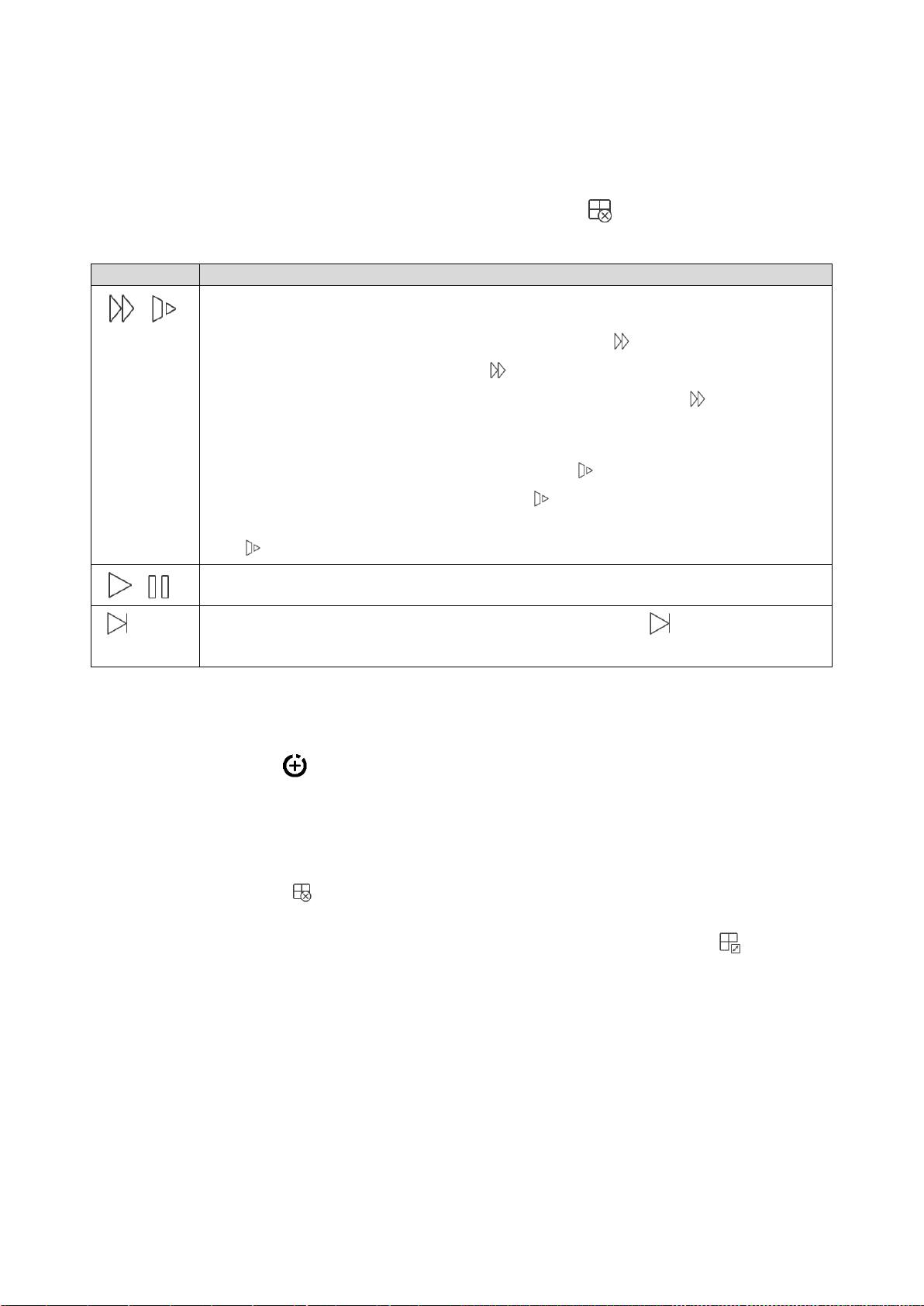
51
Ukončení přehrávání:
Parametr
Poznámka
Rychlé/Pomalé
Rychlé: rychlé přehrávání 2x, 4x nebo 8x vyšší rychlostí. Zvolte
přehrávání videa a kliknutím na tlačítko budete přehrávat 2x
rychleji; kliknutím na tlačítko budete přehrávat 4x rychleji. Během
přehrávání 4x rychleji můţete kliknutím na tlačítko přehrávat 8x
rychleji.
Pomalé: pomalé přehrávání 1/2x, 1/4x nebo 1/8x rychlostí. Zvolte
přehrávání videa a kliknutím na tlačítko budete přehrávat poloviční
rychlostí; kliknutím na tlačítko budete přehrávat čtvrtinovou
rychlostí. Během přehrávání 1/4 rychlostí můţete kliknutím na tlačítko
přehrávat 1/8 rychlostí.
Přehrát/Pauza
Přehrávání podle snímků. Kliknutím na tlačítko přehrajete další
snímek.
Ukončení přehrávání jednoho kanálu: dlouze stiskněte tlačítko videa a přetáhněte je do
koše nahoře.
Ukončení přehrávání všech kanálů: kliknutím na tlačítko ukončíte celé přehrávání.
11.3.2 Přehrávání snímků
Přehrávání snímků:
1. Kliknutím na tlačítko zobrazíte seznam zařízení.
2. Zvolte dobu přehrávání.
3. Zvolte kanál se snímkem, který chcete sledovat. Systém přehraje zvolený kanál ve
zvoleném okně.
Kliknutím na tlačítko přehrávání ukončíte.
Inteligentní reţim: Během přehrávání snímků můţete kliknout na tlačítko a vstoupíte
do inteligentního reţimu. Okno se rozdělí na 4 části. Můţete zvětšovat/zmenšovat okno
2/3/4.
11.4 Správce zařízení
V rozhraní Správce zařízení můţete přidávat zařízení, upravovat informace o zařízení,
provádět dálkovou konfiguraci, ovládat výstup alarmu, prohlíţet pevný disk a mazat. Také
můţete importovat seznam zařízení v cloudovém zařízení. Kliknutím na přidané zařízení v
seznamu zobrazíte jeho funkční tlačítka.
Page 58

52
11.4.1 Přidání Zařízení
Parametr
Poznámka
Reţim registrace
P2P: V prostředí sítě můţete přidat zařízení naskenováním
dvourozměrného kódu a zadat sériové číslo.
Quick DDNS: V síťovém prostředí přidejte zařízení zadáním
úplné adresy (názvu domény) a analýzu provede Quick DDNS.
IP/Název domény: Za normálních podmínek přidáte zařízení
zadáním jeho IP adresy nebo názvu domény třetí strany.
Konfigurace WIFI: V dobré síti WIFI zvolte tuto moţnost.
Název
Název zařízení: Zvolte si podle preferencí.
SN
(Sériové číslo)
Typ P2P: naskenováním dvourozměrného kódu zadáte sériové
číslo.
Typ Quick DDNS: zadejte celý název domény.
Typ IP/Název domény: zadáte IP adresu nebo celý název
domény třetí strany.
Konfigurace WIFI: naskenováním dvourozměrného kódu
zadejte sériové číslo.
Uţivatelské
jméno/heslo
Uţivatelské jméno i heslo zařízení je admin. Pokud se změní,
zadejte nové uţivatelské jméno a heslo.
Ţivý náhled/
přehrávání
Pro ţivý náhled a přehrávání zvolte hlavní stream nebo Extra
stream.
Přidání zařízení: V rozhraní správce zařízení klikněte na tlačítko a vstoupíte do rozhraní
pro přidání zařízení, viz Obr. 11-5.
Obr. 11-5
Page 59

53
11.4.1.1 Konfigurace P2P
V rozhraní Přidání zařízení zvolte připojení P2P (obr.
11-5 výše).
1. Stiskněte tlačítko a naskenujte QR kód
zařízení.
2. Připojení zařízení pojmenujte.
3. Uţivatelské jméno a heslo jsou výchozí
(admin/admin).
4. V ţivém náhledu zvolte hlavní stream nebo Extra
stream.
Výchozí nastavení: Extra stream
Poznámka: V prostředí slabé sítě doporučujeme
nastavit Extra stream.
5. Stiskem na tlačítko uloţíte
Pro konfiguraci Quick DDNS pouţijte název domény z
webového rozhraní zařízení v části Nastavení-> Síť->
DDNS/ Název domény. Kaţdé zařízení má výchozí
název domény (vygenerovaný adresou MAC). Také
můţete pouţít vlastní planý název domény
(neregistrovaný).
Dříve neţ pouţijete moţnost Quick DDNS, musíte tuto
sluţbu povolit.
Po úspěšné registraci můţete pouţít název domény
pro přihlášení k IP zařízení.
Poznámka:
Uţivatelské jméno je volitelné.
Název domény, která není více neţ rok
pouţívána, můţe systém odebrat. Pokud je
nastavení vaší emailové adresy OK, můţete
před jeho zrušením dostat email s upozorněním.
11.4.1.2 Konfigurace Quick DDNS
11.4.1.3 Konfigurace IP/domény
Page 60

54
Konfigurace IP/domény:
1. Do řádku Název zadejte název zařízení.
2. Zadejte IP adresu zařízení.
(Pro zjištění IP adresy vaší WIFI kamery pouţijte
konfigurační nástroj, viz část 5 Nástroj pro rychlou
konfiguraci).
3. Uloţte nastavení a stiskněte tlačítko „Start Live
Preview“ (Spustit ţivý náhled).
Poznámka: Přístup k WIFI kameře bude k dispozici
pouze v síti intranet.
1. Displej rozhraní: Název, SN (QR kód), uţivatelské jméno, heslo, ţivý náhled a
přehrávání. Viz Obr. 11- .
2. Kliknutím na tlačítko naskenujte QR kód a zobrazí se rozhraní znázorněné
na obr. 11-7.
3. Stiskněte tlačítko „Next“(Další) znázorněné na obr. 11-7.
11.4.1.3 IP/Domain configuration
11.4.1.4 Konfigurace WIFI
11.4.1.4 Konfigurace WIFI
Obr. 11- 6 Obr. 11- 7
Page 61

55
4. Váš chytrý telefon bude pouţívat připojení WIFI, ke kterému jste právě připojeni.
Zadejte heslo vašeho směrovače WiFi tak, jak je znázorněno na obr. 11-8.
5. Stiskněte tlačítko „Next“ (Další).
6. Automatická konfigurace systému (čekejte). Obr. 11-9
7. Pokud selţe, pokuste se kliknout znovu nebo opakujte výše uvedené kroky.
8. Všechny konfigurace se ukládají automaticky, pokud jsou správné. Viz obr. 11-10.
9. Stiskněte tlačítko „Start Live preview“ (Spustit ţivý náhled). Viz obr. 11-10.
Obr. 11-8 Obr. 11- 9 Obr. 11- 10
Page 62

56
11.4.2 Změna informací o zařízení
Změna informací o zařízení:
V rozhraní správce zařízení klikněte na zařízení,
které chcete změnit. Systém zobrazí rozevírací
seznam jako na
Obr. 11- 11.
V rozevíracím seznamu klikněte na tlačítko .
Změňte informace o zařízení a kliknutím na tlačítko
uloţte.
Tip:
Kliknutím na moţnost „Spustit ţivý
náhled“ zobrazíte všechny kanály zařízení.
Systém přejde na stránku sledování a informace
Prostřednictvím vzdálené
konfigurace můţete provádět
funkce detekce pohybu, nastavení
alarmu, nastavení kamery,
správce ukládání a správce
uţivatele.
Konfigurace:
V rozhraní správce zařízení
klikněte na zařízení. Systém
zobrazí rozevírací seznam jako na
obr. 11-12. V rozevíracím
seznamu klikněte na tlačítko .
Zvolte příslušnou poloţku pro
vzdálenou konfiguraci. Uvidíte
zobrazení jako na obr. 11-13.
Obr. 11- 12 Obr. 11-13
11.4.3 Vzdálená konfigurace
Obr. 11- 11
Page 63

57
11.4.3.1 Videodetekce
1. Povolte detekci pohybu. Viz obr. 11-14.
2. Povolte pokročilou konfiguraci. Viz obr. 11-14.
3. Nyní můţete provést následující nastavení:
Period (Období): Zde můţete nastavit období detekce
pohybu. Systém povoluje detekci pohybu jen v
určených časových obdobích. Poznámka: Systém
podporuje pouze šest období za jeden den. Po
provedení změn nastavení uloţte.
Anti-dither (Stabilizace obrazu): Zde můţete nastavit
dobu stabilizace obrazu. Hodnota se pohybuje v
rozmezí od 0 do 100 s. Doba stabilizace obrazu je
doba od naposledy detekovaného signálu alarmu. Po 1
s, jestliţe systém detekuje další signál alarmu, můţe
generovat alarm, protoţe doba stabilizace obrazu
uplynula.
Sensitivity (Citlivost): Citlivost lze nastavit v rozmezí od
0 do 100.
Region Setting (Nastavení oblasti): Zde můţete
nastavit oblast detekce pohybu. Potom klikněte na
začátek oblasti, kterou chcete vybrat a přetaţením
oblast vyberte. V závislosti na vašem konkrétním
prostředí se tato nastavení mohou lišit. V tom případě
se vyţaduje individuální nastavení zákazníkem!
Po dokončení nastavení nezapomeňte aktuální nastavení
uloţit kliknutím na tlačítko Uloţit. Viz obr. 11-15.
Obr. 11-14
Obr. 11-15
A: Detekce Pohybu (Porovnejte s kapitolou 6.6.3.1)
Page 64

58
B: Maska videa
Record (Nahrávání): Při detekci alarmu systém automaticky aktivuje kanál
detekce pohybu.
Delay (Zpoţdění): Systém můţe nahrávání zpozdit o určenou dobu po skončení
alarmu. Hodnoty se pohybují v rozmezí od 10 s do 300 s.
Snapshot (Snímek): Jestliţe povolíte tuto funkci, bude pořízen snímek, pokud
nastane alarm při detekci pohybu.
1. Klikněte na poloţku Datový proud
videa, kterou vidíte na Obr. 11-16.
2. Potom zvolte kanál, který si
přejete nakonfigurovat.
3. Uvidíte zobrazení jako na obr. 11-
16, kde můţete nastavit volby pro
Extra stream a hlavní stream.
Kódování, Video, Audio (pouze
TX-67), Rozlišení, Frekvence
snímků, Typ přenosové rychlosti a
Přenosová rychlost.
V části Harmonogram můţete nastavit
datum a čas a typ nahrávání (průběţné
(zelená), při pohybu (oranţová) a při
alarmu (červená)). Viz Obr. 11-17.
Zvolte datum a čas a zaškrtnutím
políčka zvolíte příslušný typ nahrávání.
K dispozici jsou tři typy: Normal
(průběţné) / Motion (detekce pohybu) /
Alarm.
Poznámka: Systém podporuje pouze
šest období za jeden den. Po
provedení změn nastavení uloţte.
11.4.3.2 Nastavení Kamery
A: Datový Proud Videa
Obr. 11-16
11.4.3.3 Správce Ukládání
A: Harmonogram
Obr. 11-17
Page 65

59
11.4.3.4 Správce Uživatele
Můţete povolit nebo zakázat výstup alarmu
kanálu.
Povolení nebo zakázání výstupu alarmu:
V rozhraní správce zařízení klikněte na
zařízení. Systém zobrazí rozevírací seznam
jako na Obr. 11-18.
V rozevíracím seznamu klikněte na tlačítko
.
Zvolte kanál výstupu alarmu a kliknutím na
tlačítko povolíte nebo zakáţete výstup
alarmu.
Můţete zobrazit název pevného disku, stav,
volnou kapacitu a celkovou kapacitu.
V rozhraní správce zařízení klikněte na
zařízení. Systém zobrazí rozevírací seznam
jako na Obr. 11-.
V rozevíracím seznamu klikněte na tlačítko
a zobrazíte informace pevného disku.
A: Změna Hesla
Můţete změnit výchozí heslo zařízení.
11.4.4 Řízení Výstupu Alarmu (volitelné)
Obr. 11- 18
11.4.5 Zobrazení informací o Pevném Disku
Obr 11- 19
Page 66

60
11.4.6 Odebrání Zařízení
Odebrání zařízení:
V rozhraní správce zařízení klikněte na zařízení.
Systém zobrazí rozevírací seznam jako na Obr.
11-20.
V rozevíracím seznamu klikněte na tlačítko .
Systém se zeptá, zda má zařízení odebrat.
Klikněte na tlačítko OK.
Poznámka: Pokud není moţné kameru odebrat,
zrušte u kamery funkci push!
Pro import cloudového zařízení stiskněte „Import Cloud
Device“ (Import Cloudového Zařízení). Viz obr. 11-21.
Jestliţe například máte cloudový účet (např. účet
DDNS) a tento účet je vázán na zařízení, pak můţete
příslušná zařízení importovat na klienta, aniţ byste je
jedno po druhém přidávali manuálně.
Import cloudového zařízení:
1. V rozhraní správce zařízení klikněte na tlačítko
Import cloudového zařízení.
2. Zvolte typ cloudového účtu a zadejte uţivatelské
jméno a heslo.
QuickDDNS: pouţijte cloudový účet na Quick
DDNS.
3. Kliknutím na Přihlášení importujete zařízení v
cloudovém účtu.
Poznámka: Zařízení z účtu DDNS bude mít značku
„?“. DDNS si pamatuje IP, pouze existuje-li vztah mezi
zařízením a názvem domény. Znak „?“ znamená, ţe
jsou k dispozici neúplné informace o uţivateli zařízení
a jeho hesle, které budou doplněny později.
11.4.7 Import Cloudového Zařízení
Obr. 11-20
Obr. 11- 21
Page 67

61
11.5 Živý náhled
Klikněte na tlačítko a pak kliknutím na tlačítko
Ţivý náhled v hlavním rozhraní vstoupíte do
ţivého náhledu. Viz Obr. 11-22. Kdyţ kliknete na
kameru, uvidíte ve výchozím nastavení rozhraní
ţivého náhledu. Posunem panelu nástrojů v dolní
části obrazovky zobrazíte další tlačítka.
11.5 Live Preview
11.5.1 Spuštění Sledování
Aplikace podporuje 4 způsoby spuštění sledování.
1. V příslušném okně spusťte sledování videa určitého okna.
Obr. 11-22
Klikněte na tlačítko v okně, zvolte kanál zobrazeného zařízení a můţete sledovat
zvolený kanál.
2. Spuštění sledování videa více oken.
V pravém horním rohu klikněte na tlačítko a v zobrazeném seznamu zařízení
zvolte jeden nebo více kanálů. Dole klikněte na tlačítko „Spustit ţivý náhled“. Systém
zobrazí sledované video z prvního okna v sekvenci jako obr. 11-23.
Obr. 11-23
Page 68

62
3. Otevření posledního kanálu
Systém podporuje dva způsoby ukončení
sledování.
1. Zavření jednoho kanálu.
Dlouze stiskněte monitorovací okno, které
chcete zavřít, a přetáhněte je do koše, tím se
odstraní. Viz obr. 11-25.
2. Zavření všech monitorovacích kanálů
Kliknutím na tlačítko zavřete všechny
monitorovací kanály.
Kliknutím na tlačítko otevřete kanál, který jste sledovali
naposledy.
4. Systém podporuje oblíbené kanály.
V rozhraní ţivého náhledu zvolte okno videa v náhledu,
klikněte na a přidáte ho k oblíbeným, viz Obr. 11-24. Zvolte
Oblíbené a proces je dokončen.
11.5.2 Ukončení sledování
11.5.3 Snímek
Obr. 11-24
Obr. 11-25
Zvolte kanál, ze kterého si přejete pořídit snímek, klikněte na tlačítko a pořídíte snímek
aktuálního kanálu. Snímky zobrazíte v místním souboru. Poznámka: V zařízení Android
můţete snímky zobrazit přímo na instalační cestě aplikace.
11.5.4 Nahrávání
Zvolte kanál, který si přejete nahrávat a kliknutím na tlačítko spustíte nahrávání. Stav
nahrávání bude na spodní liště znázorňovat červená tečka. Opětovným kliknutím na toto
tlačítko nahrávání kanálu ukončíte.
Page 69

63
11.5.5 Přehrávání
Ikona
Poznámka
Ovládání zoomu
Řízení zaostření
Ovládání clony
V ţivém náhledu klikněte na tlačítko a zvolený kanál přehraje video z předchozích 30
sekund. Poznámka: Výchozí doba systému pro přehrávání je 30 sekund.
Kliknutím na tlačítko ukončíte přehrávání a vrátíte se do reţimu sledování.
11.5.6 Obousměrný Hovor (není k dispozici u TX-65, 66, 67)
V ţivém náhledu klikněte na tlačítko a symbol se změní na , nyní můţete hovořit s
osobou na opačné straně zvoleného kanálu. Dalším stiskem tohoto symbolu se
obousměrný hovor ztlumí.
11.5.7 Odemknutí (volitelné)
Funkce odemknutí podporuje VTO.
Zvolte kanál připojený k VTO, který chcete sledovat, klikněte na tlačítko a příslušný
VTO odemkne dveře.
11.7.8 Směr PTZ a přibližování/oddalování (Pouze u TX-67)
11.7.8.1 Směr a přibližování/oddalování
Kliknutím na tlačítko aktivujete panel PTZ. Zvolené okno se maximalizuje.
Je-li aktivováno ovládání PTZ, ovládáte směr PTZ ručně posunem po dotykové obrazovce:
Otáčení PTZ: posunem po dotykové obrazovce otáčíte PTZ poţadovaným směrem
(vertikálně, horizontálně a diagonálně).
Řízení zaostření: Zaostření se řídí posunem dvou prstů.
Page 70

64
11.7.8.2 Předvolby
Ikona
Poznámka
Plynulý reţim
Reţim HD
Uţivatelský reţim
Na panelu PTZ klikněte na tlačítko , zvolte číslo předvolby a kliknutím na tlačítko
můţete tuto předvolbu upravit.
11.7.9 Rybí oko (volitelné)
Vstupte do rozhraní ţivého náhledu, zvolte jedno okno, klikněte na tlačítko Rybí oko a
rozhraní bude zobrazovat efekt rybího oka. Při efektu rybího oka můţete posunem efekt
řídit. Dalším kliknutím na tlačítko Rybí oko tento reţim ukončíte. (Nebo jej můţete ukončit
dvojitým kliknutím.)
11.7.10 Přepínač bitového toku
Můţete si zvolit mezi moţnostmi hlavní stream nebo Extra
stream.
1. V ţivém náhledu zvolte okno náhledu a klikněte na
tlačítko . Systém zobrazí panel přepínače bitového
toku znázorněný na obr. 11-26.
Obr. 11-26
2. Přepínač mezi hlavním streamem a extra streamem.
Kliknutím na tlačítko přepnete na Plynulý reţim (Extra stream).
Kliknutím na tlačítko přepnete na reţim HD (hlavní stream).
Kliknutím na tlačítko si můţete hlavní/Extra stream přizpůsobit.
Page 71

65
11.7.11 Řízení výstupu alarmu (není k dispozici u TX-65, 66, 67)
Ikona
Poznámka
Nastavení jasu
Nastavení kontrastu
Nastavení odstínu
Nastavení sytosti
Vynulování
Systém podporuje povolení nebo zákaz výstupu alarmu zařízení.
1. V ţivém náhledu zvolte kanál sledování a klikněte na tlačítko
. Otevřete příslušný výstup alarmu kanálu a uvidíte nápis
Fehler! Verweisquelle konnte nicht gefunden werden. (obr.
11-27).
2. Kliknutím na tlačítko Povolit příslušný výstup alarmu povolíte
nebo zakáţete.
Obr. 11-27
11.7.12 Audio (volitelné): V ţivém náhledu kliknete na tlačítko a symbol se
změní na . Nyní můţete slyšet osobu na opačné straně zvoleného kanálu.
Dalším stiskem tohoto symbolu se kanál ztlumí.
11.7.12 Ovládání osvětlení (volitelné)
Systém podporuje povolení nebo zákaz kompenzačního osvětlení zařízení.
1. V ţivém náhledu zvolte kanál sledování, klikněte na tlačítko a otevřete panel
osvětlení příslušného kanálu.
2. Kliknutím na tlačítko zap/vyp kompenzační osvětlení zap/vyp.
3. Kliknutím na tlačítko nebo osvětlení upravíte.
11.7.13 Nastavení Obrazu
Systém podporuje nastavení obrazu, které zahrnuje nastavení jasu, kontrastu, sytosti atd.
1. V ţivém náhledu zvolte kanál sledování, klikněte na tlačítko a otevřete ovládací
panel pro nastavení obrazu.
2. Kliknutím na ikonu funkce příslušný efekt nastavíte. Hodnotu příslušného parametru
zvýšíte/sníţíte klikáním na tlačítka +/- v okně sledování.
Page 72

66
11.7.14 Režim Celé Obrazovky
V ţivém náhledu se obrazovka otáčí a vstoupí do reţimu celé obrazovky znázorněného na
obr. 11-28.
Obr. 11-28
Poznámka: Pokud nemůžete vstoupit do režimu celé obrazovky, zkontrolujte
nastavení mobilního telefonu.
11.7.14.1 Přiblížení
Aktuální video můţete dotykem přiblíţit a přiblíţené video můţete přetáhnout, abyste si
mohli prohlédnout detaily na videu.
11.7.14.2 Přepínač polohy oken
Zvolte okno, přetáhněte je do cílového okna a tato dvě okna si vymění místo.
11.7.15 Místní Soubory
Systém podporuje prohlíţení a export ţivého náhledu a snímku nahrávaných během
přehrávání.
11.7.15.1 Zobrazení Souboru
Chcete-li si prohlédnout nahraný soubor, klikněte na něj. V tomto rozhraní můţete
přehrávat, zastavovat přehrávání, prohlíţet snímky, přehrávat audio, přehrávat rychle,
pomalu atd.
Page 73

67
11.7.15.2 Sdílení Souborů
1. Kliknutím na tlačítko nebo dlouhým stiskem na soubor vstoupíte do reţimu správce
souborů.
2. Vyberte soubor, který chcete sdílet.
3. Kliknutím na tlačítko soubor sdílíte.
11.7.15.3 Export souborů
1. Kliknutím na tlačítko nebo dlouhým stiskem na místní
soubor vstoupíte do reţimu správce souborů.
2. Vyberte soubor, který chcete exportovat.
3. Kliknutím na tlačítko soubor exportujete, jak je
znázorněno na obr. 11-29.
Obr. 11- 29
11.7.15.5 Odstranění souborů
1. Kliknutím na tlačítko nebo dlouhým stiskem na místní soubor vstoupíte do reţimu
správce souborů.
2. Vyberte soubor, který chcete odstranit.
3. Kliknutím na tlačítko soubor sledování odstraníte.
11.7.16 E-Mapa
11.7.16.1 Vytvoření E-Mapy
1. Kliknutím na tlačítko přidáte jeden snímek jako mapu.
2. Kliknutím na tlačítko přidáte na mapu monitorované místo. Přejděte do rozhraní
seznamu zařízení a zvolte kanál.
3. Umístěte přidaný kanál na příslušné místo na mapě a kliknutím na tlačítko uloţte.
Page 74

68
11.7.16.2 Editování E-Mapy
1. Klikněte na tlačítko a
zvolte jméno skupiny. Viz
Obr. 11-30.
2. Kliknutím na určitou
oblíbenou skupinu přidejte
zařízení. Kliknutím na
tlačítko v pravém
horním rohu vstoupíte do
seznamu zařízení.
Zkontrolujte příslušný kanál
a kliknutím na tlačítko
jej přidáte k oblíbeným. Viz
Obr. 11-31.
Zvolte přidanou e-mapu a kliknutím na tlačítko přejdete do reţimu editování.
Kliknutím na tlačítko mapu přepnete.
Kliknutím na tlačítko přidáte monitorované místo.
Kliknutím na tlačítko monitorované místo odstraníte.
Kliknutím na tlačítko nastvení uloţíte.
11.7.17 Oblíbené
Systém podporuje vytváření nových oblíbených poloţek a přidávání sledovaných míst ke
stávajícím oblíbeným poloţkám.
Obr. 11- 30 Obr. 11- 31
Page 75

69
Odstranění oblíbených položek:
Parametr
Poznámka
Typ
funkce
Alarm
push
Zahrnuje ţivý přenos, video a snímek. Jestliţe je u aktuálního zařízení
k dispozici nahrávání a typem funkce Alarm push je video, pak po
obdrţení informací funkce Alarm push si můţete přehrát záznam.
Podobně je tomu u snímků. Pokud zvolíte ţivý náhled, uvidíte ţivý
stream.
Odstranění oblíbených poloţek (Android): Oblíbenou poloţku odstraníte dlouhým
stiskem této poloţky a kliknutím na tlačítko Odstranit ve vyskakovacím okně.
Odstranění oblíbených poloţek (iOS): V řádku oblíbených poloţek určených k
odstranění posuňte tlačítko Odstranit a klikněte na ně.
Odstranění sledovaného místa v oblíbených položkách:
Odstranění videokanálu z oblíbených poloţek (Android): Vstupte do Oblíbených
poloţek a kanál dlouhým stiskem odstraníte. Kliknutím na tlačítko OK odstranění
potvrdíte.
Odstranění videokanálu z oblíbených poloţek (iOS): V řádku kanálu určeného k
odstranění posuňte tlačítko Odstranit a klikněte na ně.
11.7.18 Správce Alarmu
Funkce Alarm push slouţí k přenosu informací o alarmu generovaných v zařízení do
mobilního telefonu integrováním modulu alarmu zařízení. Na základě informací funkce
Alarm push si uţivatel můţe zobrazit Ţivý náhled, Video a snímek.
11.7.18.1 Konfigurace funkce Alarm push
1. Vyberte zařízení pro funkci Alarm push.
2. Povolte funkci Alarm push příslušného kanálu.
3. Zvolte typ funkce Alarm push.
4. Zvolte detekci pohybu, maskování kamery nebo alarm pevného disku a povolte kanál.
5. Zvolte informace o alarmu a zvolte kanál pro funkci Alarm push. Kliknutím na tlačítko
uloţte.
11.7.18.2 Okamžitý náhled funkce Alarm push
Jestliţe nastavíte funkci Alarm push, pak kdyţ koncové zařízení generuje alarm, koncový
klient obdrţí informaci o alarmu z tohoto zařízení. Podrobné informace zobrazíte kliknutím
na tlačítko Info na oznamovací liště. Systém otevře nahrávku/snímek podle priority, kterou
jste nastavili. Pokud ţádná nahrávka ani snímek nejsou k dispozici, systém přejde do
ţivého náhledu.
Page 76

70
Poznámka:
Parametr
Poznámka
Krok PTZ
Pouţívá se pro nastavení kroku PTZ během ţivého
náhledu.
Čím větší je délka kroku, tím vyšší bude rychlost.
Rozsah: 1~8。
Snímek
Konfigurace mnoţství kontinuálních snímků v rozhraní
ţivého náhledu atd. K dispozici jsou tři reţimy: 1x, 3x a
5x.
Doba trvání
funkce
Alarm push
Nastavení příslušné doby trvání přehrávání informací
funkce Alarm push: 15 s, 30 s, 1 min, 2 min, 5 min.
Přehrávání
v reálném
čase
Nastavení doby přehrávání, např. 5 s~60 s.
Ochrana
Nastavení ochrany mobilní monitorovací aplikace
heslem
Po nastavení hesla se musíte vţdy, kdyţ se přihlásíte,
z bezpečnostních důvodů prokázat heslem.
Funkce Alarm push pro video a snímky vyžaduje paměťové médium na
koncovém zařízení a musí být nastaveno nahrávání při alarmu.
Systém podporuje uložení až 50 záznamů historie v seznamu událostí.
11.7.18.3 Seznam událostí funkce Alarm push
Klikněte na Seznam událostí. Zobrazí se Vám historie
událostí zaznamenaných v seznamu. Po kliknutí na
rozevírací tlačítko vstoupíte do rozhraní seznamu
událostí. Zobrazí se vám událost (detekce pohybu,
maskování kamery a alarm pevného disku).
11.7.19 Další/ Místní konfigurace/ Nápověda
11.7.19.1 Místní konfigurace
Systém podporuje místní konfiguraci včetně kroku PTZ, reţimu záznamu, doby trvání
funkce Alarm push, reţimu videa atd.
11.7.19.2 Nápověda
V nápovědě naleznete návod k nejdůleţitějším bodům aplikace „My Secure App“. Je
součástí aplikace.
Page 77

71
12. Technické údaje
Model
TX-65
Snímač Obrazu
1/3” CMOS 3 Mpx s progresivním skenováním
Účinné Pixely
2048(H) 1536(V)
Snímací Systém
Progresivní
Rychlost Elektronické Závěrky
Auto/Manuální, 1 s~1/100000 s
Min. Osvětlení
0,1 Lux/F 2,0 (barva), 0lux/F 2,0 (IR zapnuto)
Poměr Signálu k Šumu
Více neţ 50 dB
Vlastnosti Kamery
Max. dosah IR LEDs
30 m
Den/Noc
Auto(ICR)/Barva/Č/B
Kompenzace Pozadí
BLC / HLC / DWDR
Vyváţení Bílé/Regulace
Zesílení
Auto/Manuální
Redukce šumu
3D
Maskování soukromí
Aţ 4 oblasti
Objektiv
Ohnisková Vzdálenost
3,6 mm (volitelně 2,8 mm)
Max. Clona
F2.0(F2.0)
Řízení Zaostření
Manuální
Zorný Úhel
H: 81°(92 °)
Typ Objektivu
Pevný objektiv
Typ Montáţe
Typ Vrtaný
Video
Komprese
H.264/ H.264H/ H.264B/ MJPEG
Rozlišení
3M(2048×1536)/1080P(1920×1080)/720P(1280×720)/
D1(704×576/704×480) /CIF(352×288/352×240)
Frekvence
Snímků
Hlavní Stream
3M(1~ 20 snímků/s)/1080P(1~ 25/30 snímků/s)
Vedlejší Stream
D1(1~ 25/30 snímků/s)
Přenosová Rychlost
H.264: 4kbps~8192kbps
Reţim pro Chodby
Podpora
Síť
Ethernet
RJ-45 (10/100Base-T)
Wi-Fi
WiFi (IEEE802.11 b/g/n)
50 m (otevřený prostor)
Protokol
IPv4/IPv6, HTTP, HTTPS, TCP/IP, UDP, UPnP, ICMP,
IGMP, RTSP, RTP, SMTP, NTP, DHCP, DNS, PPPOE,
DDNS, FTP, IP Filter, QoS
Kompatibilita
ONVIF, CGI
Max. Počet Uţivatelů
20 uţivatelů
Chytrý Telefon
iPhone, iPad, Android
Pomocné Rozhraní
Paměťový Slot
Karta Micro SD, aţ 128GB
12.1 TX-65
Page 78

72
Obecné
Napájení
DC12V
Spotřeba Energie
<4,5 W (IR zap)
Provozní Prostředí
-30°C~+60°C, méně neţ 95% RH
Ochrana Proti Vniknutí
IP67
Hmotnost / Rozměry
380g (s obalem 440g) / Φ 7,0 x 16,5 cm
Model
TX-66
Snímač Obrazu
1/3” CMOS 3 Mpx s progresivním skenováním
Účinné Pixely
2048 (H) x 1536 (V)
Snímací Systém
Progresivní
Rychlost Elektronické Závěrky
Auto/Manuální, 1s~1/100000s
Min. Osvětlení
0,1 Lux/F2,0 (barva), 0Lux/F 2,0 (IR zapnuto)
Poměr Signálu K Šumu
Více neţ 50dB
Výstup Videa
Není k dispozici
Vlastnosti Kamery
Max. dosah IR LEDs
30m
Den/Noc
Auto(ICR)/Barva/Č/B
Kompenzace Pozadí
BLC / HLC / DWDR
Vyváţení Bílé
Auto/Manuální
Regulace Zesílení
Auto/Manuální
Redukce Šumu
3D
Maskování Soukromí
Aţ 4 oblasti
Objektiv
Ohnisková Vzdálenost
3,6mm(volitelně 2,8mm)
Max. Clona
F2.0(F2.0)
Řízení Zaostření
Manuální
Zorný Úhel
H: 81°(92°)
Typ Objektivu
Pevný objektiv
Typ Montáţe
Typ vrtaný
Video
Komprese
H.264/ H.264H/ H.264B/ MJPEG
Rozlišení
3M(2048×1536)(2304×1296)/1080P(1920×1080)/
720P(1280×720)/ D1(704×576/704×480)/
CIF(352×288/352×240)
Frekvence
Snímků
Hlavní Stream
3M (1~ 20 snímků/s)/1080p (1~ 25/30 snímků/s)
Vedlejší Stream
D1 (1~ 25/30 snímků/s)
Přenosová Rychlost
H.264: 4kbps~8192kbps
Reţim pro Chodby
Podpora
Audio
Komprese
Není k Dispozici
Rozhraní
Není k Dispozici
12.2 TX-66
Page 79

73
Síť
Ethern et
RJ-45 (10/100Base-T)
Wi-Fi
Wi-Fi (IEEE802.11b/g/n) 50m (otevřený prostor)
Protokol
IPv4/IPv6, HTTP, HTTPS, TCP/IP, UDP, UPnP, ICMP,
IGMP, RTSP, RTP, SMTP, NTP, DHCP, DNS, PPPOE,
DDNS, FTP, IP Filter, QoS
Kompatibilita
ONVIF, CGI
Max. Počet Uţivatelů
20 uţivatelů
Chytrý Telefon
iPhone, iPad, Android
Pomocné Rozhraní
Paměťový Slot
Karta MicroSD, aţ 128GB
Obecné
Napájení
DC12V
Spotřeba Energie
<4,5W (IR zap)
Provozní Prostředí
-30°C~+60°C, méně neţ 95% RH
Ochrana Proti Vniknutí
IP67
Ochrana Proti Vandalismu
IK10
Hmotnost / Rozměry
470g / Φ11,0 × 8,1 cm
Model
TX-67
Snímač Obrazu
1/2,7” CMOS
Účinné Pixely
1920(H) x 1080(V), 2 Megapixely
Snímací Systém
Progresivní
Rychlost Elektronické Závěrky
1/1 ~ 1/30,000s
Min. Osvětlení
Barva: 0,05Lux@F1,6; černobílá: 0,005Lux@F1,6
Poměr Signálu K Šumu
Více neţ 55dB
Vlastnosti Kamery
Den/Noc
Auto (ICR) / Barevný / Černobílý
Kompenzace Pozadí
BLC / HLC / WDR
Vyváţení Bílé
Auto, ATW, Vnitřní, Venkovní, Manuální
Regulace Zesílení
Auto / Manuální
Redukce Šumu
Ultra DNR (2D/3D)
Maskování Soukromí
Aţ 24 oblastí
Digitální Zoom
16x
Objektiv
Ohnisková Vzdálenost
2.7mm~11mm(4x optický zoom)
Max. Clona
Není k Dispozici
Řízení Zaostření
Auto / Manuální
Zorné Pole-H
H: 112.5° ~ 30°
Minimální Ohnisková
Vzdálenost
100mm~ 1000mm
12,3 TX-67
Page 80

74
PTZ
Rozsah Otáčení / Sklápění
Otáčení: 0°~355°; Sklápění: 0°~90°, autom. překlopení 180°
Rychlost Při Ručním Ovládání
Otáčení: 0,1°~100°/s; Sklápění: 0,1°~ 60°/s
Přednastavená Rychlost
Otáčení: 100°/s; Sklápění: 60°/s
Předvolby
300
Reţim PTZ
5x vzorec, 8x procházení, automatické otáčení, autom. skenování
Nastavení Rychlosti
Úprava ohniskové vzdálenosti orientované na člověka / Úprava
rychlosti
Akce Zvýšení Výkonu
Automatické obnovení předchozího stavu PTZ a objektivu při
výpadku proudu
Pomalý Pohyb
Aktivace předvolby/ otáčení/ skenování/ procházení/ vzorce, pokud
v daném období není ţádný příkaz
Video
Komprese
H.264 / MJPEG
Rozlišení
1080P(1920×1080) / 720P(1280×720)
D1(704×576/ 704×480) / CIF(352×288/352×240)
Frekvence
snímků
Hlavní stream
1080P/ D1 (1 ~ 25/30 snímků/s), 720P(1 ~ 50/60 snímků/s)
Vedlejší stream 1
D1/CIF(1 ~ 25/30 snímků/s)
Vedlejší stream 2
720p / D1 / CIF (1 - 25/30 snímků/s)
Přenosová Rychlost
H.264: 448K ~ 8192Kbps, MJPEG: 5120K ~ 10240Kbps
Inteligentní Funkce
IVS (volitelné)
Nástraţný Drát, Vniknutí, Detekce Opuštěného Objektu,
Detekce Chybějícího Objektu
Detekce Obličeje
Podpora
Síť
Ethernet
RJ-45 (10/100 Base-T)
WIFI
Podpora
Protokol
IPv4/ IPv6, HTTP, HTTPS, SSL, TCP/IP, UDP, UPnP,
ICMP, IGMP, SNMP, RTSP, RTP, SMTP, NTP, DHCP,
DNS, PPPOE, DDNS, FTP, IP Filter, QoS, Bonjour, 802.1x
ONVIF
ONVIF Profil S
Max. počet uţivatelů
20 uţivatelů
Chytrý telefon
iPhone, iPad, Android
Pomocné Rozhraní
Paměťový Slot
MicroSD, Max 128GB
Obecné
Napájení
DC 12 V
Spotřeba Energie
10 W
Provozní Prostředí
-30ºC ~ 60ºC, méně neţ 90% RH
Ochrana Proti Vniknutí
IP66 & IK10
Hmotnost / Rozměry
600g / Φ 12,2 x 8,9 cm
Page 81

75
This product includes software developed by third parties, including software which
is released under the GNU General Public License Version 2 (GPL v2). This program
is free software; you can redistribute it and/or modify it under the terms of the GNU
General Public License as published by the Free Software Foundation; either version
2 of the License, or (at your option) any later version. You may obtain a complete
machine-readable copy of the source code for the above mentioned software under
the terms of GPL v2 without charge except for the cost of media, shipping, and
handling, upon written request to Technaxx GmbH & Co. KG, Kruppstraße 105, 60388
Frankfurt am Main, Germany.
This program is distributed in the hope that it will be useful, but WITHOUT ANY
WARRANTY; without even the implied warranty of MERCHANTABILITY or FITNESS
FOR A PARTICULAR PURPOSE. See the GNU General Public License for more
details. You should have received a copy of the GNU General Public License along
with this program; if not, write to the Free Software Foundation, Inc., 51 Franklin
Street, Fifth Floor, Boston, MA 02110-1301, USA. (Notice from Technaxx: A copy of
the GPL is included below).
GNU GENERAL PUBLIC LICENSE: Version 2, June 1991 / Copyright (C) 1989, 1991 Free
Software Foundation, Inc. / 51 Franklin Street, Fifth Floor, Boston, MA 02110-1301, USA.
Everyone is permitted to copy and distribute verbatim copies of this license document, but
changing it is not allowed.
Preamble
The licenses for most software are designed to take away your freedom to share and
change it. By contrast, the GNU General Public License is intended to guarantee your
freedom to share and change free software--to make sure the software is free for all its
users. This General Public License applies to most of the Free Software Foundation's
software and to any other program whose authors commit to using it. (Some other Free
Software Foundation software is covered by the GNU Lesser General Public License
instead.) You can apply it to your programs, too.
When we speak of free software, we are referring to freedom, not price. Our General Public
Licenses are designed to make sure that you have the freedom to distribute copies of free
software (and charge for this service if you wish), that you receive source code or can get it
if you want it, that you can change the software or use pieces of it in new free programs;
and that you know you can do these things.
Page 82

76
To protect your rights, we need to make restrictions that forbid anyone to deny you these
rights or to ask you to surrender the rights. These restrictions translate to certain
responsibilities for you if you distribute copies of the software, or if you modify it.
For example, if you distribute copies of such a program, whether gratis or for a fee, you
must give the recipients all the rights that you have. You must make sure that they, too,
receive or can get the source code. And you must show them these terms so they know
their rights.
We protect your rights with two steps: (1) copyright the software, and (2) offer you this
license which gives you legal permission to copy, distribute and/or modify the software.
Also, for each author's protection and ours, we want to make certain that everyone
understands that there is no warranty for this free software. If the software is modified by
someone else and passed on, we want its recipients to know that what they have is not the
original, so that any problems introduced by others will not reflect on the original authors'
reputations.
Any free program is threatened constantly by software patents. We wish to avoid the
danger that redistributors of a free program will individually obtain patent licenses, in effect
making the program proprietary. To prevent this, we have made it clear that any patent
must be licensed for everyone's free use or not licensed at all.
The precise terms and conditions for copying, distribution and modification follow.
TERMS AND CONDITIONS FOR COPYING, DISTRIBUTION AND MODIFICATION
0. This License applies to any program or other work which contains a notice placed by the
copyright holder saying it may be distributed under the terms of this General Public License.
The "Program", below, refers to any such program or work, and a "work based on the
Program" means either the Program or any derivative work under copyright law: that is to
say, a work containing the Program or a portion of it, either verbatim or with modifications
and/or translated into another language. (Hereinafter, translation is included without
limitation in the term "modification".) Each licensee is addressed as "you".
Activities other than copying, distribution and modification are not covered by this License;
they are outside its scope. The act of running the Program is not restricted, and the output
from the Program is covered only if its contents constitute a work based on the Program
(independent of having been made by running the Program). Whether that is true depends
on what the Program does.
Page 83

77
1. You may copy and distribute verbatim copies of the Program's source code as you
receive it, in any medium, provided that you conspicuously and appropriately publish on
each copy an appropriate copyright notice and disclaimer of warranty; keep intact all the
notices that refer to this License and to the absence of any warranty; and give any other
recipients of the Program a copy of this License along with the Program. You may charge a
fee for the physical act of transferring a copy, and you may at your option offer warranty
protection in exchange for a fee.
2. You may modify your copy or copies of the Program or any portion of it, thus forming a
work based on the Program, and copy and distribute such modifications or work under the
terms of Section 1 above, provided that you also meet all of these conditions:
a) You must cause the modified files to carry prominent notices stating that you changed
the files and the date of any change.
b) You must cause any work that you distribute or publish, that in whole or in part contains
or is derived from the Program or any part thereof, to be licensed as a whole at no charge
to all third parties under the terms of this License.
c) If the modified program normally reads commands interactively when run, you must
cause it, when started running for such interactive use in the most ordinary way, to print or
display an announcement including an appropriate copyright notice and a notice that there
is no warranty (or else, saying that you provide a warranty) and that users may redistribute
the program under these conditions, and telling the user how to view a copy of this License.
(Exception: if the Program itself is interactive but does not normally print such an
announcement, your work based on the Program is not required to print an announcement.)
These requirements apply to the modified work as a whole. If identifiable sections of that
work are not derived from the Program, and can be reasonably considered independent
and separate works in themselves, then this License, and its terms, do not apply to those
sections when you distribute them as separate works. But when you distribute the same
sections as part of a whole which is a work based on the Program, the distribution of the
whole must be on the terms of this License, whose permissions for other licensees extend
to the entire whole, and thus to each and every part regardless of who wrote it.
Thus, it is not the intent of this section to claim rights or contest your rights to work written
entirely by you; rather, the intent is to exercise the right to control the distribution of
derivative or collective works based on the Program.
Page 84
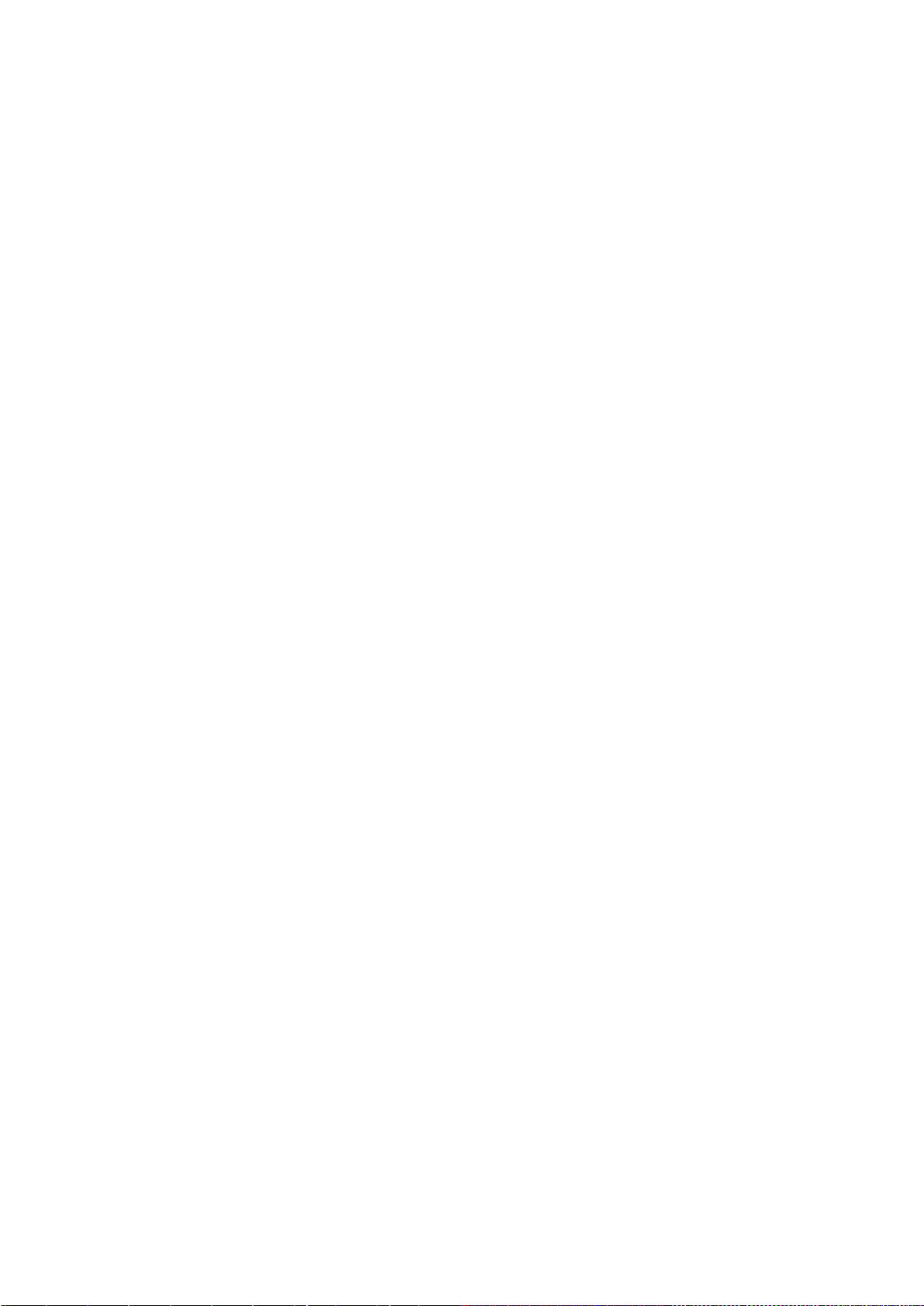
78
In addition, mere aggregation of another work not based on the Program with the Program
(or with a work based on the Program) on a volume of a storage or distribution medium
does not bring the other work under the scope of this License.
3. You may copy and distribute the Program (or a work based on it, under Section 2) in
object code or executable form under the terms of Sections 1 and 2 above provided that
you also do one of the following:
a) Accompany it with the complete corresponding machine-readable source code, which
must be distributed under the terms of Sections 1 and 2 above on a medium customarily
used for software interchange; or,
b) Accompany it with a written offer, valid for at least three years, to give any third party, for
a charge no more than your cost of physically performing source distribution, a complete
machine-readable copy of the corresponding source code, to be distributed under the terms
of Sections 1 and 2 above on a medium customarily used for software interchange; or,
c) Accompany it with the information you received as to the offer to distribute corresponding
source code. (This alternative is allowed only for noncommercial distribution and only if you
received the program in object code or executable form with such an offer, in accord with
Subsection b above.)
The source code for a work means the preferred form of the work for making modifications
to it. For an executable work, complete source code means all the source code for all
modules it contains, plus any associated interface definition files, plus the scripts used to
control compilation and installation of the executable. However, as a special exception, the
source code distributed need not include anything that is normally distributed (in either
source or binary form) with the major components (compiler, kernel, and so on) of the
operating system on which the executable runs, unless that component itself accompanies
the executable.
If distribution of executable or object code is made by offering access to copy from a
designated place, then offering equivalent access to copy the source code from the same
place counts as distribution of the source code, even though third parties are not compelled
to copy the source along with the object code.
Page 85

79
4. You may not copy, modify, sublicense, or distribute the Program except as expressly
provided under this License. Any attempt otherwise to copy, modify, sublicense or distribute
the Program is void, and will automatically terminate your rights under this License.
However, parties who have received copies, or rights, from you under this License will not
have their licenses terminated so long as such parties remain in full compliance.
5. You are not required to accept this License, since you have not signed it. However,
nothing else grants you permission to modify or distribute the Program or its derivative
works. These actions are prohibited by law if you do not accept this License. Therefore, by
modifying or distributing the Program (or any work based on the Program), you indicate
your acceptance of this License to do so, and all its terms and conditions for copying,
distributing or modifying the Program or works based on it.
6. Each time you redistribute the Program (or any work based on the Program), the
recipient automatically receives a license from the original licensor to copy, distribute or
modify the Program subject to these terms and conditions. You may not impose any further
restrictions on the recipients' exercise of the rights granted herein. You are not responsible
for enforcing compliance by third parties to this License.
7. If, as a consequence of a court judgment or allegation of patent infringement or for any
other reason (not limited to patent issues), conditions are imposed on you (whether by court
order, agreement or otherwise) that contradict the conditions of this License, they do not
excuse you from the conditions of this License. If you cannot distribute so as to satisfy
simultaneously your obligations under this License and any other pertinent obligations, then
as a consequence you may not distribute the Program at all. For example, if a patent
license would not permit royalty-free redistribution of the Program by all those who receive
copies directly or indirectly through you, then the only way you could satisfy both it and this
License would be to refrain entirely from distribution of the Program.
If any portion of this section is held invalid or unenforceable under any particular
circumstance, the balance of the section is intended to apply and the section as a whole is
intended to apply in other circumstances.
Page 86

80
It is not the purpose of this section to induce you to infringe any patents or other property
right claims or to contest validity of any such claims; this section has the sole purpose of
protecting the integrity of the free software distribution system, which is implemented by
public license practices. Many people have made generous contributions to the wide range
of software distributed through that system in reliance on consistent application of that
system; it is up to the author/donor to decide if he or she is willing to distribute software
through any other system and a licensee cannot impose that choice.
This section is intended to make thoroughly clear what is believed to be a consequence of
the rest of this License.
8. If the distribution and/or use of the Program is restricted in certain countries either by
patents or by copyrighted interfaces, the original copyright holder who places the Program
under this License may add an explicit geographical distribution limitation excluding those
countries, so that distribution is permitted only in or among countries not thus excluded. In
such case, this License incorporates the limitation as if written in the body of this License.
9. The Free Software Foundation may publish revised and/or new versions of the General
Public License from time to time. Such new versions will be similar in spirit to the present
version, but may differ in detail to address new problems or concerns.
Each version is given a distinguishing version number. If the Program specifies a version
number of this License which applies to it and "any later version", you have the option of
following the terms and conditions either of that version or of any later version published by
the Free Software Foundation. If the Program does not specify a version number of this
License, you may choose any version ever published by the Free Software Foundation.
10. If you wish to incorporate parts of the Program into other free programs whose
distribution conditions are different, write to the author to ask for permission. For software
which is copyrighted by the Free Software Foundation, write to the Free Software
Foundation; we sometimes make exceptions for this. Our decision will be guided by the two
goals of preserving the free status of all derivatives of our free software and of promoting
the sharing and reuse of software generally.
Page 87

81
NO WARRANTY
11. BECAUSE THE PROGRAM IS LICENSED FREE OF CHARGE, THERE IS NO
WARRANTY FOR THE PROGRAM, TO THE EXTENT PERMITTED BY APPLICABLE
LAW. EXCEPT WHEN OTHERWISE STATED IN WRITING THE COPYRIGHT HOLDERS
AND/OR OTHER PARTIES PROVIDE THE PROGRAM "AS IS" WITHOUT WARRANTY
OF ANY KIND, EITHER EXPRESSED OR IMPLIED, INCLUDING, BUT NOT LIMITED TO,
THE IMPLIED WARRANTIES OF MERCHANTABILITY AND FITNESS FOR A
PARTICULAR PURPOSE. THE ENTIRE RISK AS TO THE QUALITY AND
PERFORMANCE OF THE PROGRAM IS WITH YOU. SHOULD THE PROGRAM PROVE
DEFECTIVE, YOU ASSUME THE COST OF ALL NECESSARY SERVICING, REPAIR OR
CORRECTION.
12. IN NO EVENT UNLESS REQUIRED BY APPLICABLE LAW OR AGREED TO IN
WRITING WILL ANY COPYRIGHT HOLDER, OR ANY OTHER PARTY WHO MAY
MODIFY AND/OR REDISTRIBUTE THE PROGRAM AS PERMITTED ABOVE, BE LIABLE
TO YOU FOR DAMAGES, INCLUDING ANY GENERAL, SPECIAL, INCIDENTAL OR
CONSEQUENTIAL DAMAGES ARISING OUT OF THE USE OR INABILITY TO USE THE
PROGRAM (INCLUDING BUT NOT LIMITED TO LOSS OF DATA OR DATA BEING
RENDERED INACCURATE OR LOSSES SUSTAINED BY YOU OR THIRD PARTIES OR
A FAILURE OF THE PROGRAM TO OPERATE WITH ANY OTHER PROGRAMS), EVEN
IF SUCH HOLDER OR OTHER PARTY HAS BEEN ADVISED OF THE POSSIBILITY OF
SUCH DAMAGES.
END OF TERMS AND CONDITIONS
HOW TO APPLY THESE TERMS TO YOUR NEW PROGRAMS
(1) If you develop a new program, and you want it to be of the greatest possible use to the
public, the best way to achieve this is to make it free software which everyone can
redistribute and change under these terms.
(2) To do so, attach the following notices to the program. It is safest to attach them to the
start of each source file to most effectively convey the exclusion of warranty; and each file
should have at least the "copyright" line and a pointer to where the full notice is found.
<one line to give the program's name and an idea of what it does.>
Copyright (C) <yyyy> <name of author>
Page 88

82
(3) This program is free software; you can redistribute it and/or modify it under the terms of
the GNU General Public License as published by the Free Software Foundation; either
version 2 of the License, or (at your option) any later version.
(4) This program is distributed in the hope that it will be useful, but WITHOUT ANY
WARRANTY; without even the implied warranty of MERCHANTABILITY or FITNESS FOR
A PARTICULAR PURPOSE. See the GNU General Public License for more details.
(5) You should have received a copy of the GNU General Public License along with this
program; if not, write to the Free Software Foundation Inc; 51 Franklin Street, Fifth Floor,
Boston, MA 02110-1301, USA.
(6) Also add information on how to contact you by electronic and paper mail.
(7) If the program is interactive, make it output a short notice like this when it starts in an
interactive mode: Gnomovision version 69, Copyright (C) year name of author
Gnomovision comes with ABSOLUTELY NO WARRANTY; for details type `show w'.
(8) This is free software, and you are welcome to redistribute it under certain conditions;
type `show c' for details.
(9) The hypothetical commands `show w' and `show c' should show the appropriate parts of
the General Public License. Of course, the commands you use may be called something
other than `show w' and `show c'; they could even be mouse-clicks or menu items-whatever suits your program.
(10) You should also get your employer (if you work as a programmer) or your school, if
any, to sign a "copyright disclaimer" for the program, if necessary. Here is a sample; alter
the names: (11) Yoyodyne, Inc., hereby disclaims all copyright interest in the program
`Gnomovision' (which makes passes at compilers) written by James Hacker.
<signature of Ty Coon>, 1 April 1989 [Ty Coon, President of Vice]
(12) This General Public License does not permit incorporating your program into
proprietary programs. If your program is a subroutine library, you may consider it more
useful to permit linking proprietary applications with the library. If this is what you want to
do, use the GNU Lesser General Public License instead of this License.
